
PicoScope® 6
PC-Oszilloskop-Software
Benutzerhandbuch
psw.de r41
Copyright © 2007–2016 Pico Technology Ltd. Alle Rechte vorbehalten.


Inhaltsverzeichnis
1 Willkommen ............................................................................................................................... 1
2 Überblick über PicoScope 6 ....................................................................................................... 2
3 Einleitung .................................................................................................................................... 4
1 Rechtshinweis ..................................................................................................................................... 4
2 Aktualisierungen ................................................................................................................................. 5
3 Marken .............................................................................................................................................. 5
4 Systemanforderungen ......................................................................................................................... 5
4 Erste Verwendung von PicoScope .............................................................................................. 6
5 Einführung in PicoScope und Oszilloskope ................................................................................. 7
1 Grundlagen zu Oszilloskopen .............................................................................................................. 7
2 Grundlagen zu PC-Oszilloskopen ......................................................................................................... 8
3 Grundlagen zu PicoScope .................................................................................................................... 8
1 Aufzeichnungsarten ................................................................................................................. 9
2 Wie funktionieren die Aufzeichnungsarten in Ansichten? ........................................................ 10
4 PicoScope-Fenster ............................................................................................................................. 11
5 Oszilloskopansicht ............................................................................................................................ 12
6 Überspannungsanzeige ...................................................................................................................... 13
7 MSO-Ansicht .................................................................................................................................... 14
1 Digitale Ansicht ..................................................................................................................... 15
2 Digitales Kontextmenü .......................................................................................................... 16
8 XY-Ansicht ....................................................................................................................................... 17
9 Triggermarkierung ............................................................................................................................ 18
10 Nachtriggerpfeil .............................................................................................................................. 19
11 Spektralansicht ............................................................................................................................... 20
12 Persistenzmodus ............................................................................................................................. 21
13 Messungstabelle .............................................................................................................................. 22
14 Mauszeiger-Tooltipp ....................................................................................................................... 23
15 Signallineale .................................................................................................................................... 24
16 Zeitlineale ...................................................................................................................................... 25
17 Phasenlineale (Drehlineale) ............................................................................................................. 26
18 Linealeinstellungen .......................................................................................................................... 28
19 Lineallegende .................................................................................................................................. 29
20 Frequenzlegende ............................................................................................................................. 30
21 Eigenschaftenblatt ........................................................................................................................... 31
22 Benutzerdefinierte Tastköpfe .......................................................................................................... 32
23 Rechenkanäle ................................................................................................................................. 33
24 Referenzwellenformen .................................................................................................................... 34
25 Serielle Entschlüsselung ................................................................................................................... 36
26 Maskengrenzprüfung ....................................................................................................................... 37
27 Alarme ........................................................................................................................................... 38
28 Pufferübersicht ............................................................................................................................... 39
IBenutzerhandbuch zu PicoScope6
Copyright © 2007–2016 Pico Technology Ltd. Alle Rechte vorbehalten. psw.de r41

InhaltsverzeichnisII
6 Menüs ....................................................................................................................................... 40
1 Menü „Datei“ ................................................................................................................................... 41
1 Dialogfeld „Speichern unter“ ................................................................................................. 43
2 Menü „Starteinstellungen“ ..................................................................................................... 50
3 Wellenformbibliotheks-Browser ............................................................................................ 51
2 Menü „Bearbeiten“ ........................................................................................................................... 52
1 Anmerkungen ....................................................................................................................... 53
2 Kanalbeschriftungen (nur PicoScope Automotive) .................................................................. 54
3 Dialogfeld „Stammdaten“ (nur PicoScope Automotive) .......................................................... 55
3 Menü „Ansichten“ ............................................................................................................................ 56
1 Dialogfeld „Benutzerdefiniertes Rasterlay out“ ........................................................................ 58
4 Menü „Messungen“ ........................................................................................................................... 59
1 Dialogfeld „Messung hinzufügen“ / „Messung bearbeiten“ ....................................................... 60
2 Erweiterte Messeinstellungen ................................................................................................. 61
5 Menü „Werkzeuge“ .......................................................................................................................... 63
1 Dialogfeld „Benutzerdefinierte Tastköpfe“ ............................................................................. 64
2 Dialogfeld „Maths Channels“ (Rechenkanäle) ......................................................................... 79
3 Dialogfeld „Reference Waveforms“ (Referenzwellenformen) .................................................. 90
4 Dialogfeld „Serielle Entschlüsselung“ ...................................................................................... 92
5 Dialogfeld „Alarms“ (Alarme) ............................................................................................... 93
6 Menü „Masken“ .................................................................................................................... 95
7 Makrorecorder ..................................................................................................................... 99
8 Dialogfeld „Voreinstellungen“ .............................................................................................. 100
6 Hilfemenü ...................................................................................................................................... 115
7 Menü „Automotive“ (Kfz) (nur PicoScope Automotive) ................................................................... 116
8 Dialogfeld „Gerät verbinden“ .......................................................................................................... 117
9 Konvertieren von Dateien in Windows Explorer .............................................................................. 118
7 Symbolleisten und Schaltflächen ............................................................................................. 120
1 Symbolleiste „Erweiterte Optionen“ ................................................................................................ 120
2 Kanal-Symbolleiste .......................................................................................................................... 121
1 Menü „Kanaloptionen“ ........................................................................................................ 122
2 ConnectDetect .................................................................................................................... 130
3 Schaltfläche „Digitaleingänge“ .............................................................................................. 131
3 PicoLog 1000-Serie – Kanal-Symbolleiste ......................................................................................... 134
1 PicoLog 1000-Serie – Steuerung für Digitalausgänge ............................................................. 134
4 USB DrDAQ – Kanal-Symbolleiste ................................................................................................... 136
1 USB DrDAQ – Steuerung für RGB LED ................................................................................ 137
2 USB DrDAQ – Steuerung für Digitalausgänge ....................................................................... 138
5 Symbolleiste „Aufzeichnung einrichten“ ........................................................................................... 139
1 Dialogfeld „Spektrumoptionen“ ........................................................................................... 142
2 Dialogfeld „Persistenzoptionen“ .......................................................................................... 145
6 Symbolleiste „Puffernavigation“ ....................................................................................................... 148
7 Symbolleiste „Messungen“ ............................................................................................................... 149
Copyright © 2007–2016 Pico Technology Ltd. Alle Rechte vorbehalten.psw.de r41

8 Schaltfläche „Signalgenerator“ ......................................................................................................... 150
1 Dialogfeld „Signalgenerator“ (PicoScope-Geräte) .................................................................. 150
2 Dialogfeld „Signalgenerator“ (USB DrDAQ) ......................................................................... 154
3 Dateien für anwenderdefinierte Wellenformen ..................................................................... 155
4 Fenster „Generator für anwenderdefinierte Wellenformen“ ................................................. 156
5 Menü „Demo Signals“ (Demo-Signale) .................................................................................. 160
6 Dialogfeld „Demo Signals“ (Demo-Signale) ........................................................................... 161
9 Symbolleiste „Start/Stopp“ .............................................................................................................. 162
10 Symbolleiste „Triggerung“ ............................................................................................................. 163
1 Dialogfeld „Advanced Triggering“ (Erweiterte Triggerung) ................................................... 165
2 Erweiterte Trigger-Arten ..................................................................................................... 166
11 Symbolleiste „Zoomen und Scrollen“ ............................................................................................. 172
1 Zoom-Übersicht .................................................................................................................. 173
8 Schrittanleitungen ................................................................................................................... 174
1 So wechseln Sie zu einem anderen Gerät .......................................................................................... 174
2 So verwenden Sie Lineale zum Messen eines Signals ......................................................................... 175
3 So messen Sie einen Zeitunterschied ................................................................................................ 176
4 So verschieben Sie eine Ansicht ....................................................................................................... 177
5 So skalieren ein Signal und legen einen Offset dafür fest .................................................................... 178
6 So richten Sie die Spektralansicht ein ............................................................................................... 180
7 So erkennen Sie Störungen mit dem Persistenzmodus ...................................................................... 182
8 So richten Sie eine Maskengrenzprüfung ein ..................................................................................... 186
9 So speichern Sie bei Triggerung ....................................................................................................... 189
IIIBenutzerhandbuch zu PicoScope6
9 Referenz ................................................................................................................................. 193
1 Messungsarten ................................................................................................................................ 193
1 Oszilloskopmessungen ......................................................................................................... 194
2 Spektrummessungen ........................................................................................................... 195
2 Wellenformarten des Signalgenerators ............................................................................................ 197
3 Spektrumfensterfunktionen ............................................................................................................. 198
4 Trigger-Timing (Teil 1) .................................................................................................................... 199
5 Trigger-Timing (Teil 2) .................................................................................................................... 200
6 Gerätefunktionstabelle .................................................................................................................... 201
7 Befehlszeilensyntax ......................................................................................................................... 202
8 Flexible Stromversorgung ................................................................................................................ 205
9 Glossar ........................................................................................................................................... 207
Index ......................................................................................................................................... 211
Copyright © 2007–2016 Pico Technology Ltd. Alle Rechte vorbehalten. psw.de r41


Benutzerhandbuch zu PicoScope6 1
Willkommen bei PicoScope 6, der PC-Oszilloskop-Software von Pico
Technology.
Mit einem Oszilloskop von Pico Technology macht PicoScope aus Ihrem
PC ein leistungsstarkes PC-Oszilloskop mit allen Funktionen und der
Leistung eines Tisch-Oszilloskops zu einem Bruchteil der Kosten.
Was ist neu in dieser Version?
Erste Verwendung von PicoScope
1 Willkommen
Copyright © 2007–2016 Pico Technology Ltd. Alle Rechte vorbehalten. psw.de r41
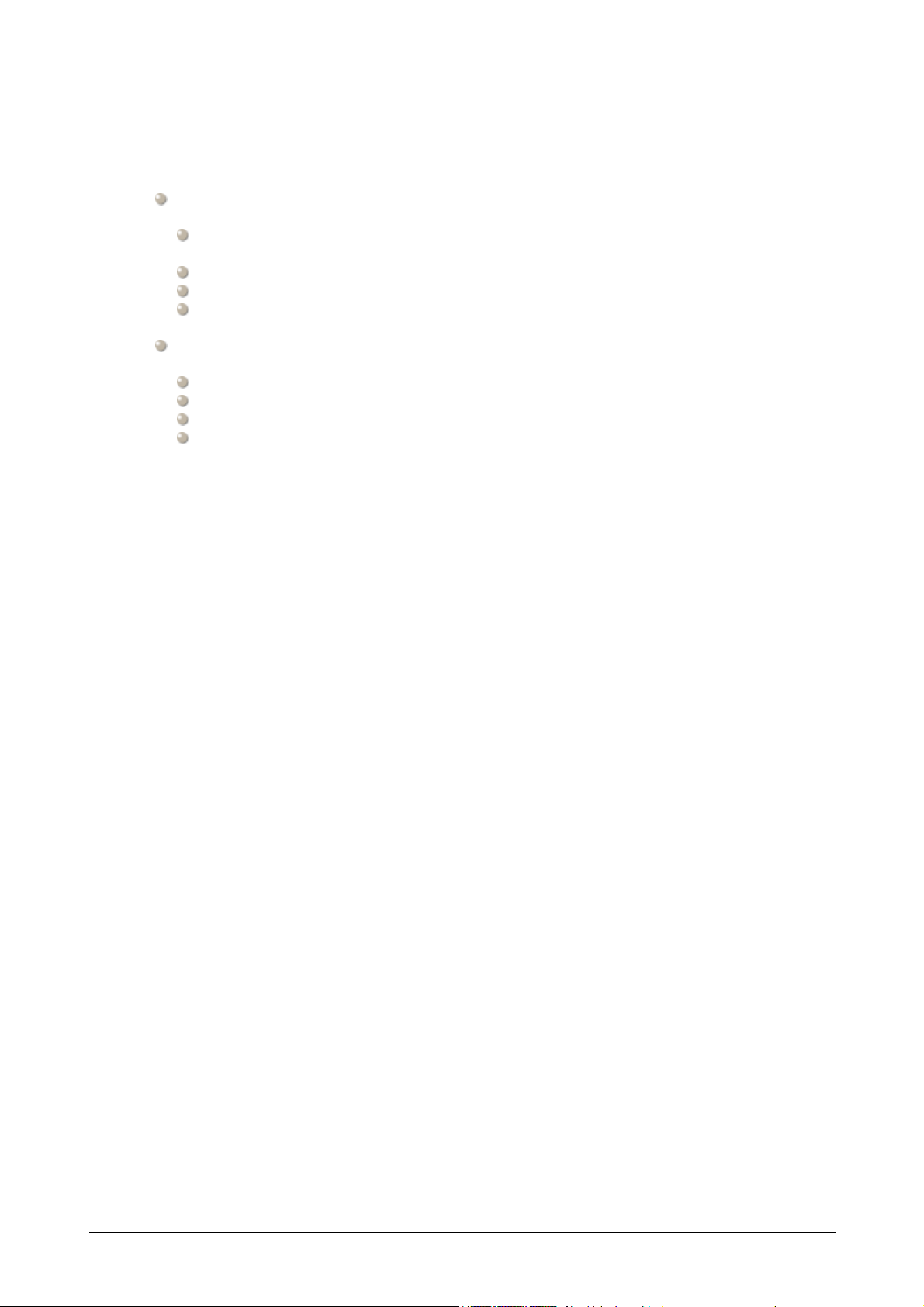
2 Überblick über PicoScope 6
PicoScope 6 ist die Software für PC-Oszilloskope von Pico Technology.
Hohe Leistung
Schnelle Aufzeichnung, sodass sich schnell bewegende Signale besser dargestellt
werden können
Schnelle Datenverarbeitung
Unterstützung für die neuesten PicoScope USB-Oszilloskope
Regelmäßige kostenlose Aktualisierungen
Verbesserte Bedienfreundlichkeit und Anzeige
Übersichtliche Grafiken und Texte
Tooltipps und Hilfemeldungen, um alle Funktionen zu erläutern
Einfach bedienbare Point-and-Click-Werkzeuge zum Schwenken und Zoomen
Schnelles Speichern, Drucken und Weitergeben von Dateien
Überblick über PicoScope 62
Copyright © 2007–2016 Pico Technology Ltd. Alle Rechte vorbehalten.psw.de r41

Benutzerhandbuch zu PicoScope6 3
Die neueste .NETTechnologie von Windows
ermöglicht es uns,
Aktualisierungen schneller
bereitzustellen
Mehrere Ansichten derselben
Daten, mit der Möglichkeit,
für jede Ansicht die
Einstellungen für das
Zoomen und Schwenken
individuell anzupassen
Manager für
benutzerdefinierte Tastköpfe,
der die Verwendung eigener
Tastköpfe und Sensoren mit
PicoScope vereinfacht
Erweiterte
Triggerungsbedingungen
einschließlich Impuls, Fenster
und Logik
Eigenschaftenblatt mit allen
Einstellungen auf einen Blick
Spektralmodus mit einem
vollständig optimierten
Spektrumanalysator
Tiefpass-Filterung pro Kanal
Rechenkanäle zur Erzeugung
von Eingangskanälen für
mathematische Funktionen
Referenzwellenformen zum
Speichern von Kopien von
Eingangskanälen
Designer für
anwenderdefinierte
Wellenformen für
Oszilloskope mit integriertem
Generator für
anwenderdefinierte
Wellenformen
Schneller Trigger-Modus zur
Aufzeichnung einer Abfolge
von Wellenformen mit der
geringstmöglichen Totzeit
Integration in den WindowsExplorer zur Anzeige von
Dateien als Bilder und
Konvertierung in andere
Formate
Befehlszeilenoptionen zur
Konvertierung von Dateien
Zoom-Übersicht zur
schnellen Einstellung des
Zooms, um bestimmte Teile
der Wellenform anzuzeigen
Serielle Entschlüsselung für
RS232, I2C und andere
Formate in Echtzeit
Maskengrenzprüfung, um
anzuzeigen, wenn ein Signal
Grenzwerte überschreitet
Pufferübersicht zum
Durchsuchen des
Wellenformpuffers
Alarme, die Sie darauf
hinweisen, wenn ein
bestimmtes Ereignis auftritt
Hauptmerkmale
Copyright © 2007–2016 Pico Technology Ltd. Alle Rechte vorbehalten. psw.de r41
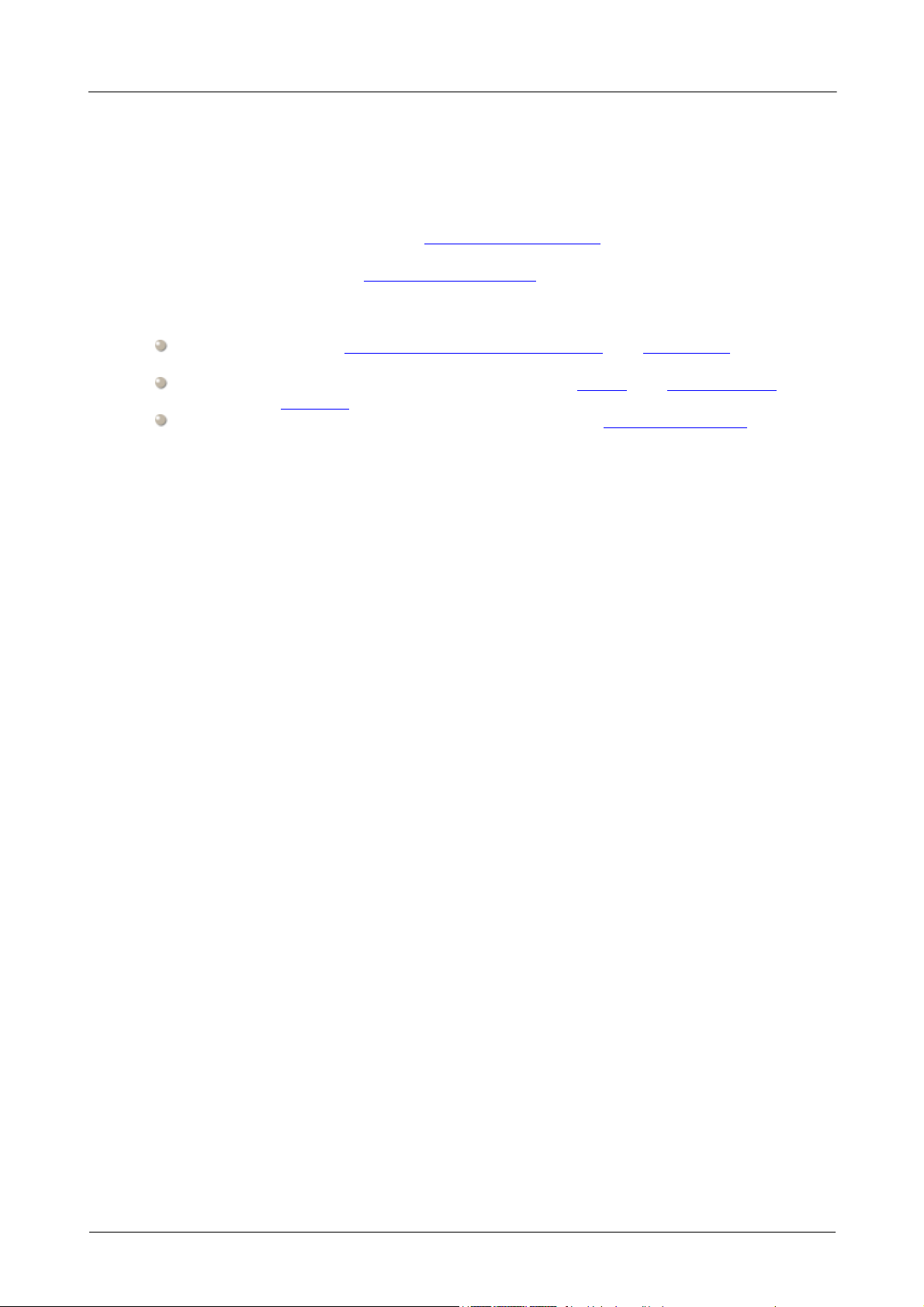
3 Einleitung
PicoScope 6 ist eine umfassende Software-Anwendung für PC-Oszilloskope von Pico
Technology. In Verbindung mit einem PicoScope-Hardwaregerät macht es Ihren PC zu
einem Oszilloskop und Spektrumanalysator.
PicoScope 6 unterstützt die in der Gerätefunktionstabelle aufgelisteten Geräte. Es kann
auf jedem Computer mit WindowsXP SP3 bis Windows 8 ausgeführt werden (weitere
Informationen siehe unter Systemanforderungen).
Verwendung von PicoScope 6
Erste Schritte: Siehe Erste Verwendung von PicoScope und Funktionen von
PicoScope.
Weitere Informationen: Siehe Beschreibungen von Menüs und Symbolleisten sowie
im Abschnitt Referenz.
Detaillierte Schrittanleitungen finden Sie im Abschnitt Schrittanleitungen.
Einleitung4
3.1
Rechtshinweis
Lizenzgewährung: Das in dieser Version enthaltenen Material wird lizenziert, nicht
verkauft. Pico Technology Limited („Pico“) gewährt der Person, die die Software
installiert, gemäß den folgenden Bedingungen eine Lizenz.
Zugriff: Der Lizenznehmer gestattet nur Personen Zugriff auf die Software, die über
diese Bedingungen informiert wurden und sie anerkannt haben.
Nutzung: Die Software in dieser Version darf nur für Pico-Produkte oder für die mit
Pico-Produkten erfassten Daten verwendet werden.
Urheberrecht: Pico beansprucht das Urheberrecht und alle weiteren Rechte an allem
Material (Software, Dokumente usw.) in dieser Version.
Haftung: Pico und Vertreter des Unternehmens übernehmen keine Haftung für alle
Arten von Verlusten, Schäden oder Verletzungen, die in Verbindung mit der Nutzung
von Systemen oder Software von Pico Technology entstehen. Ausgenommen hiervon
sind eventuelle gesetzlich garantierte Haftungsansprüche.
Eignung für einen bestimmten Zweck: Aufgrund der Vielzahl möglicher
Anwendungen kann Pico nicht gewährleisten, dass sich das System oder die Software
für einen bestimmten Zweck eignet. Es liegt daher in der Verantwortung des
Benutzers, die Eignung des Produkts für seine Anwendung zu prüfen.
Betriebsnotwendige Anwendungen: Da die Software auf einem Computer
ausgeführt wird, auf dem möglicherweise auch andere Softwareprodukte ausgeführt
werden und von diesen anderen Produkten beeinflusst werden kann, schließt diese
Lizenz die Nutzung auf betriebsnotwendigen Computern (beispielsweise auf Systemen,
die der Lebenserhaltung dienen) ausdrücklich aus.
Viren: Diese Software wird während der Erstellung fortwährend auf Viren überwacht.
Es liegt jedoch in der Verantwortung des Benutzers, die Software nach der Installation
regelmäßig auf Viren zu prüfen.
Support: Keine Software ist fehlerfrei. Wenn Sie jedoch mit der Leistung dieser
Software nicht zufrieden sind, wenden Sie sich bitte an unseren technischen Support.
Copyright © 2007–2016 Pico Technology Ltd. Alle Rechte vorbehalten.psw.de r41

Benutzerhandbuch zu PicoScope6 5
Element
Mindestspezifikation
Empfohlene Spezifikation
Betriebssystem
Windows XP SP3, Windows Vista, Windows 7
oderWindows8
32-Bit- oder 64-Bit-Versionen
Nicht Windows RT
Prozessor
300 MHz
1 GHz
Hauptspeicher
256 MB
512 MB
Freier
Festplattenspeicher*
1 GB
2 GB
Anschlüsse
USB2.0-Anschluss
USB 2.0-Anschluss
(nur USB2.0-Oszilloskope)
USB 3.0-Anschluss
(nur USB3.0-Oszilloskope)
3.2
3.3
3.4
Aktualisierungen
Aktualisierungen sind kostenlos über unsere Website unter www.picotech.com. Wir
behalten uns das Recht vor, Aktualisierungen oder Ersatz-Software, die wir auf
Datenträgern versenden, in Rechnung zu stellen.
Marken
Windows ist eine eingetragene Marke der Microsoft Corporation. Pico Technology,
PicoScope und PicoLog sind international eingetragene Marken.
Systemanforderungen
Um sicherzustellen, dass Ihr PicoScope ordnungsgemäß funktioniert, benötigen Sie
einen Computer, der die Mindestsystemanforderungen erfüllt und unter einem der
unterstützten Betriebssysteme läuft, die in der nachstehende Tabelle aufgelistet sind.
Je höher die Leistung des Computers, desto höher die Leistung des Oszilloskops.
Mehrkern-Prozessoren können die Leistung ebenfalls steigern.
*
Die PicoScope-Software verwendet nicht den gesamten in der Tabelle angegebenen
Speicherplatz. Der freie Speicherplatz wird benötigt, um die reibungslose
Ausführung von Windows zu ermöglichen.
Copyright © 2007–2016 Pico Technology Ltd. Alle Rechte vorbehalten. psw.de r41
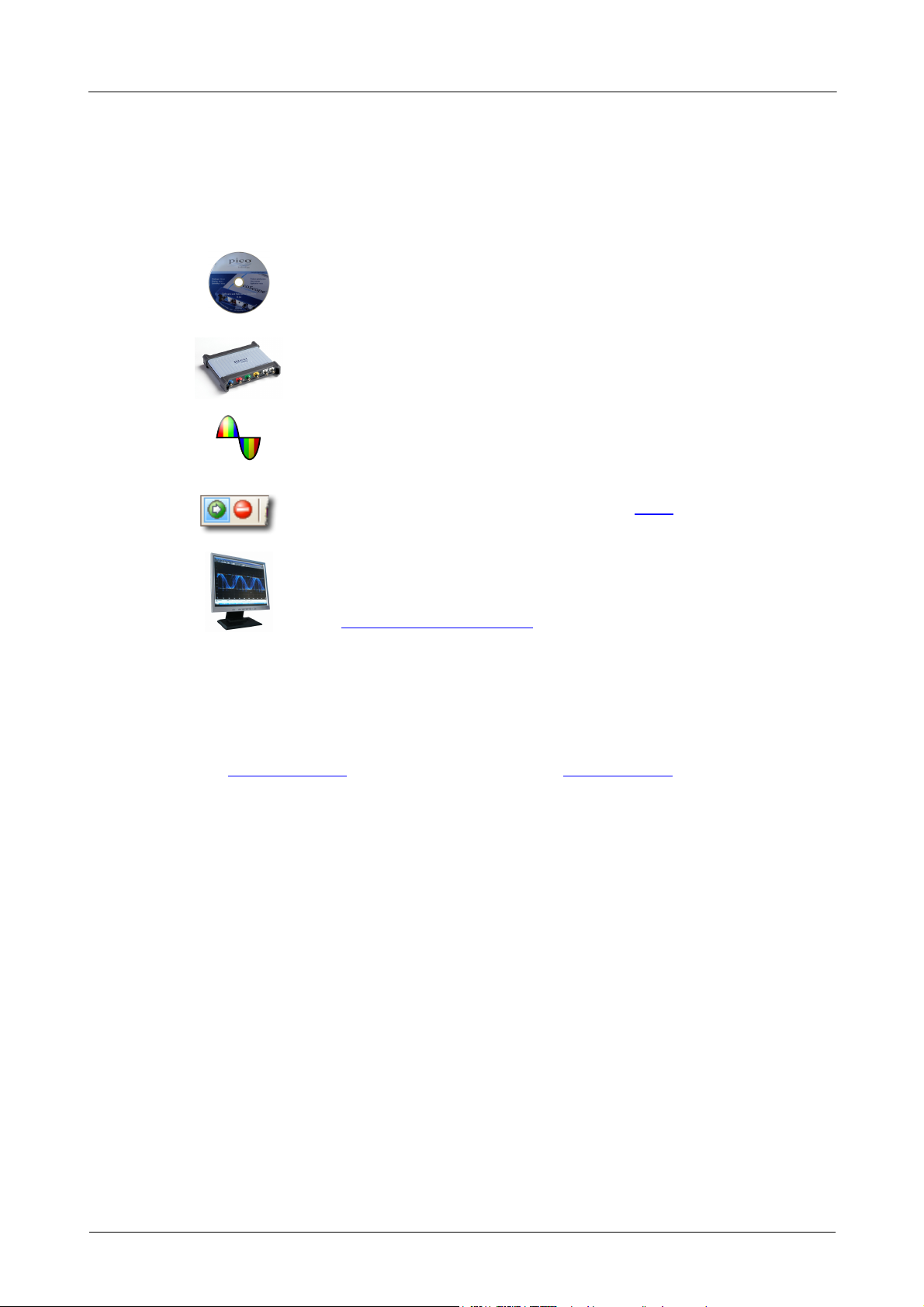
4 Erste Verwendung von PicoScope
1.
Installieren Sie die Software. Legen Sie die mit Ihrem Oszilloskop
mitgelieferte CD-ROM ein, klicken Sie auf den Link Software
installieren und befolgen Sie die Anweisungen auf dem
Bildschirm.
2.
Schließen Sie Ihr Oszilloskop an. Windows erkennt das Gerät
automatisch und bereitet Ihren Computer für die Arbeit damit vor.
Warten Sie, bis Windows meldet, dass das Gerät betriebsbereit ist.
3.
Klicken Sie auf das neue PicoScope-Symbol auf Ihrem WindowsDesktop.
4.
PicoScope erkennt daraufhin Ihr Oszilloskop und bereitet die
Anzeige einer Wellenform vor. Die grüne Start-Schaltfläche wird
hervorgehoben, um anzuzeigen, dass PicoScope bereit ist.
5.
Schließen Sie ein Signal an einen der Eingangskanäle des
Oszilloskops an und sehen Sie sich Ihre erste Wellenform an! Um
mehr über die Arbeit mit PicoScope zu erfahren, lesen Sie bitte
die Einführung zu PicoScope.
Die PicoScope-Software wurde im Hinblick auf maximale Benutzerfreundlichkeit
ausgelegt und eignet sich auch für Anwender ohne Vorkenntnisse über Oszilloskope.
Führen Sie einfach die folgenden einführenden Schritte aus, und bald sind Sie auf dem
Weg zum PicoScope-Experten.
Erste Verwendung von PicoScope6
Probleme?
Wir helfen Ihnen! Die Mitarbeiter unseres technischen Supports stehen Ihnen während
der Bürozeiten für telefonische Auskünfte gern zur Verfügung (siehe
Kontaktinformationen). Außerhalb der Bürozeiten können Sie eine Nachricht in
unserem Support-Forum hinterlassen oder uns eine E-Mail senden.
Copyright © 2007–2016 Pico Technology Ltd. Alle Rechte vorbehalten.psw.de r41
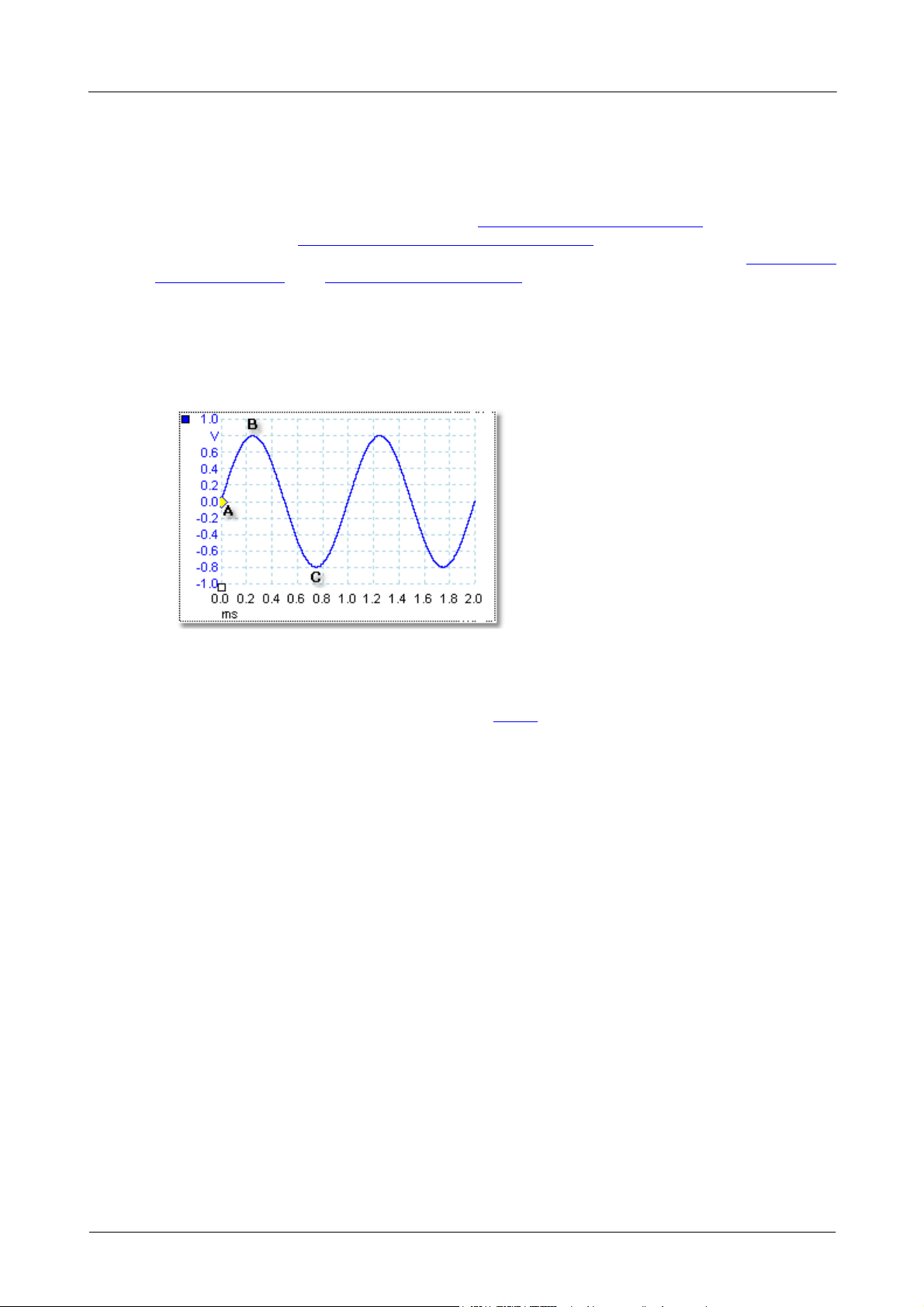
Benutzerhandbuch zu PicoScope6 7
5 Einführung in PicoScope und Oszilloskope
Dieses Kapitel erläutert die grundlegenden Konzepte, die Sie kennen müssen, bevor
Sie mit der PicoScope-Software arbeiten. Wenn Sie bereits zuvor mit einem
Oszilloskop gearbeitet haben, sind Sie mit den meisten dieser Konzepte bereits
vertraut. Sie können dann den Abschnitt Grundlagen zu Oszilloskopen überspringen
und direkt zu den PicoScope-spezifischen Informationen gehen. Wenn Sie mit
Oszilloskopen nicht vertraut sind, lesen Sie bitte auf jeden Fall die Themen Grundlagen
zu Oszilloskopen und Grundlagen zu PicoScope.
5.1
Grundlagen zu Oszilloskopen
Ein Oszilloskop ist ein Messgerät, das eine Spannungskurve über die Zeit anzeigt. Die
folgende Abbildung zeigt z. B. eine typische Anzeige auf einem Oszilloskopbildschirm,
wenn eine veränderliche Spannung an einen der Eingangskanäle angelegt wird.
Oszilloskopanzeigen werden immer von links nach rechts gelesen. Die SpannungsZeit-Kennlinie des Signals wird als Linie gezeichnet, die man als Kurve bezeichnet. In
diesem Beispiel ist die Kurve blau und beginnt bei Punkt A. Links neben diesem Punkt
sehen Sie den Wert 0.0 auf der Spannungsachse, der angibt, dass die Spannung 0,0 V
(Volt) beträgt. Unterhalb von Punkt A sehen Sie einen weiteren Wert 0.0, diesmal auf
der Zeitachse, der angibt, dass die Zeit an diesem Punkt 0,0 ms (Millisekunden) ist.
An Punkt B ist die Spannung 0,25 Millisekunden später auf eine positive Spitze von 0,8
Volt angestiegen. An Punkt C ist die Spannung 0,75 Millisekunden später auf eine
negative Spitze von -0,8 Volt abgefallen. Nach 1 Millisekunde ist die Spannung wieder
auf 0,0 Volt angestiegen und ein neuer Zyklus startet. Diese Art Signal wird als
Sinuswelle bezeichnet und zählt zu dem nahezu unbegrenzten Repertoire an
Signaltypen, die Sie verarbeiten können.
Die meisten Oszilloskope ermöglichen es Ihnen, die vertikale und horizontale
Skalierung der Anzeige anzupassen. Die vertikale Skalierung wird als
Spannungsbereich bezeichnet (zumindest in diesem Beispiel, es sind auch
Skalierungen in anderen Einheiten wie Milliampere möglich). Die horizontale
Skalierung wird als Zeitbasis bezeichnet und in Zeiteinheiten gemessen – in diesem
Beispiel Tausendstel einer Sekunde.
Copyright © 2007–2016 Pico Technology Ltd. Alle Rechte vorbehalten. psw.de r41

Einführung in PicoScope und Oszilloskope8
+
=
PC
Oszilloskop
PC-Oszilloskop
5.2
5.3
Grundlagen zu PC-Oszilloskopen
Ein PC-Oszilloskop ist ein Messgerät, das aus einem Hardware-Oszilloskopmodul und
einem Oszilloskopprogramm besteht, das auf einem PC ausgeführt wird. Oszilloskope
waren ursprünglich eigenständige Geräte ohne Signalverarbeitungs- oder
Messfunktionen, bei denen Speicher nur als teure Zusatzausstattung zur Verfügung
stand. Neuere Oszilloskope begannen, neue digitale Technologie zu verwenden, um
zusätzliche Funktionen zu bieten – blieben jedoch hoch spezialisierte und teure
Geräte. PC-Oszilloskope sind der neueste Schritt in der Entwicklung von
Oszilloskopen und vereinen die Messleistung der Oszilloskopmodule von Pico
Technology mit dem Komfort des PCs, der bereits auf Ihrem Schreibtisch steht.
Grundlagen zu PicoScope
PicoScope kann eine einfache Anzeige wie im Beispiel im Thema Grundlagen zu
Oszilloskopen erzeugen, bietet jedoch auch zahlreiche erweiterte Funktionen. Der
folgende Screenshot zeigt das PicoScope-Fenster. Klicken Sie auf eine der
unterstrichenen Beschriftungen, um mehr zu erfahren. Unter PicoScope-Fenster finden
Sie Erläuterungen zu diesen wichtigen Konzepten.
Hinweis: Je nach den Funktionen des angeschlossenen Oszilloskops und den
Einstellungen in PicoScope werden im PicoScope-Hauptfenster möglicherweise andere
Schaltflächen angezeigt.
Copyright © 2007–2016 Pico Technology Ltd. Alle Rechte vorbehalten.psw.de r41

Benutzerhandbuch zu PicoScope6 9
5.3.1
Aufzeichnungsarten
PicoScope kann in drei Aufzeichnungsarten betrieben werden: Oszilloskopmodus,
Spektralmodus und Persistenzmodus. Der Modus wird mit den Schaltflächen in
der Symbolleiste „Aufzeichnung einrichten“ ausgewählt.
Im Oszilloskopmodus zeigt PicoScope eine Haupt-Oszilloskopansicht an, optimiert
die Einstellungen zur Verwendung als PC-Oszilloskop und ermöglicht Ihnen, die
Aufzeichnungsdauer direkt einzustellen. Sie können dennoch eine oder mehrere
sekundäre Spektralansichten anzeigen.
Im Spektralmodus zeigt PicoScope eine Haupt-Spektralansicht an, optimiert die
Einstellungen für die Spektralanalyse und ermöglicht Ihnen, den Frequenzbereich
ähnlich wie für einen spezifischen Spektrumanalysator einzustellen. Sie können
dennoch eine oder mehrere sekundäre Oszilloskopansichten anzeigen.
Im Persistenzmodus zeigt PicoScope eine einzelne, modifizierte
Oszilloskopansicht an, in der alte Kurven in verblassenden Farben auf dem
Bildschirm verbleiben, während neue Kurven in helleren Farben gezeichnet werden.
Siehe auch: So erkennen Sie Störungen mit dem Persistenzmodus und Dialogfeld
„Persistenzoptionen“.
Wenn Sie Wellenformen und Einstellungen speichern, speichert PicoScope nur Daten
für den aktuell verwendeten Modus. Wenn Sie Einstellungen für beide
Aufzeichnungsmodi speichern möchten, müssen Sie in den anderen Modus wechseln
und Ihre Einstellungen erneut speichern.
Siehe auch: Wie funktionieren die Aufzeichnungsarten in Ansichten?
Copyright © 2007–2016 Pico Technology Ltd. Alle Rechte vorbehalten. psw.de r41

Einführung in PicoScope und Oszilloskope10
Die Beispiele zeigen Ihnen, wie Sie in PicoScope die Aufzeichnungsart auswählen und
zusätzliche Ansichten öffnen können. Oben: Persistenzmodus (nur eine Ansicht). Mitte:
Oszilloskopmodus. Unten: Spektralmodus.
5.3.2
Wie funktionieren die Aufzeichnungsarten in Ansichten?
Die Aufzeichnungsart teilt PicoScope mit, ob Sie primär Wellenformen
(Oszilloskopmodus) oder Frequenzdarstellungen (Spektralmodus) betrachten möchten.
Wenn Sie eine Aufzeichnungsart wählen, richtet PicoScope die Hardware entsprechend
ein und zeigt eine Ansicht an, die der Aufzeichnungsart entspricht (eine
Oszilloskopansicht, wenn Sie den Oszilloskopmodus oder Persistenzmodus auswählen
oder eine Spektralansicht, wenn Sie den Spektralmodus auswählen.) Der Rest dieses
Abschnitts gilt nicht für den Persistenzmodus, der nur eine einzelne Ansicht
unterstützt.
Sobald PicoScope die erste Ansicht angezeigt hat, können Sie bei Bedarf unabhängig
von der aktuellen Aufzeichnungsart weitere Oszilloskop- oder Spektralansichten
hinzufügen. Sie können dann so viele zusätzliche Ansichten wie Sie möchten
hinzufügen, solange eine davon der Aufzeichnungsart entspricht.
Wenn Sie einen sekundären Ansichtstyp verwenden (eine Spektralansicht im
Oszilloskopmodus oder eine Oszilloskopansicht im Spektralmodus), werden die Daten
möglicherweise nicht übersichtlich wie in einer primären Ansicht, sondern horizontal
komprimiert angezeigt. Sie können die Darstellung in der Regel durch Verwendung der
Zoom-Werkzeuge optimieren.
Copyright © 2007–2016 Pico Technology Ltd. Alle Rechte vorbehalten.psw.de r41

Benutzerhandbuch zu PicoScope6 11
5.4
PicoScope-Fenster
Das PicoScope-Fenster zeigt einen Datenblock, der vom Oszilloskopmodul erfasst
wurde. Wenn Sie PicoScope erstmals öffnen, enthält es eine Oszilloskopansicht, Sie
können jedoch weitere Ansichten hinzufügen, indem Sie auf Ansicht hinzufügen im
Menü „Ansichten“ klicken. Der folgende Screenshot zeigt die Hauptfunktionen des
PicoScope-Fensters. Klicken Sie auf die unterstrichenen Beschriftungen, um weitere
Informationen anzuzeigen.
So ordnen Sie die Ansichten im PicoScope-Fenster an
Wenn das PicoScope-Fenster mehrere Ansichten enthält, ordnet PicoScope sie in einem
Raster an. Dies erfolgt automatisch, Sie können die Anordnung jedoch anpassen. Die
rechteckigen Bereiche in diesem Raster werden als Ansichtsfenster bezeichnet. Sie
können eine Ansicht mit dem Kartenreiter in ein anderes Ansichtsfenster (Zeigen),
jedoch nicht nach außerhalb des PicoScope-Fensters ziehen. Sie können auch mehrere
Ansichten in einem Ansichtsfenster platzieren, indem Sie sie in das Ansichtsfenster
ziehen und übereinander ablegen.
Um weitere Optionen anzuzeigen, klicken Sie mit der rechten Maustaste, um das Menü
„Ansicht“ zu öffnen, oder wählen Sie Ansicht in der Menüleiste und dann eine der
Menüoptionen zum Anordnen der Ansichten aus.
Copyright © 2007–2016 Pico Technology Ltd. Alle Rechte vorbehalten. psw.de r41

Einführung in PicoScope und Oszilloskope12
5.5
Oszilloskopansicht
Eine Oszilloskopansicht zeigt die Daten, die vom Oszilloskop erfasst werden, als
Diagramm der Signalamplitude über die Zeit. (Unter Grundlagen zu Oszilloskopen
finden Sie weitere Informationen.) PicoScope wird mit einer einzelnen Ansicht
geöffnet, Sie können jedoch weitere Ansichten über das Menü „Ansichten“ hinzufügen.
Ähnlich wie auf dem Bildschirm eines herkömmlichen Oszilloskops zeigt eine
Oszilloskopansicht eine oder mehrere Wellenformen mit einer gemeinsamen
horizontalen Zeitachse, während der Signalpegel auf einer oder mehreren vertikalen
Achsen angezeigt wird. Jede Ansicht kann so viele Wellenformen umfassen, wie das
Oszilloskop Kanäle hat. Klicken Sie unten auf eine der Beschriftungen, um mehr über
eine Funktion zu erfahren.
Oszilloskopansichten sind unabhängig davon verfügbar, welcher Modus –
Oszilloskopmodus oder Spektralmodus – aktiv ist.
Copyright © 2007–2016 Pico Technology Ltd. Alle Rechte vorbehalten.psw.de r41

Benutzerhandbuch zu PicoScope6 13
5.6
Überspannungsanzeige
Wenn die Software eine Überspannung (ein Signal außerhalb des Messbereichs)
erkennt, wird das rote Warnsymbol ( ) in der oberen Ecke des PicoScope-Bildschirm
neben der vertikalen Achse des betreffenden Kanals angezeigt.
Nur für Oszilloskope mit potentialfreien Eingängen: Wenn die Spannung am
BNC-Leiter zum Fahrgestell die Messgrenze überschreitet, leuchtet die Kanal-LED
durchgehend rot, und das gelbe Warnsymbol ( ) erscheint in der oberen Ecke des
PicoScope-Bildschirms neben der vertikalen Achse des betreffenden Kanals. Wenn die
Messgrenze überschritten wird, fehlen außerdem Teile der Wellenform.
Copyright © 2007–2016 Pico Technology Ltd. Alle Rechte vorbehalten. psw.de r41

Einführung in PicoScope und Oszilloskope14
Anwendbarkeit:
Nur Mixed-Signal-Oszilloskope (MSOs).
5.7
MSO-Ansicht
Die MSO-Ansicht zeigt gemischte analoge und digitale Daten in derselben Zeitbasis
an.
Schaltfläche
„Digitaleingänge“: Schaltet die digitale Ansicht ein oder aus und öffnet das
Dialogfeld „Digitale Einrichtung“.
Analoge Ansicht: Zeigt die analogen Kanäle. Entspricht der Standard-
Oszilloskopansicht.
Digitale Ansicht: Zeigt die digitalen Kanäle und Gruppen. Siehe digitale
Ansicht.
Teiler: Ziehen Sie den Teiler nach oben oder nach unten, um die
Partition zwischen analogen und digitalen Abschnitten zu
bewegen.
Copyright © 2007–2016 Pico Technology Ltd. Alle Rechte vorbehalten.psw.de r41

Benutzerhandbuch zu PicoScope6 15
5.7.1
Digitale Ansicht
Ort: MSO-Ansicht
Hinweis 1: Sie können auf die digitale Ansichtrechtsklicken, um das digitale
Kontextmenü zu öffnen.
Hinweis 2: Wenn die digitale Ansicht bei Bedarf nicht angezeigt wird, prüfen Sie,
dass (a) die Schaltfläche „Digitaleingänge“ aktiviert ist und (b) mindestens ein
digitaler Kanal zur Anzeige im Dialogfeld „Digital Setup“ (Digitale Einrichtung)
ausgewählt ist.
Digitale Kanäle: Werden in der Reihenfolge angezeigt, in der sie im Dialogfeld
„Digitale Einrichtung“ erscheinen, in dem sie umbenannt werden
können.
Digitale Gruppe: Gruppen werden im Dialogfeld „Digitale Einrichtung“ erstellt und
benannt. Sie können sie in der digitalen Ansicht mit den
Schaltflächen und erweitern und reduzieren.
Copyright © 2007–2016 Pico Technology Ltd. Alle Rechte vorbehalten. psw.de r41

Einführung in PicoScope und Oszilloskope16
Unteransicht:
Analog: Ein- oder Ausblenden der
analogen Oszilloskopansicht.
Digital: Ein- oder Ausblenden der
digitalen Oszilloskopansicht.
Auch verfügbar im Menü „Ansichten“.
Format:
Das numerische Format, in dem Gruppenwerte
in der digitalen Oszilloskopansicht angezeigt
werden.
Zeichnungsgruppen:
By Values (Nach Werten): Zeichnet
Gruppen mit Übergängen nur dort, wo der
Wert sich ändert:
By Time (Nach Zeit): Zeichnet Gruppen mit
gleichmäßig über die Zeit verteilten
Übergängen, einen pro Abtastzeitraum. Sie
müssen die Ansicht in der Regel vergrößern,
um die einzelnen Übergänge zu sehen:
By Level (Nach Ebene): Zeichnet Gruppen
anhand von analogen Ebenen, die aus den
digitalen Daten abgeleitet werden:
5.7.2
Digitales Kontextmenü
Ort: Rechtsklicken auf die digitale Ansicht
Copyright © 2007–2016 Pico Technology Ltd. Alle Rechte vorbehalten.psw.de r41

Benutzerhandbuch zu PicoScope6 17
5.8
XY-Ansicht
Eine XY-Ansicht in der einfachsten Form zeigt ein Diagramm eines Kanals relativ zu
einem anderen. Der XY-Modus eignet sich für die Darstellung von Verhältnissen
zwischen periodischen Signalen (mithilfe von Lissajous-Figuren) und zur Darstellung
von I-V-Merkmalen (Strom/Spannung) von elektronischen Komponenten.
Im obigen Beispiel wurden zwei unterschiedliche periodische Signale in die beiden
Eingangskanäle eingespeist. Die sanfte Krümmung der Kurve zeigt uns, dass die
Eingänge in etwa oder exakt Sinuswellen sind. Die drei Schleifen in der Kurve zeigen,
dass Kanal B etwa die dreifache Frequenz von Kanal A hat. Das Verhältnis ist nicht
exakt drei, weil die Kurve sich langsam dreht, obwohl Sie dies in dieser statischen
Abbildung nicht sehen können. Da eine XY-Ansicht keine Zeitachse besitzt, sagt sie
nichts über die absoluten Frequenzen der Signale aus. Um die Frequenz zu messen,
müssen wir eine Oszilloskopansicht öffnen.
So erstellen Sie eine XY-Ansicht
Es gibt zwei Möglichkeiten, eine XY-Ansicht erstellen.
Verwenden Sie den Befehl Ansicht hinzufügen > XY im Menü „Ansichten“.
Dadurch wird dem PicoScope-Fenster eine neue XY-Ansicht hinzugefügt, ohne dass
die Original-Oszilloskop- oder Spektralansicht oder -ansichten verändert werden.
Die Software wählt die beiden am besten geeigneten Kanäle, die auf der X- und YAchse platziert werden sollen, automatisch aus. Optional können Sie die Zuordnung
des Kanals für die X-Achse mit dem Befehl X-Achse ändern (siehe unten).
Verwenden Sie den Befehl X-Achse im Menü „Ansichten“. Dies konvertiert die
aktuelle Oszilloskopansicht in eine XY-Ansicht. Die bestehenden Y-Achsen bleiben
erhalten, und Sie können einen beliebigen verfügbaren Kanal für die X-Achse
wählen. Mit dieser Methode können Sie der X-Achse sogar einen Rechenkanal oder
eine Referenzwellenform zuordnen.
Copyright © 2007–2016 Pico Technology Ltd. Alle Rechte vorbehalten. psw.de r41

Einführung in PicoScope und Oszilloskope18
5.9
Triggermarkierung
Die Triggermarkierung zeigt die Ebene und das Timing des Trigger-Punktes.
Die Höhe der Markierung auf der vertikalen Achse zeigt die Ebene, auf die der Trigger
gesetzt ist, und seine Position auf der Zeitachse zeigt den Zeitpunkt, an er erfolgt.
Sie können die Triggermarkierung mit der Maus ziehen oder, um sie präziser zu
verschieben, die Schaltflächen in der Symbolleiste „Triggerung“ verwenden.
Weitere Arten von Triggermarkierungen
Wenn die Oszilloskopansicht gezoomt und geschwenkt wird, sodass der Triggerpunkt
sich außerhalb des Bildschirms befindet, wird die Off-Screen-Triggermarkierung (siehe
oben) neben dem Gitternetz angezeigt, um die Trigger-Ebene anzugeben.
Bei aktivierter Nachtriggerverzögerung wird die Triggermarkierung vorübergehend
durch den Nachtriggerpfeil ersetzt, während Sie die Nachtriggerverzögerung anpassen.
Wenn erweiterte Triggertypen verwendet werden, ändert sich die Triggermarkierung
zu einer Fenstermarkierung, die den oberen und unteren Trigger-Schwellenwert
angibt.
Weitere Informationen finden Sie unter Trigger-Timing.
Copyright © 2007–2016 Pico Technology Ltd. Alle Rechte vorbehalten.psw.de r41

Benutzerhandbuch zu PicoScope6 19
Das linke Ende des Pfeils gibt den Triggerpunkt an und ist
auf den Nullpunkt der Zeitachse ausgerichtet. Wenn sich
der Nullpunkt auf der Zeitachse außerhalb der
Oszilloskopansicht befindet, sieht das linke Ende des
Nachtriggerpfeils so aus:
5.10
Nachtriggerpfeil
Der Nachtriggerpfeil ist eine modifizierte Form der Triggermarkierung, die
vorübergehend in einer Oszilloskopansicht angezeigt wird, während Sie eine
Nachtriggerverzögerung einrichten oder die Triggermarkierung verschieben, nachdem
Sie eine Nachtriggerverzögerung eingerichtet haben. (Was ist eine
Nachtriggerverzögerung?)
Das rechte Ende des Pfeils (der vorübergehend die Triggermarkierung ersetzt) gibt den
Bezugspunkt des Triggers an.
Verwenden Sie die Schaltflächen in der Symbolleiste „Triggerung“, um eine
Nachtriggerverzögerung festzulegen.
Copyright © 2007–2016 Pico Technology Ltd. Alle Rechte vorbehalten. psw.de r41
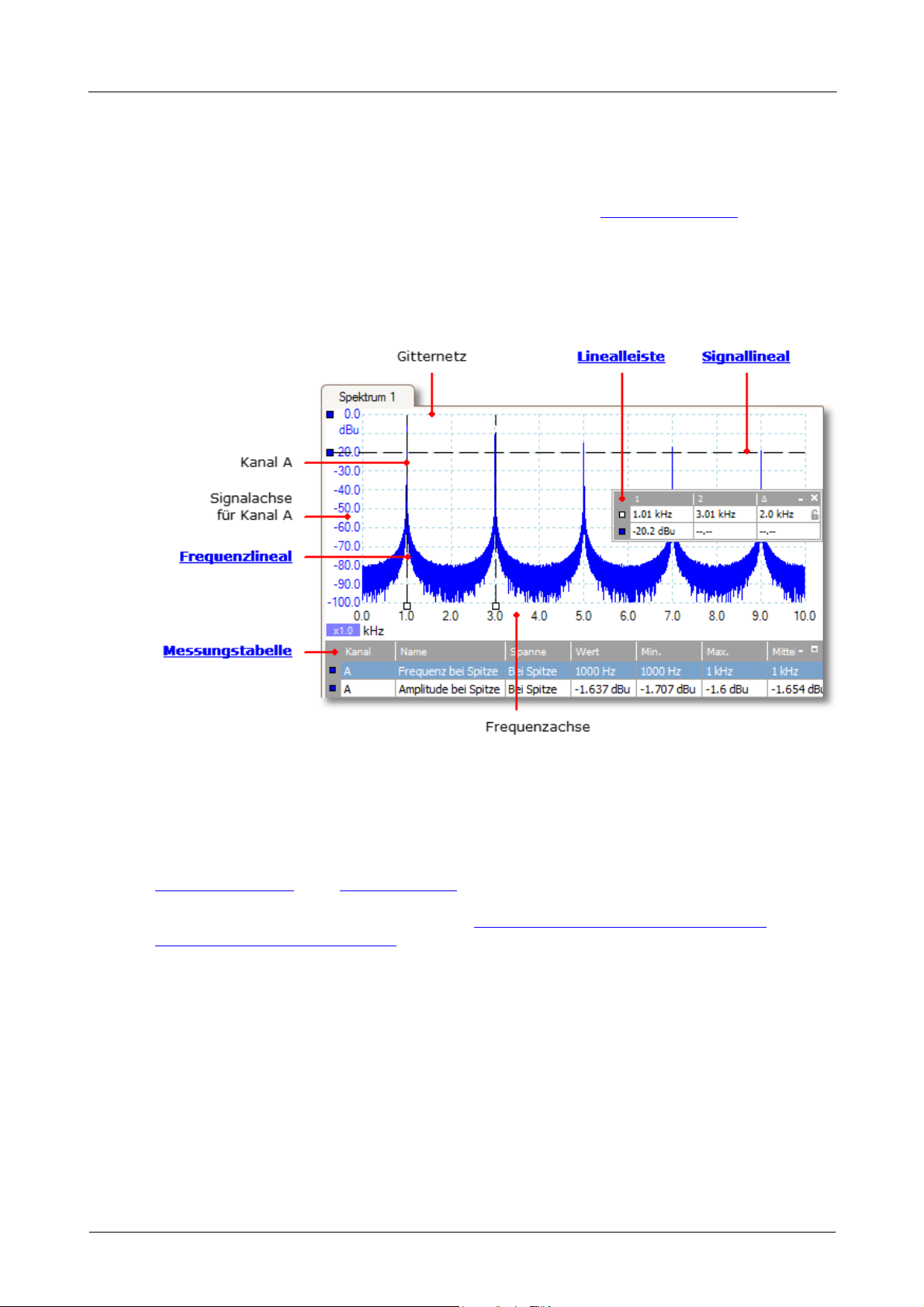
Einführung in PicoScope und Oszilloskope20
5.11
Spektralansicht
Eine Spektralansicht ist eine Darstellung der Daten von einem Oszilloskop. Ein
Spektrum ist ein Diagramm des Signalpegels auf einer vertikalen Achse relativ zur
Frequenz auf der horizontalen Achse. PicoScope wird mit einer einzelnen
Oszilloskopansicht geöffnet, Sie können jedoch über das Menü „Ansichten“ eine
Spektralansicht hinzufügen. Ähnlich wie der Bildschirm eines herkömmlichen
Spektrumanalysators zeigt eine Spektralansicht eines oder mehrere Spektren mit einer
gemeinsamen Frequenzachse. Jede Ansicht kann so viele Spektren umfassen, wie das
Oszilloskop Kanäle hat. Klicken Sie unten auf eine der Beschriftungen, um mehr über
eine Funktion zu erfahren.
Anders als in der Oszilloskopansicht werden die Daten in der Spektralansicht an den
Rändern des auf der vertikalen Achse angezeigten Bereichs nicht abgeschnitten,
sodass Sie die Achse skalieren oder einen Offset darauf anwenden können, um mehr
Daten zu sehen. Es werden keine Beschriftungen für Daten außerhalb des „nützlichen“
Bereichs angezeigt, die Lineale funktionieren jedoch auch dort.
Spektralansichten sind unabhängig davon verfügbar, welcher Modus –
Oszilloskopmodus oder Spektralmodus – aktiv ist.
Weitere Informationen finden Sie unter: So richten Sie die Spektralansicht ein und
Dialogfeld „Spektrumoptionen“.
Copyright © 2007–2016 Pico Technology Ltd. Alle Rechte vorbehalten.psw.de r41

Benutzerhandbuch zu PicoScope6 21
5.12
Persistenzmodus
Der Persistenzmodus überlagert mehrere Wellenformen in derselben Ansicht mit
häufiger auftretenden Daten oder neuen Wellenformen in derselben Ansicht, die in
helleren Farben als die älteren angezeigt werden. Dies ist nützlich zur Erkennung von
Störungen, wenn Sie ein selten auftretendes Fehlerereignis in einer Serie von
wiederholten normalen Ereignissen sehen müssen.
Aktivieren Sie den Persistenzmodus, indem Sie auf die Schaltfläche
„Persistenzmodus“ in der Symbolleiste „Aufzeichnung einrichten“ klicken. Mit
den Persistenzoptionen auf den Standardwerten sieht der Bildschirm in etwa so aus:
Die Farben geben die Frequenz der Daten an. Rot wird für die Daten mit der höchsten
Frequenz verwendet, gelb für Farben mit mittlerer Frequenz und blau für die Daten mit
der geringsten Frequenz. Im obigen Beispiel bleiben die Wellenformen die meiste Zeit
im roten Bereich, Störungen führen jedoch dazu, dass sie gelegentlich in den blauen
und gelben Bereich wandern. Dies sind die Standardfarben, die Sie jedoch im
Dialogfeld „Persistenzoptionen“ ändern können.
Dieses Beispiel zeigt den Persistenzmodus in seiner grundlegendsten Form. Im
Dialogfeld „Persistenzoptionen“ finden Sie Verfahren, um die Anzeige für Ihre
Anwendung anzupassen und einen Abschnitt So erkennen Sie Störungen mit dem
Persistenzmodus mit einem praktischen Beispiel.
Copyright © 2007–2016 Pico Technology Ltd. Alle Rechte vorbehalten. psw.de r41
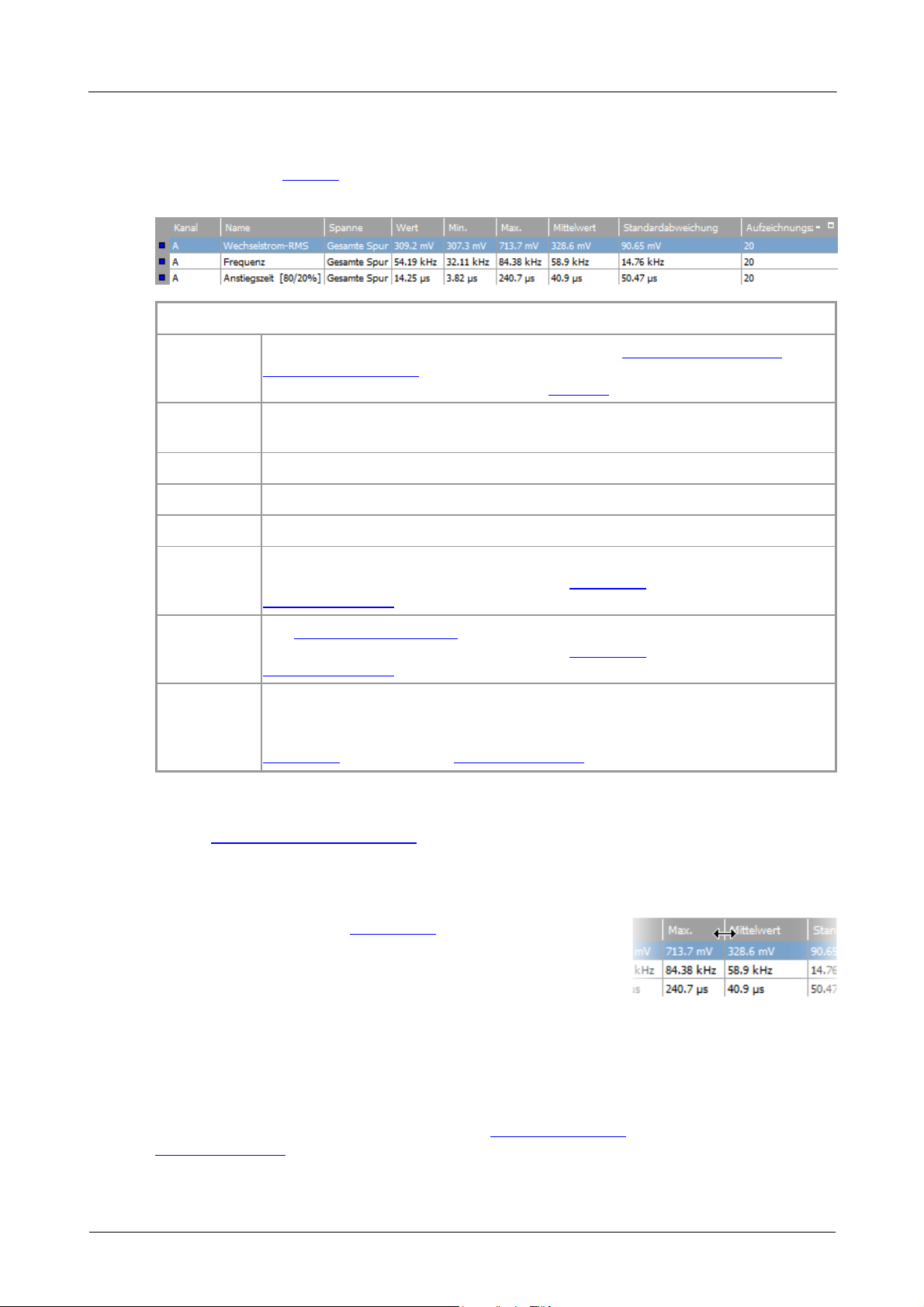
Einführung in PicoScope und Oszilloskope22
Spalten der Messungstabelle
Name
Der Name der Messung, die Sie im Dialogfeld Messung hinzufügen oder
Messung bearbeiten ausgewählt haben. Ein F nach dem Namen gibt an,
dass die Statistik für diese Messung gefiltert wird.
Spanne
Der Bereich der Wellenform oder des Spektrums, den Sie messen
möchten. Standardmäßig auf „Gesamte Kurve“ gesetzt.
Wert
Der Live-Wert der Messung von der letzten Erfassung
Min.
Der Mindestwert der Messung seit Beginn der Messung
Max.
Der Höchstwert der Messung seit Beginn der Messung
Mittelwert
Der arithmetische Mittelwert der Messungen von den letzten n
Aufzeichnungen, wobei n auf der Seite Allgemein im Dialogfeld
Voreinstellungen festgelegt wird.
σ
Die Standardabweichung der Messungen von den letzten n
Aufzeichnungen, wobei n auf der Seite Allgemein im Dialogfeld
Voreinstellungen festgelegt wird.
Aufzeichnu
ngszähler
Die Anzahl von Auszeichnungen, die zur Erstellung der obigen Statistik
verwendet wurde. Sie beginnt bei 0, wenn die Triggerung aktiviert wird,
und steigt auf die Anzahl von Aufzeichnungen an, die auf der Seite
Allgemein im Dialogfeld Voreinstellungen definiert wurde.
Stellen Sie zuerst sicher, dass die Option Automatische
Spaltenbreite im Menü Messungen nicht aktiviert ist.
Klicken Sie bei Bedarf auf die Option, um sie zu
deaktivieren. Ziehen Sie dann den senkrechten Trennbalken
zwischen Spaltenüberschriften, um die gewünschte
Spaltenbreite herzustellen (siehe nebenstehend).
5.13
Messungstabelle
In einer Messungstabelle werden die Ergebnisse von automatischen Messungen
angezeigt. Jede Ansicht kann eine eigene Tabelle besitzen, und Sie können darin
Messungen hinzufügen, löschen oder bearbeiten.
Hinzufügen, Bearbeiten oder Löschen von Messungen
Siehe: Symbolleiste „Messungen“.
So ändern Sie die Breite einer Messungsspalte
So ändern Sie die Aktualisierungsrate der Statistik
Die Statistik (Min., Max., Mittelwert, Standardabweichung) basiert auf der Anzahl
Aufzeichnungen, die in der Spalte Aufzeichnungszähler angezeigt wird. Sie können
die maximale Anzahl Aufzeichnungen mit dem Steuerelement Anzahl der
aufgelaufenen Aufzeichnungen auf der Seite „Allgemein“ im Dialogfeld
Voreinstellungen festlegen.
Copyright © 2007–2016 Pico Technology Ltd. Alle Rechte vorbehalten.psw.de r41
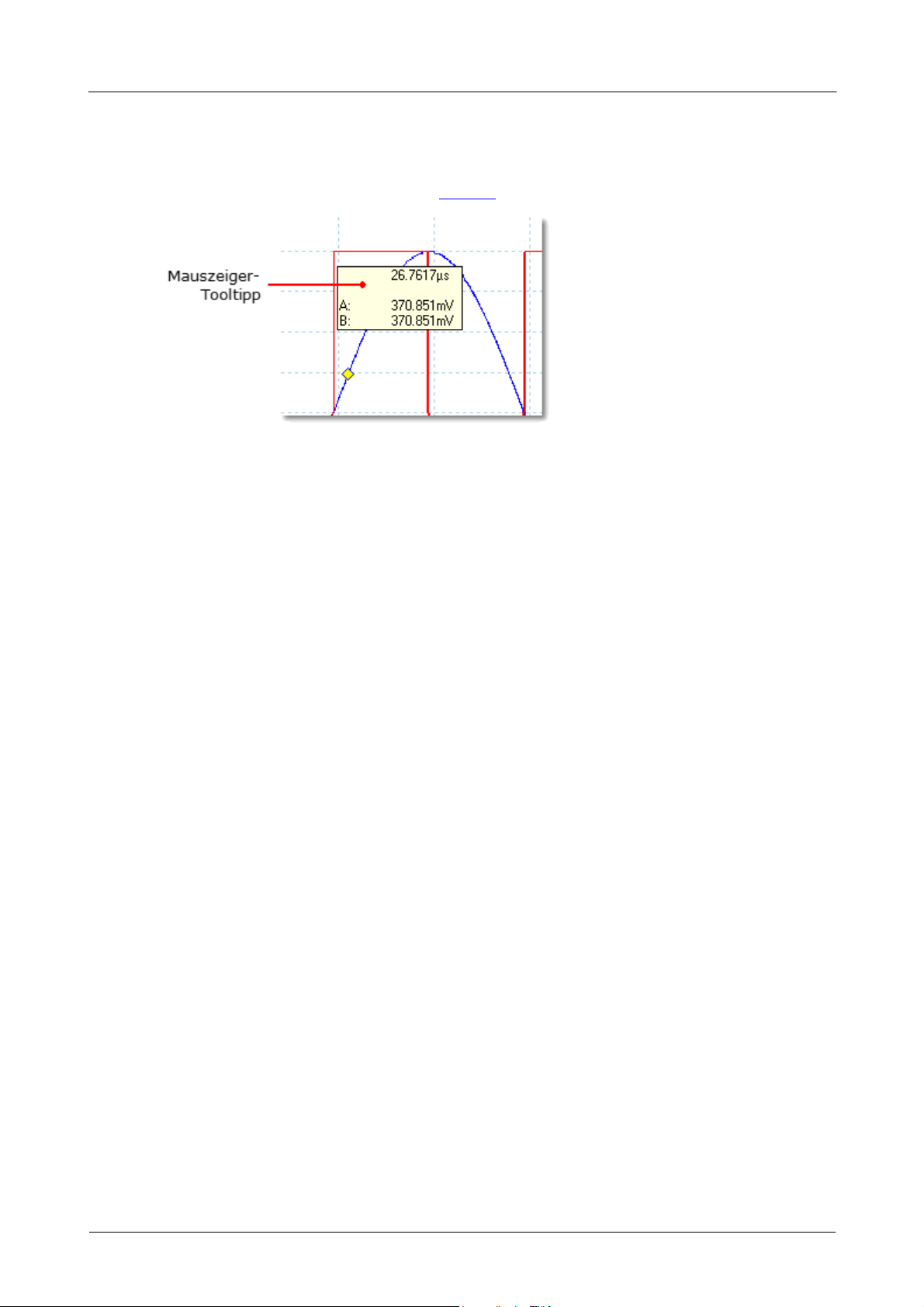
Benutzerhandbuch zu PicoScope6 23
Mauszeiger-Tooltipp
in einer Oszilloskopansicht
5.14
Mauszeiger-Tooltipp
Der Mauszeiger-Tooltipp ist ein Feld, das die Werte für die horizontale und vertikale
Achse an der Position des Mauszeigers anzeigt. Er wird vorübergehend angezeigt,
wenn Sie auf den Hintergrund einer Ansicht klicken.
Copyright © 2007–2016 Pico Technology Ltd. Alle Rechte vorbehalten. psw.de r41
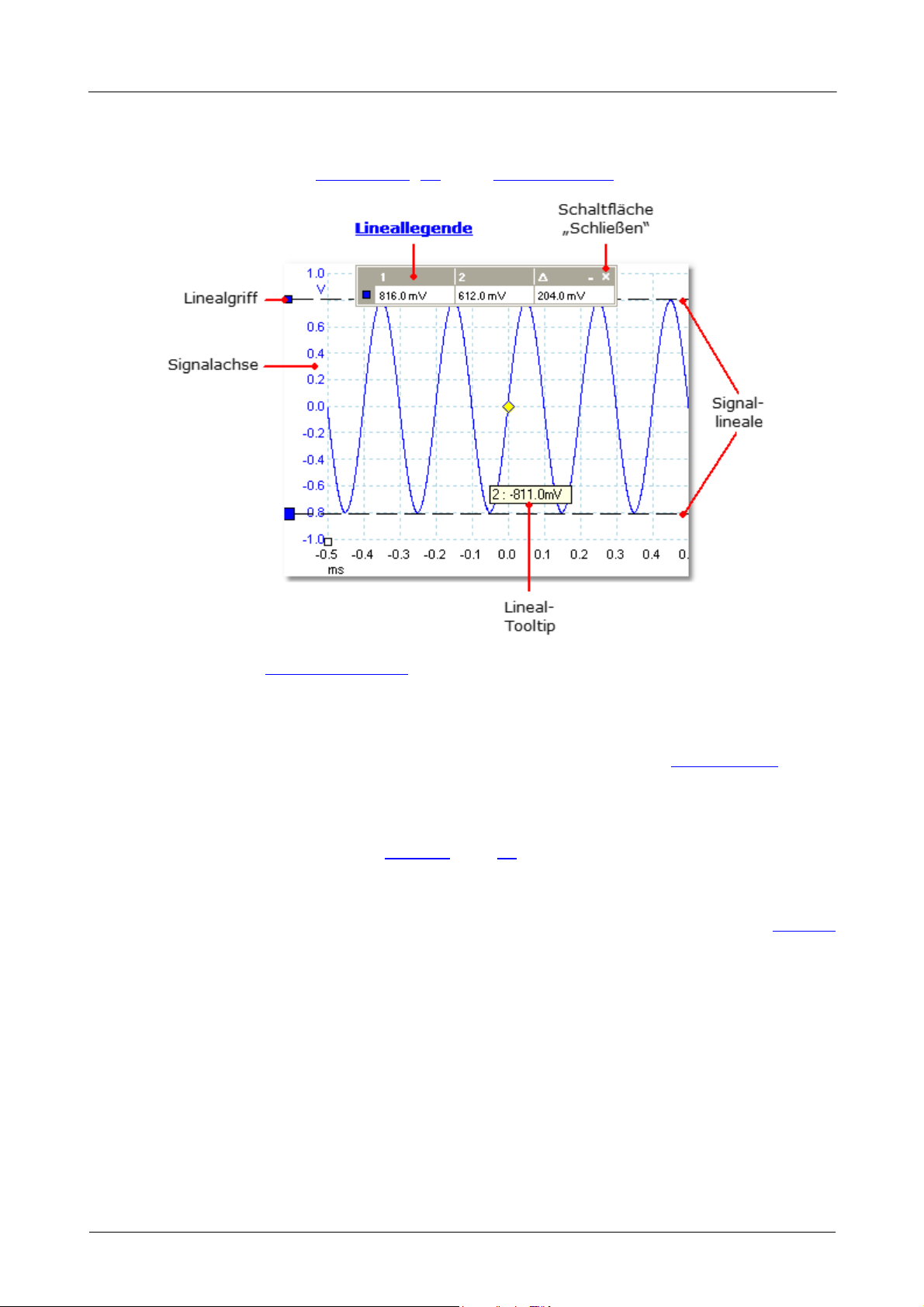
Einführung in PicoScope und Oszilloskope24
5.15
Signallineale
Die Signallineale (auch als Cursor bezeichnet) helfen Ihnen, absolute und relative
Signalpegel in einer Oszilloskop-, XY- oder Spektralansicht zu messen.
In der obigen Oszilloskopansicht sind die beiden farbigen Rechtecke links neben der
vertikalen Achse die Linealgriffe für Kanal A. Ziehen Sie einen davon aus der
Ausgangsposition oben links nach unten und ein Signallineal (eine horizontale
gestrichelte Linie) wird erzeugt.
Wenn ein oder mehrere Signallineale verwendet werden, wird die Lineallegende
angezeigt. Dies ist eine Tabelle, in der alle Signallinealwerte angezeigt werden. Wenn
Sie die Lineallegende mit der Schaltfläche Schließen schließen, werden alle Lineale
gelöscht.
Signallineale können auch in Spektral- und XY-Ansichten verwendet werden.
Lineal-Tooltipp
Wenn Sie den Mauszeiger über eines der Lineale halten, zeigt PicoScope einen Tooltipp
mit einer Linealnummer und dem Signalpegel des Lineals an. Ein Beispiel dafür sehen
Sie in der obenstehenden Abbildung.
Copyright © 2007–2016 Pico Technology Ltd. Alle Rechte vorbehalten.psw.de r41
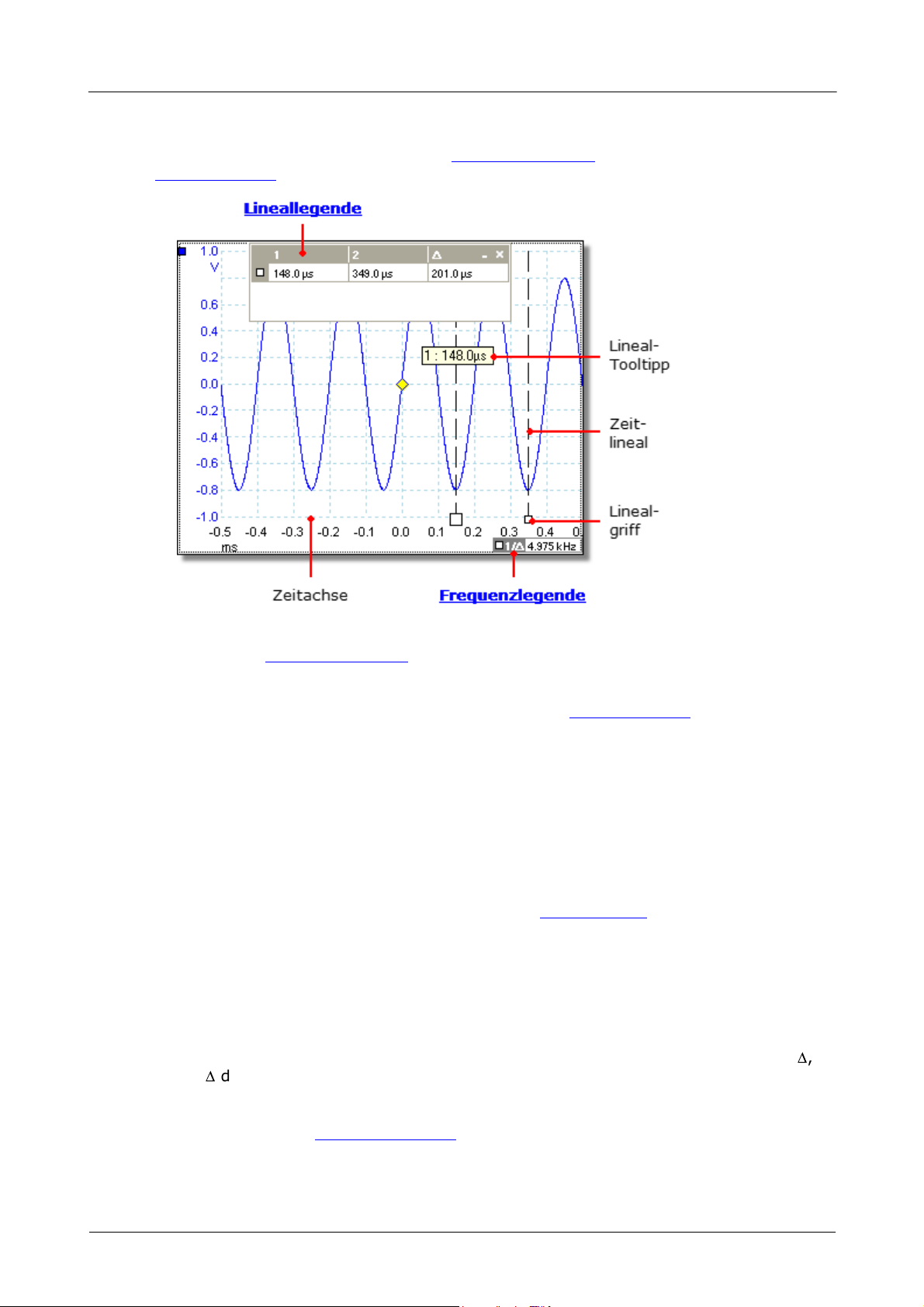
Benutzerhandbuch zu PicoScope6 25
5.16
Zeitlineale
Die Zeitlineale messen Zeit in einer Oszilloskopansicht oder eine Frequenz in einer
Spektralansicht.
In der obigen Oszilloskopansicht sind die beiden weißen Rechtecke auf der Zeitachse
die Zeitlinealgriffe. Wenn Sie diese aus der unteren linken Ecke nach rechts ziehen,
werden vertikale gestrichelte Linien angezeigt, die als Zeitlineale bezeichnet werden.
Die Lineale funktionieren auf dieselbe Weise in einer Spektralansicht, die Lineallegende
zeigt ihre horizontalen Positionen jedoch in Frequenz- und nicht in Zeiteinheiten an.
Lineal-Tooltipp
Wenn Sie den Mauszeiger über eines der Lineale halten, wie wir es im obigen Beispiel
getan haben, zeigt PicoScope einen Tooltipp mit einer Linealnummer und dem Zeitwert
des Lineals an.
Lineallegende
Die Tabelle im oberen Bereich der Ansicht ist die Lineallegende. In diesem Beispiel
zeigt die Tabelle, dass das Zeitlineal 1 sich bei 148,0 ms und Lineal 2 bei 349,0 ms
befindet und die Differenz zwischen beiden 201,0 ms beträgt. Wenn Sie auf die
Schaltfläche Schließen in der Lineallegende klicken, werden auch alle Lineale
gelöscht.
Frequenzlegende
Die Frequenzlegende am unteren rechten Rand einer Oszilloskopansicht zeigt 1/D,
wobei D die Differenz zwischen den zwei Zeitlinealen ist. Die Genauigkeit dieser
Berechnung hängt von der Genauigkeit ab, mit der Sie die Lineale platziert haben. Um
bei periodischen Signalen eine höhere Genauigkeit zu erzielen, verwenden Sie die
integrierte Funktion Frequenzmessung von PicoScope.
Copyright © 2007–2016 Pico Technology Ltd. Alle Rechte vorbehalten. psw.de r41

Einführung in PicoScope und Oszilloskope26
5.17
Phasenlineale (Drehlineale)
Ort: Oszilloskopansicht
Die Phasenlineale (in PicoScope Automotive als Drehlineale bezeichnet)
ermöglichen die Messung des Timings einer zyklischen Wellenform in einer
Oszilloskopansicht. Anstatt relativ zum Triggerpunkt zu messen, wie es bei Zeitlinealen
der Fall ist, messen Phasenlineale relativ zum Start- und Endpunkt eines von Ihnen
festgelegten Zeitintervalls. Messwerte können in Grad, Prozent oder einer
benutzerdefinierten Einheit angezeigt werden, die im Dialogfeld Linealeinstellungen
ausgewählt wird.
Um die Phasenlineale zu verwenden, ziehen Sie die beiden Phasenlinealgriffe wie
unten dargestellt aus ihrer inaktiven Position auf die Wellenform:
Wenn Sie die beiden Phasenlineale in Position gezogen haben, sieht die
Oszilloskopansicht in etwa wie folgt aus (wir haben außerdem zwei Zeitlineale
hinzugefügt; warum, erklären wir später):
Copyright © 2007–2016 Pico Technology Ltd. Alle Rechte vorbehalten.psw.de r41

Benutzerhandbuch zu PicoScope6 27
In der obigen Oszilloskopansicht wurden die beiden Phasenlineale in Position gezogen,
um den Anfang und das Ende eines Zyklus zu markieren.
Die Standardwerte für die Start- und Endphase (0° und 360°) werden zwischen den
Linealen angezeigt und können auf einen beliebigen benutzerdefinierten Wert geändert
werden. Für die Messung der Zündzeitpunkte eines Viertaktmotors ist es z.B. üblich,
die Endphase als 720° darzustellen, da ein Zyklus zwei Umdrehungen der Kurbelwelle
umfasst.
Lineallegende
Die Phasenlineale bieten in Verbindung mit Phasenlinealen zusätzliche Funktionalität.
Wenn beide Linealarten wie oben dargestellt zusammen verwendet werden, zeigt die
Lineallegende die Positionen der Zeitlineale in Phaseneinheiten sowie Zeiteinheiten an.
Wenn beide Zeitlineale positioniert sind, zeigt die Legende auch die Phasendifferenz
dazwischen. Durch das Schließen der Lineallegende werden alle Lineale einschließlich
der Phasenlineale verworfen.
Linealoptionen
Optionen für die Phasenlineale (Drehlineale) werden über das Dialogfeld
„Linealeinstellungen“ konfiguriert, das über die Schaltfläche „Lineale“ in der
Symbolleiste „Erweiterte Optionen“ aufgerufen wird.
Copyright © 2007–2016 Pico Technology Ltd. Alle Rechte vorbehalten. psw.de r41

Einführung in PicoScope und Oszilloskope28
Linealeinstellungen in
PicoScope
Linealeinstellungen in
PicoScopeAutomotive
Phasenlineale (Drehlineale) mit 4 Partitionen
5.18
Linealeinstellungen
Ort: Symbolleiste „Erweiterte Optionen“ > Lineale
Im Feld Linealeinstellungen können Sie das Verhalten der Zeitlineale und
Phasenlineale (in PicoScope Automotive als Drehlineale bezeichnet) steuern.
Phasenlineale (Drehlineale) einbinden
Wenn dieses Kontrollkästchen aktiviert ist, werden Zeitlinealwerte außerhalb des durch
die Phasenlineale (Drehlineale) festgelegten Bereichs wieder in diesen Bereich
eingebunden. Wenn z.B. die Phasenlineale (Drehlineale) auf 0° und 360° eingestellt
sind, ist der Wert eines Zeitlineals direkt rechts neben dem 360°-Phasenlineal
(Drehlineal) 0° und der Wert eines Zeitlineals direkt rechts neben dem 0°-Phasenlineal
(Drehlineal) 359°. Wenn das Kontrollkästchen deaktiviert ist, gibt es für die
Linealwerte keine Beschränkungen.
Phasenlineal-Partition (Drehlineal-Partition)
Die Erhöhung dieses Werts auf mehr als 1 führt dazu, dass der Raum zwischen den
beiden Phasenlinealen (Drehlinealen) gleichmäßig in die angegebene Anzahl von
Intervallen unterteilt wird. Die Intervalle sind durch unterbrochene Linien zwischen
den Phasenlinealen (Drehlinealen) markiert. Diese Linien helfen Ihnen, komplexe
Wellenformen wie den Vakuumdruck eines Viertaktmotors mit der Ansaug-,
Kompressions-, Zündungs- und Ausstoßphase oder eine kommutierte AC-Wellenform
in einem Schaltnetzteil zu interpretieren.
Einheiten
Sie können zwischen Grad, Prozent und Benutzerdefiniert wählen. Mit
Benutzerdefiniert können Sie ein eigenes Einheitensymbol oder einen eigenen
Namen eingeben.
Copyright © 2007–2016 Pico Technology Ltd. Alle Rechte vorbehalten.psw.de r41

Benutzerhandbuch zu PicoScope6 29
TIPP: Um ein Paar Verfolgungslineale mit einem bekannten Abstand zu
konfigurieren, klicken Sie auf die Sperrschaltfläche und bearbeiten Sie dann die
beiden Werte in der Lineallegende, sodass die Lineale sich im gewünschten Abstand
zueinander befinden.
5.19
Lineallegende
Die Lineallegende ist ein Feld, in dem die Positionen aller Lineale angezeigt werden,
die Sie in der Ansicht platziert haben. Sie wird automatisch angezeigt, wenn Sie ein
Lineal in der Ansicht platzieren:
Bearbeiten
Sie können die Position eines Lineals anpassen, indem Sie einen Wert in den zwei
ersten Spalten bearbeiten. Um ein griechisches µ (das Symbol für Mikro, d. h. ein
Millionstel oder 10-6) einzufügen, geben Sie den Buchstaben u ein.
Verfolgungslineale
Wenn zwei Lineale auf einem Kanal platziert wurden, wird die Sperrschaltfläche
neben diesem Lineal in der Lineallegende angezeigt. Wenn Sie auf diese Schaltfläche
klicken, verfolgen sich die beiden Lineale gegenseitig: Wenn Sie eines ziehen, folgt das
andere, sodass ein fester Abstand erhalten bleibt. Die Schaltfläche ändert sich zu ,
wenn die Lineale gesperrt sind.
Phasenlineale (Drehlineale)
Wenn Phasenlineale (in PicoScope Automotive als Drehlineale bezeichnet) verwendet
werden, zeigt die Lineallegende zusätzliche Informationen an.
Siehe auch: Frequenzlegende.
Copyright © 2007–2016 Pico Technology Ltd. Alle Rechte vorbehalten. psw.de r41

Einführung in PicoScope und Oszilloskope30
5.20
Frequenzlegende
Die Frequenzlegende wird angezeigt, wenn Sie zwei Zeitlineale in einer
Oszilloskopansicht platziert haben. Sie zeigt 1/D in Hertz (die SI-Einheit der Frequenz,
die Zyklen pro Sekunde entspricht), wobeiD der Zeitunterschied zwischen zwei
Linealen ist. Sie können diesen Wert verwenden, um die Frequenz einer periodischen
Wellenform einzuschätzen, Sie erhalten jedoch genauere Ergebnisse, wenn Sie eine
Frequenzmessung mit der Schaltfläche „Messungen hinzufügen“ in der
Symbolleiste „Messungen“ hinzufügen.
Für Frequenzen bis zu 1,666 kHz kann die Frequenzlegende die Frequenz auch in U/
min anzeigen (Umdrehungen pro Minute). Die U/min-Anzeige kann unter
Voreinstellungen > Dialogfeld „Optionen“ aktiviert oder deaktiviert werden.
Copyright © 2007–2016 Pico Technology Ltd. Alle Rechte vorbehalten.psw.de r41

Benutzerhandbuch zu PicoScope6 31
Ort:
Ansichten > View Properties (Eigenschaften anzeigen)
Zweck:
Zeigt eine Übersicht der Einstellungen, die PicoScope 6 verwendet
5.21
Eigenschaftenblatt
Das Eigenschaftenblatt wird auf der rechten Seite des PicoScope-Fensters angezeigt.
Anzahl von Messungen Die Anzahl von erfassten Messungen. Diese kann geringer
als die Anzahl im Steuerelement Maximum Samples (Maximale Abtastungen) sein.
Eine Zahl in Klammern ist die Anzahl von interpolierten Abtastungen, wenn die
Interpolierung aktiviert ist.
Fenster. Die Fenster-Funktion, die auf die Daten angewendet wird, bevor das
Spektrum berechnet wird. Sie wird im Dialogfeld „Spektrumoptionen“ ausgewählt.
Zeitfenster. Die Anzahl von Abtastungen, die PicoScope verwendet, um ein Spektrum
zu berechnen, entspricht der doppelten Anzahl von Bereichen. Dieser Wert wird als
Zeitintervall ausgedrückt, den man als Zeitfenster bezeichnet. Er wird vom Anfang der
Aufzeichnung an gemessen.
Res-Enhancement (Auflösungsanhebung). Die Anzahl von Bits, einschließlich
Auflösungsanhebung, die im Dialogfeld „Kanaloptionen“ ausgewählt ist.
Copyright © 2007–2016 Pico Technology Ltd. Alle Rechte vorbehalten. psw.de r41

Einführung in PicoScope und Oszilloskope32
Effective Res (effektive Auflösung; gilt nur für Oszilloskope mit flexibler
Auflösung). PicoScope versucht, den vom Steuerelement Hardware-Auflösung in
der Symbolleiste „Aufzeichnung einrichten“ festgelegten Wert zu verwenden; bei
bestimmten Spannungsbereichen erreicht die Hardware jedoch nur eine geringere
effektive Auflösung. Die verfügbaren Auflösungen sind im Datenblatt zu Ihrem
Oszilloskopmodul angegeben.
Aufzeichnungsrate. Die Anzahl von Wellenformen, die pro Sekunde aufgezeichnet
werden. Wird nur im Persistenzmodus angezeigt.
5.22
Benutzerdefinierte Tastköpfe
Ein Tastkopf ist ein beliebiger Messwandler, ein Messgerät oder anderes Zubehör, den
bzw. das sie an einen Eingangskanal Ihres Oszilloskops anschließen können. PicoScope
umfasst eine integrierte Bibliothek von gängigen Tastkopftypen, z. B. die
Spannungstastköpfe x1 und x10, die mit den meisten Oszilloskopen verwendet
werden. Wenn Ihr Tastkopf nicht in dieser Liste enthalten ist, können Sie das
Dialogfeld „Benutzerdefinierte Tastköpfe“ verwenden, um einen neuen zu definieren.
Benutzerdefinierte Tastköpfe können einen beliebigen Spannungsbereich innerhalb des
Funktionsbereichs des Oszilloskops besitzen, beliebige Einheiten anzeigen sowie
lineare oder nicht-lineare Eigenschaften besitzen.
Benutzerdefinierte Tastkopfdefinitionen sind besonders nützlich, wenn Sie den
Ausgang des Tastkopfes in anderen Einheiten als Volt anzeigen möchten oder lineare
oder nicht-lineare Korrekturen auf die Daten anwenden möchten.
Copyright © 2007–2016 Pico Technology Ltd. Alle Rechte vorbehalten.psw.de r41

Benutzerhandbuch zu PicoScope6 33
5.23
Rechenkanäle
Ein Rechenkanal ist eine mathematische Funktion eines oder mehrerer
Eingangssignale. Er kann in einer Oszilloskop-, XY- oder Spektralansicht auf dieselbe
Weise wie ein Eingangssignal angezeigt werden und verfügt ebenfalls wie ein
Eingangssignal über eigene Schaltflächen für die Messachse, Skalierung, den Offset
und die Farbe. PicoScope 6 verfügt über einen Satz integrierter Rechenkanäle für die
wichtigsten Funktionen, darunter A invertieren, A+B und A–B. Sie können mit dem
Gleichungseditor auch eigene Funktionen definieren oder vordefinierte Rechenkanäle
aus Dateien laden.
Nachstehend finden Sie eine Anleitung zur Verwendung von Rechenkanälen in drei
Schritten:
1. Werkzeuge > Option „Rechenkanäle“. Klicken Sie auf diese Option, um das
Dialogfeld „Rechenkanäle“ zu öffnen, das im obigen Bild rechts oben angezeigt
wird.
2. Dialogfeld „Rechenkanäle“. In diesem Dialogfeld werden alle verfügbaren
Rechenkanäle aufgelistet. Im obigen Beispiel sind nur die integrierten Funktionen
aufgelistet.
3. Rechenkanal. Nachdem er aktiviert wurde, wird ein Rechenkanal in der
ausgewählten Oszilloskop- oder Spektralansicht angezeigt. Sie können die
Skalierung und den Offset wie bei jedem anderen Kanal ändern. Im obigen Beispiel
ist der neue Rechenkanal (unten) definiert als A-B, die Differenz zwischen
Eingangskanal A (oben) und B (Mitte).
Gelegentlich kann ein Warnsymbol – – am unteren Rand der Rechenkanal-Achse
angezeigt werden. Das bedeutet, dass der Kanal nicht angezeigt werden kann, weil
eine Eingangsquelle fehlt. Dies ist z. B. der Fall, wenn Sie die Funktion A+B
aktivieren, Kanal B jedoch auf Off (Aus) gesetzt ist.
Copyright © 2007–2016 Pico Technology Ltd. Alle Rechte vorbehalten. psw.de r41

Einführung in PicoScope und Oszilloskope34
5.24
Referenzwellenformen
Eine Referenzwellenform ist eine gespeicherte Version eines Eingangssignals. Um
eine zu erstellen, klicken Sie mit der rechten Maustaste auf die Ansicht, wählen Sie die
Option Referenzwellenformen und danach den zu kopierenden Kanal. Er kann in
einer Oszilloskop- oder Spektralansicht auf dieselbe Weise wie ein Eingangssignal
angezeigt werden und verfügt ebenfalls wie ein Eingangssignal über eigene
Schaltflächen für die Messachse, Skalierung und den Offset sowie die Farbe. Die
Referenzwellenform enthält möglicherweise weniger Abtastungen als das Original.
Weitere Einstellungen für Referenzwellenformen können Sie im Dialogfeld „Reference
Waveforms“ (Referenzwellenformen) wie unten abgebildet vornehmen.
1. Schaltfläche „Referenzwellenformen“. Klicken Sie auf diese Option, um das
Dialogfeld „Reference Waveforms“ (Referenzwellenformen) zu öffnen, das im obigen
Bild rechts angezeigt wird.
2. Dialogfeld „Referenzwellenformen“. In diesem Dialogfeld werden alle
verfügbaren Eingangskanäle und Referenzwellenformen aufgelistet. Im obigen
Beispiel sind die Eingangskanäle A und B aktiviert, sodass sie im Bereich
Verfügbar angezeigt werden. Der Bereich Bibliothek ist zunächst leer.
3. Schaltfläche „Duplizieren“. Wenn Sie einen Eingangskanal oder eine
Referenzwellenform auswählen und auf diese Schaltfläche klicken, wird das
ausgewählte Element in den Bereich Bibliothek kopiert.
4. Bereich „Bibliothek“. Enthält alle Referenzwellenformen. Jede verfügt über ein
Kontrollkästchen, das festlegt, ob die Wellenform angezeigt wird.
Copyright © 2007–2016 Pico Technology Ltd. Alle Rechte vorbehalten.psw.de r41

Benutzerhandbuch zu PicoScope6 35
5. Referenzwellenform. Nachdem sie aktiviert wurde, wird eine Referenzwellenform
in der ausgewählten Oszilloskop- oder Spektralansicht angezeigt. Sie können die
Skalierung und den Offset wie bei jedem anderen Kanal ändern. Im obigen Beispiel
ist die neue Referenzwellenform (unten) eine Kopie von Kanal A.
6. Schaltfläche „Achsensteuerung“. Öffnet das Dialogfeld „Achsenskalierung“, in
dem Sie die Skalierung, den Offset und die Verzögerung für diese Wellenform
einstellen können.
Copyright © 2007–2016 Pico Technology Ltd. Alle Rechte vorbehalten. psw.de r41
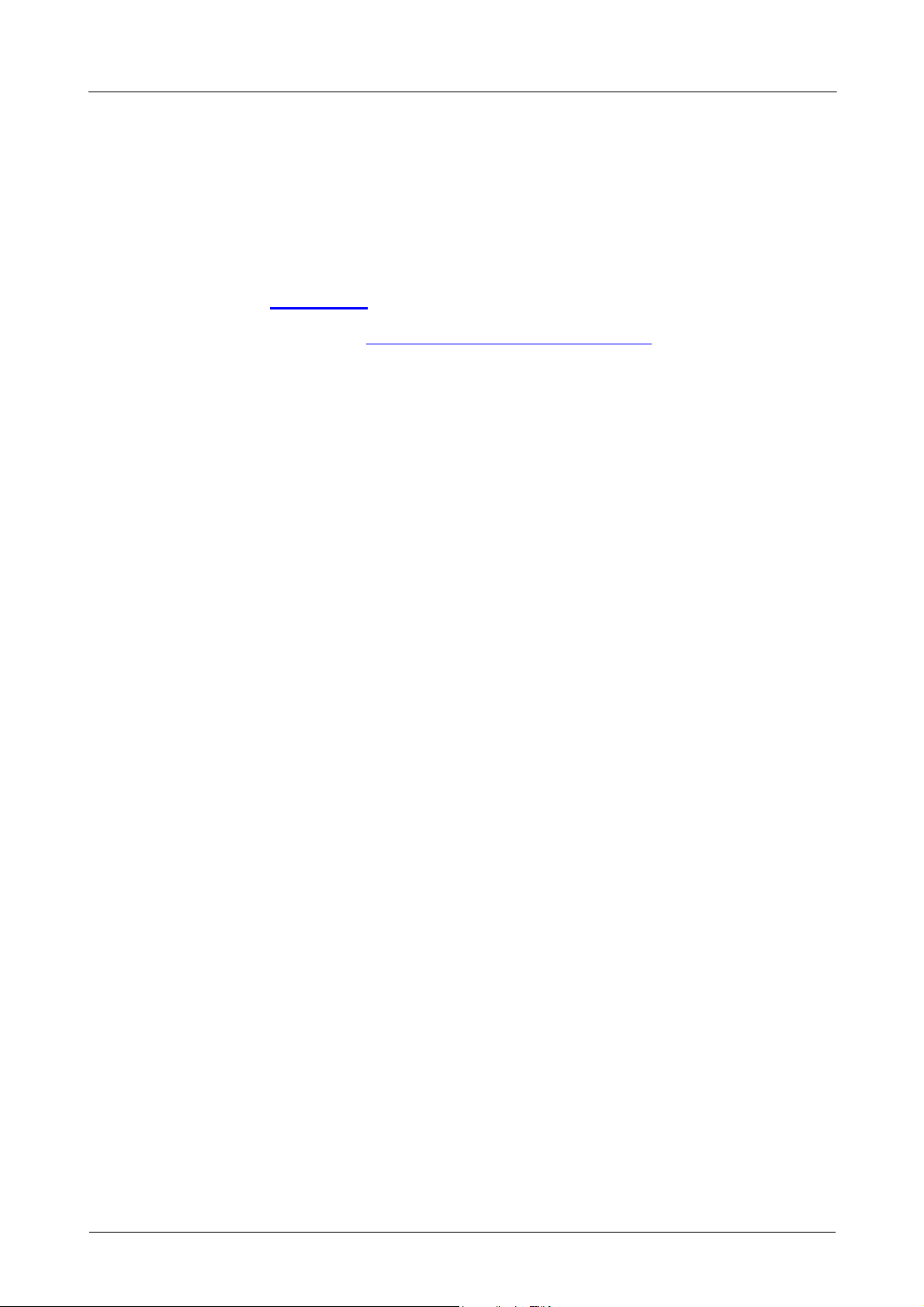
Einführung in PicoScope und Oszilloskope36
5.25
Serielle Entschlüsselung
Sie können PicoScope verwenden, um Daten von einem seriellen Bus. Im Gegensatz zu
einem herkömmlichen Bus-Auswertungsgerät ermöglicht es Ihnen PicoScope, neben
den Daten gleichzeitig die hochauflösende elektrische Wellenform anzuzeigen. Die
Daten sind in die Oszilloskopansicht integriert, sodass Sie sich nicht mit einem neuen
Bildschirmlayout vertraut machen müssen.
Verwendung der seriellen Entschlüsselung
1. Wählen Sie Werkzeuge > Menüeintrag Serielle Entschlüsselung.
2. Füllen Sie die Felder im Dialogfeld „Serielle Entschlüsselung“ aus.
3. Wählen Sie für die Datenanzeige „In Diagramm“, In Tabelle oder beides.
4. Sie können mehrere Kanäle in verschiedenen Formaten gleichzeitig entschlüsseln.
Verwenden Sie die Registerkarte „Serielle Entschlüsselung“ unter der
Datentabelle In Tabelle (siehe Bild oben), um festzulegen, welcher Datenkanal in
der Tabelle angezeigt wird.
Copyright © 2007–2016 Pico Technology Ltd. Alle Rechte vorbehalten.psw.de r41
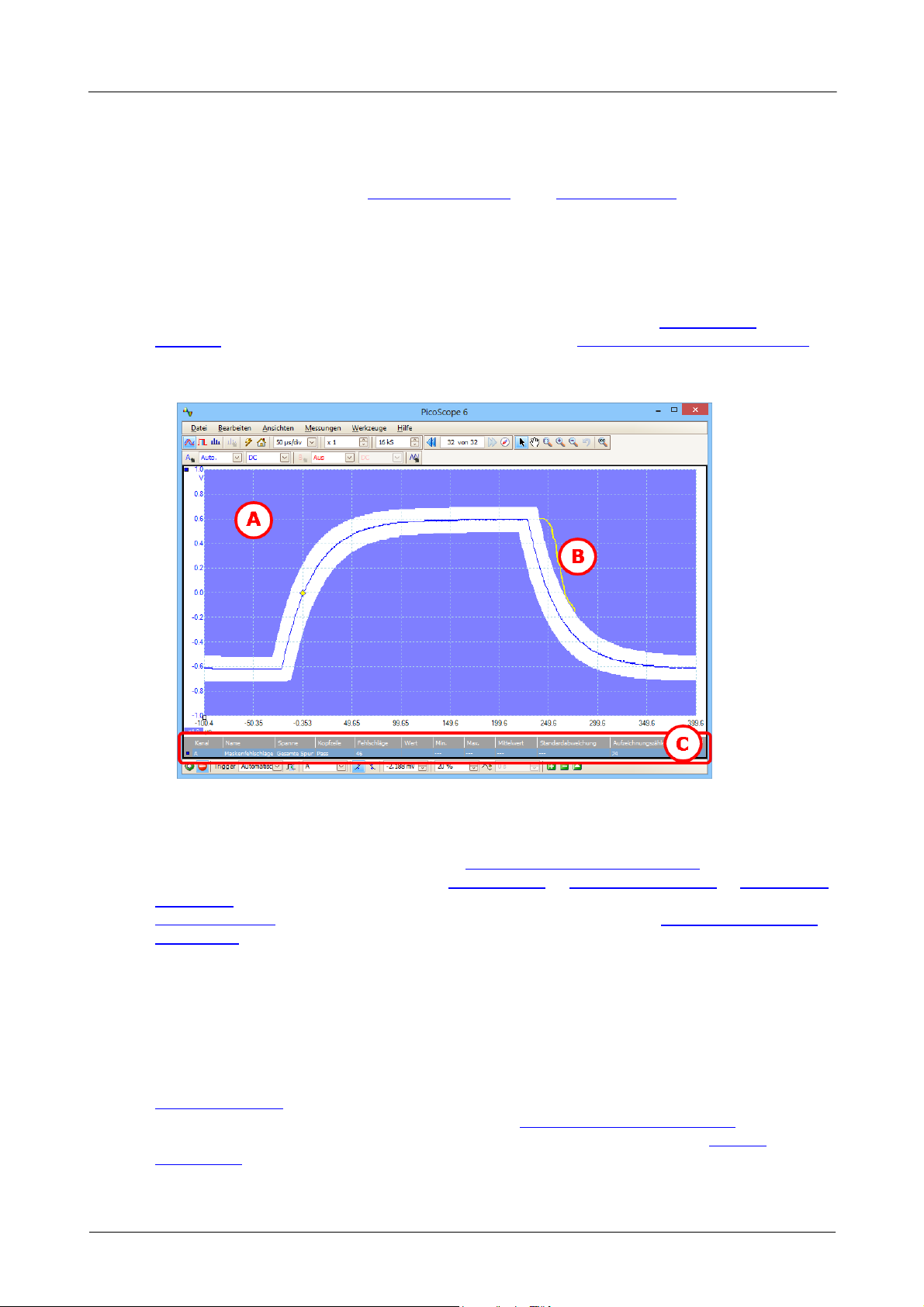
Benutzerhandbuch zu PicoScope6 37
5.26
Maskengrenzprüfung
Die Maskengrenzprüfung ist eine Funktion, die Ihnen mitteilt, wenn eine Wellenform
oder ein Spektrum sich außerhalb eines bestimmten Bereichs bewegt, der als Maske
bezeichnet wird, die in der Oszilloskopansicht oder Spektralansicht gezeichnet wird.
PicoScope kann die Maske automatisch zeichnen, in dem eine aufgezeichnete
Wellenform dargestellt wird, oder Sie können sie manuell zeichnen. Die
Maskengrenzprüfung ist nützlich zur Erkennung von vorübergehenden Fehlern bei der
Fehlerbehebung und zur Ermittlung von jeglichen mangelhaften Einheiten bei
Produktionsprüfungen.
Gehen Sie zunächst zum PicoScope-Hauptmenü und wählen Sie Werkzeuge >
Masken > Masken hinzufügen. Daraufhin wird das Dialogfeld „Maskenbibliothek“
geöffnet. Wenn Sie eine Maske ausgewählt, geladen oder erstellt haben, sieht die
Oszilloskopansicht folgendermaßen aus:
(A) Maske
Zeigt den zulässigen Bereich (in weiß) und den unzulässigen Bereich (in blau). Wenn
Sie mit der rechten Maustaste auf den Maskenbereich klicken und die Option Maske
bearbeiten wählen, gelangen Sie zum Dialogfeld „Maske bearbeiten“. Um die
Maskenfarben zu ändern, wählen Sie Werkzeuge > Voreinstellungen > Dialogfeld
„Farben“. Um Masken hinzuzufügen, zu entfernen und zu speichern, wählen Sie das
Menü „Masken“. Um Masken ein- und auszublenden, wählen Sie Ansichten > Menü
„Masken“.
(B) Fehlgeschlagene Wellenformen
Wenn die Wellenform in den unzulässigen Bereich gerät, wird sie als Fehlschlag
erfasst. Der Teil der Wellenform, der den Fehlschlag verursacht hat, wird
hervorgehoben und verbleibt in der Anzeige, bis die Aufzeichnung fortgesetzt wird.
(C) Messungstabelle
Die Anzahl Fehlschläge seit dem Start des aktuellen Oszilloskops wird in der
Messungstabelle angezeigt. Sie können die Zählung zurücksetzen, indem Sie die
Aufzeichnung stoppen und fortsetzen (mit der Schaltfläche „Start / Stopp“). Die
Messungstabelle kann neben der Zählung der Maskenfehlschläge auch weitere
Messungen anzeigen.
Copyright © 2007–2016 Pico Technology Ltd. Alle Rechte vorbehalten. psw.de r41

Einführung in PicoScope und Oszilloskope38
5.27
Alarme
Alarme sind Aktionen, für deren Ausführung beim Auftreten bestimmter Ereignisse
PicoScope programmiert werden kann. Verwenden Sie den Befehl Werkzeuge >
Alarme, um das Dialogfeld „Alarms“ (Alarme) zu öffnen, das diese Funktion
konfiguriert.
Die Ereignisse, die einen Alarm auslösen können, sind:
Aufzeichnung – wenn das Oszilloskop eine vollständige Wellenform oder einen
Wellenformblock aufgezeichnet hat.
Buffers Full (Puffer voll) – wenn der Wellenformpuffer voll ist.
Mask(s) Fail (Maske(n) fehlgeschlagen) – wenn eine Wellenform eine
Maskengrenzprüfung nicht besteht.
Die Aktionen, die PicoScope ausführen kann, sind:
Piepton
Play Sound (Ton abspielen)
Stop Capture (Aufzeichnung stoppen)
Aufzeichnung neu starten
Run Executable (Ausführbare Datei ausführen)
Aktuellen Puffer speichern
Save All Buffers (Alle Puffer speichern)
Unter Dialogfeld „Alarms“ (Alarme) finden Sie weitere Informationen.
Copyright © 2007–2016 Pico Technology Ltd. Alle Rechte vorbehalten.psw.de r41
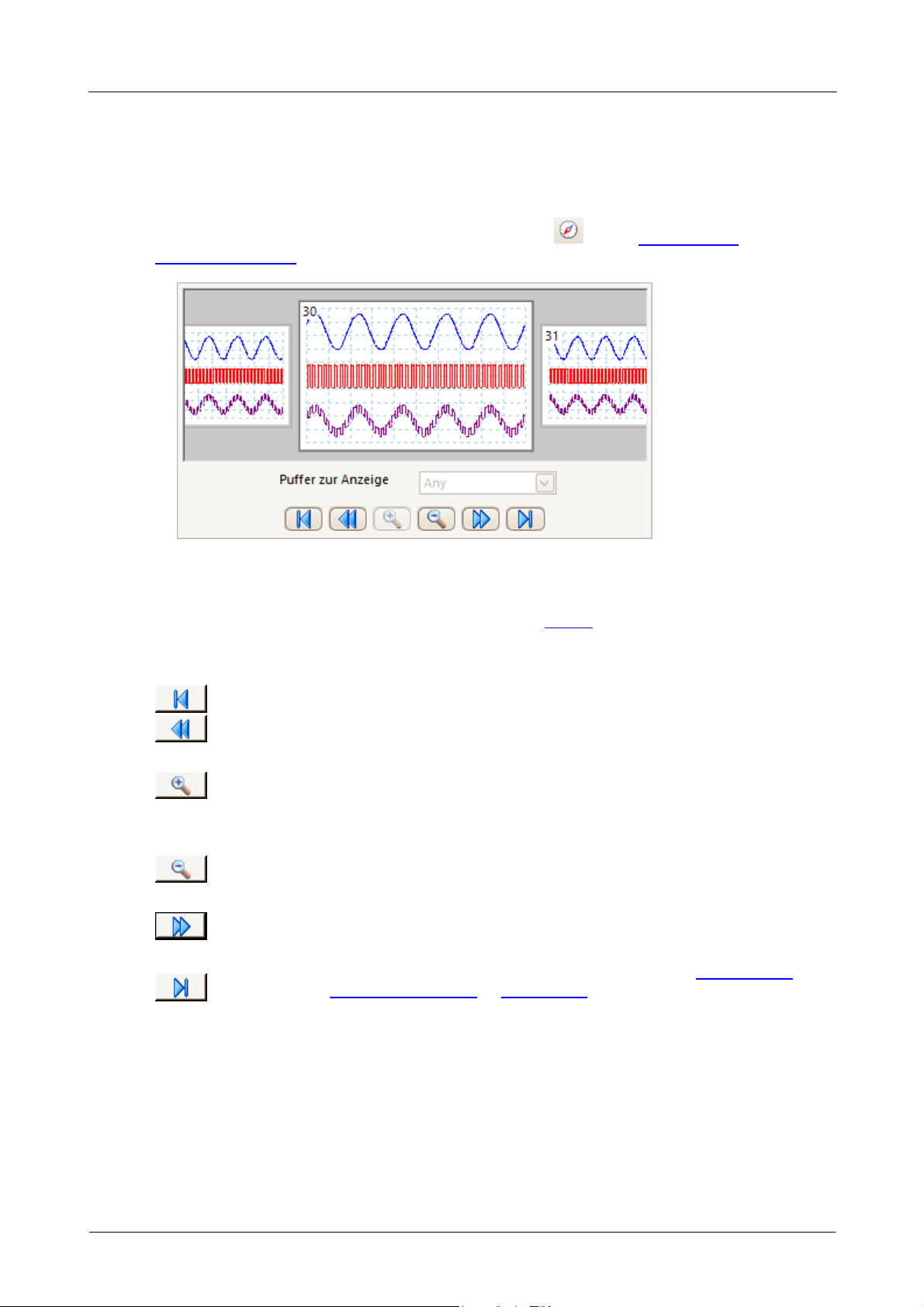
Benutzerhandbuch zu PicoScope6 39
Anzuzeigende
Puffer
Wenn auf einen Kanal eine Maske angewendet wurde, können
Sie den Kanal in dieser Liste auswählen. Die Pufferübersicht
zeigt dann nur die Wellenformen, die die Maskenprüfung auf
diesem Kanal nicht bestanden haben.
Start:
Zu Wellenform Nr. 1 scrollen.
Rückwärts:
Nur nächsten Wellenform nach links blättern.
Vergrößern:
Den Maßstab der Wellenformen in der Ansicht Pufferübersicht
ändern. Es gibt drei Zoomstufen:
Groß: Standardansicht. Eine Wellenform nimmt die gesamte
Höhe des Fensters ein.
Mittelwert: Eine Wellenform mittlerer Größe über einer Zeile
mit kleinen Wellenformen.
Klein: Ein Raster mit kleinen Wellenformen. Klicken Sie auf die
obere oder untere Bildzeile, um im Raster nach oben oder unten
zu navigieren.
Verkleinern:
Vorwärts:
Nur nächsten Wellenform nach rechts blättern.
Ende:
Zur letzten Wellenform im Puffer blättern. (Die Anzahl von
Wellenformen hängt von der Einstellung unter Werkzeuge >
Voreinstellungen > Allgemein> Maximale Anzahl
Wellenformen und dem Typ des angeschlossenen Oszilloskops
ab.)
5.28
Pufferübersicht
Der Wellenformpuffer von PicoScope kann je nach dem verfügbaren Speicher des
Oszilloskops bis zu 10.000 Wellenformen aufnehmen. Die Pufferübersicht hilft Ihnen,
schnell durch den Puffer zu navigieren, um die gewünschte Wellenform zu finden.
Klicken Sie auf die Registerkarte Pufferübersicht in der Symbolleiste
„Puffernavigation“. Das Programm öffnet daraufhin das Pufferübersicht-Fenster:
Klicken Sie auf eine der sichtbaren Wellenformen, um sie in der Übersicht zur näheren
Untersuchung im Vordergrund anzuzeigen, oder verwenden Sie die Steuerelemente:
Klicken Sie auf einen beliebigen Punkt im PicoScope-Fenster, um das Fenster
Pufferübersicht zu schließen.
Copyright © 2007–2016 Pico Technology Ltd. Alle Rechte vorbehalten. psw.de r41
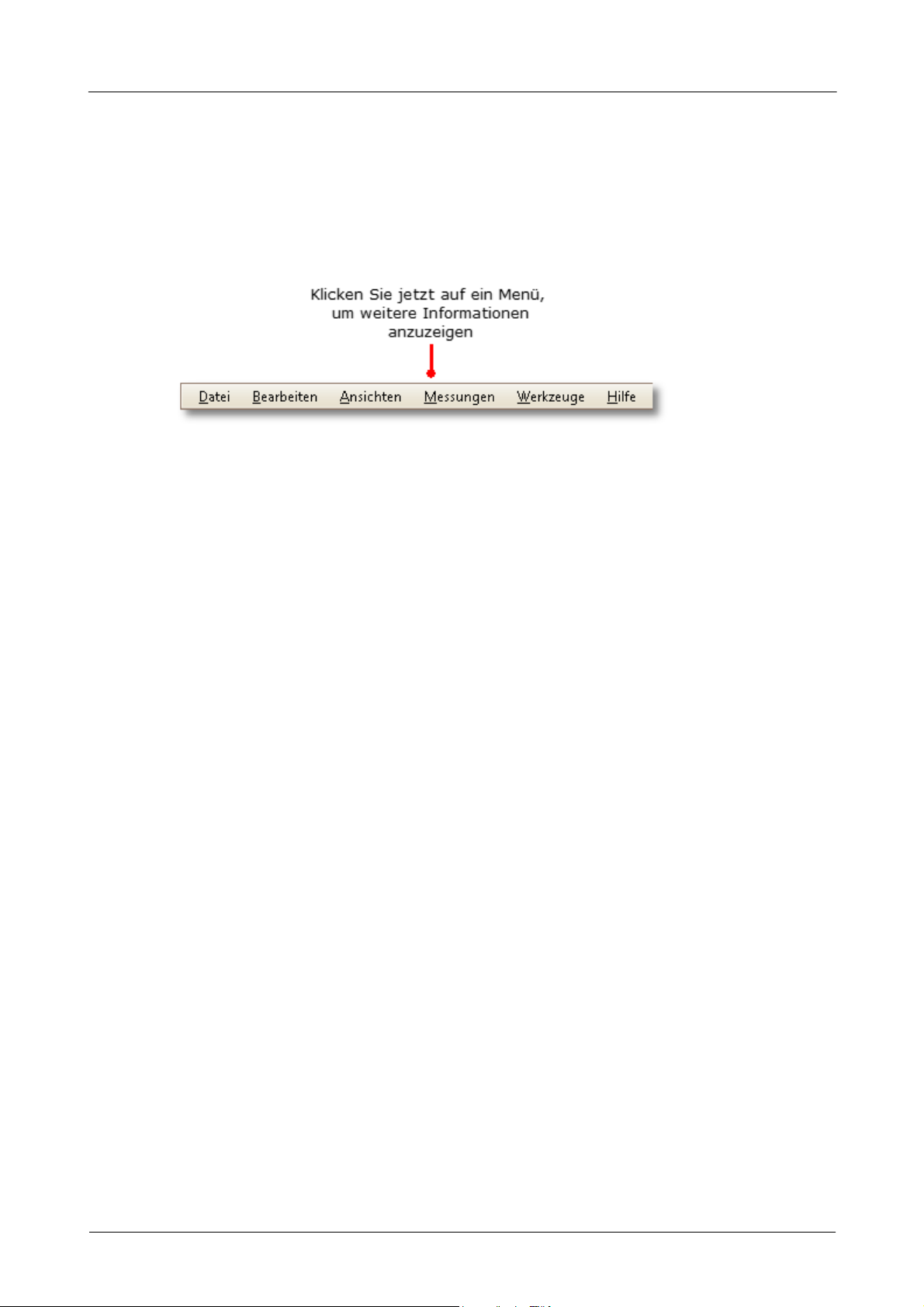
6 Menüs
Menüs sind das schnellste Verfahren, um auf die Hauptfunktionen von PicoScope
zuzugreifen. Die Menüleiste wird immer im oberen Bereich des PicoScope-
Hauptfensters angezeigt, direkt unter der Titelzeile des Fensters. Sie können auf einen
der Menüeinträge klicken oder die Alt-Taste drücken und mit den Pfeiltasten zum
Menü navigieren, oder Sie drücken die Alt-Taste und danach den unterstrichenen
Buchstaben in einem der Menüeinträge.
Welche Elemente in der Menüleiste angezeigt werden, hängt von den Fenstern ab, die
Sie in PicoScope geöffnet haben.
Menüs40
Copyright © 2007–2016 Pico Technology Ltd. Alle Rechte vorbehalten.psw.de r41
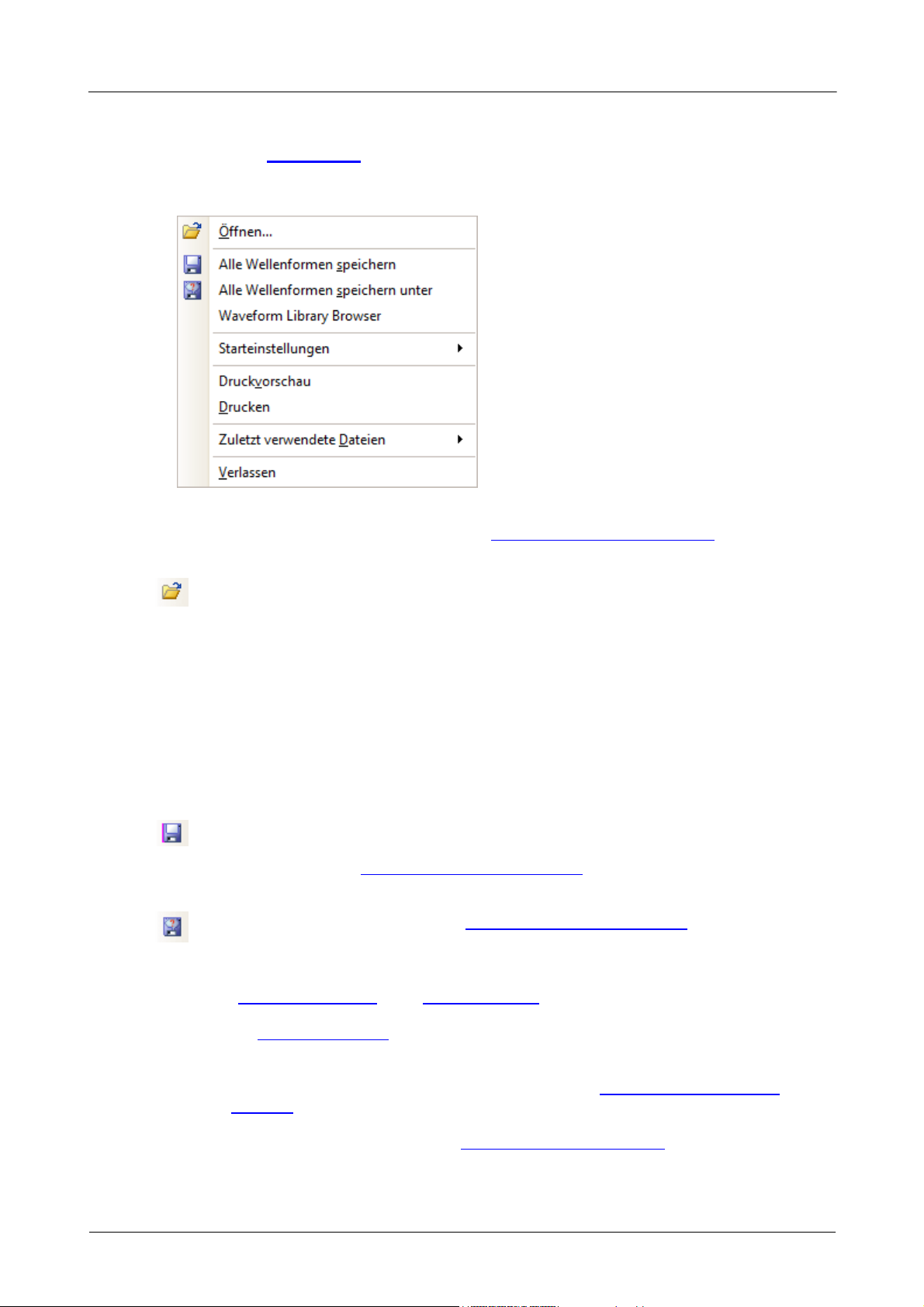
Benutzerhandbuch zu PicoScope6 41
Ort:
Menüleiste > Datei
Zweck:
Bietet Zugriff auf Ein- und Ausgabefunktionen für Dateien.
Gerät verbinden. Diese Option wird nur angezeigt, wenn kein Oszilloskop
angeschlossen ist. Sie öffnet das Dialogfeld „Gerät verbinden“, in dem Sie
das Oszilloskop auswählen können, das sie verwenden möchten.
Öffnen. Ermöglicht die Datei auszuwählen, die Sie öffnen möchten.
PicoScope kann PSDATA- und PSD-Dateien öffnen, die sowohl
Wellenformdaten als auch Oszilloskopeinstellungen enthalten, sowie
PSSETTINGS- und PSS--Dateien, die nur Oszilloskopeinstellungen enthalten.
Sie können mit den Optionen Speichern und Speichern unter wie unten
beschrieben eigene Dateien erstellen. Wenn die Datei mit einem anderen
Oszilloskop gespeichert wurde, als derzeit angeschlossen ist, muss PicoScope
möglicherweise die gespeicherten Einstellungen an das angeschlossene Gerät
anpassen.
Tipp: Verwenden Sie die Bild-auf- und Bild-ab-Taste, um durch alle
Wellenformdateien im selben Verzeichnis zu blättern.
Speichern. Speichert alle Wellenformen unter dem in der Titelzeile
angezeigten Dateinamen. Wenn Sie noch keinen Dateinamen eingegeben
haben, wird das Dialogfeld „Speichern unter“ geöffnet, um Sie zur Eingabe
des Dateinamens aufzufordern.
Speichern unter. Öffnet das Dialogfeld „Speichern unter“, in dem Sie die
Einstellungen, Wellenformen, benutzerdefinierten Tastköpfe und
Rechenkanäle für alle Ansichten in verschiedenen Formaten speichern
können. Nur die Wellenformen für den aktuell verwendeten Modus
(Oszilloskopmodus oder Spektralmodus) werden gespeichert.
Im Persistenzmodus heißt dieser Befehl Persistenz speichern unter und
speichert nur die Daten für diesen Modus.
Wellenformbibliotheks-Browser Öffnet den Wellenformbibliotheks-
Browser.
Starteinstellungen. Öffnet das Menü „Starteinstellungen“.
6.1
Menü „Datei“
Copyright © 2007–2016 Pico Technology Ltd. Alle Rechte vorbehalten. psw.de r41

Menüs42
Druckvorschau. Öffnet das Fenster „Druckvorschau“, in dem Sie sehen
können, wie der Arbeitsbereich ausgedruckt wird, wenn Sie den Befehl Drucken
auswählen.
Drucken. Öffnet ein Standard-Windows-Druckfenster, in dem Sie einen Drucker
auswählen, Druckoptionen festlegen und dann die ausgewählte Ansicht drucken
können.
Zuletzt geöffnete Dateien. Eine Liste der zuletzt geöffneten oder
gespeicherten Dateien. Die Liste wird automatisch zusammengestellt, Sie
können die Inhalte jedoch auf der Seite Dateien im Dialogfeld Voreinstellungen
löschen.
Beenden. PicoScope schließen, ohne Daten zu speichern.
Copyright © 2007–2016 Pico Technology Ltd. Alle Rechte vorbehalten.psw.de r41

Benutzerhandbuch zu PicoScope6 43
Ort:
Datei > Alle Wellenformen speichern unter oder Aktuelle
Wellenform speichern unter
Zweck:
Ermöglicht Ihnen, Wellenformen und Einstellungen (einschließlich von
benutzerdefinierten Tastköpfen und Rechenkanälen) in eine Datei in
verschiedenen Formaten zu speichern.
Datendateien (.psdata)
Speichert die Wellenformen und Einstellungen
vom aktuellen Oszilloskopmodul. Kann auf
einem beliebigen Computer geöffnet werden,
auf dem PicoScope ausgeführt wird.
Einstellungsdateien (.pssettings)
Speichert alle Einstellungen (jedoch keine
Wellenformen) vom aktuellen
Oszilloskopmodul. Kann auf einem beliebigen
Computer geöffnet werden, auf dem
PicoScope ausgeführt wird.
6.1.1
Dialogfeld „Speichern unter“
Nur PicoScope Automotive: Das Dialogfeld „Stammdaten“ wird vor dem Dialogfeld
Speichern unter angezeigt, damit Sie die Daten des Fahrzeugs und des Kunden
erfassen können.
Geben Sie den gewählten Dateinamen in das Feld Dateiname ein und wählen Sie
dann ein Dateiformat im Feld Speichern unter aus. Sie können Daten in den
folgenden Formaten speichern:
Copyright © 2007–2016 Pico Technology Ltd. Alle Rechte vorbehalten. psw.de r41

Menüs44
CSV-Dateien (kommagetrennt)
(.csv)
Speichert Wellenformen als Textdatei mit
kommagetrennten Werten. Dieses Format
eignet sich für den Import in Arbeitsblätter
wie Microsoft Excel. Der erste Wert in jeder
Zeile ist der Zeitstempel, gefolgt von einem
Wert für jeden aktiven Kanal, einschließlich
von aktuell angezeigten Rechenkanälen.
(Details)
Textdateien (tabulatorgetrennt)
(.txt)
Speichert Wellenformen als Textdatei mit
tabulatorgetrennten Werten. Die Werte sind
dieselben wie die im CSV-Format. (Details)
Bitmap-Bilder (.bmp)
Speichert ein Bild der Wellenformen, des
Gitternetzes und der Lineale im Windows
BMP-Format. Das Bild ist 800 Pixel breit und
600 Pixel hoch, besitzt 16 Millionen Farben
und ist nicht komprimiert. BMP-Dateien
eignen sich für den Import in DTP-Programme
von Windows.
GIF-Bilder (.gif)
Speichert die Wellenformen, das Gitternetz
und die Lineale im Compuserve GIF-Format.
Das Bild ist 800 Pixel breit und 600 Pixel
hoch, besitzt 256 Farben und ist komprimiert.
GIF-Dateien werden verbreitet zur Illustration
von Webseiten verwendet.
Animiertes GIF-Bild (.gif)
Erstellt ein animiertes GIF-Bild, das alle
Wellenformen im Puffer nacheinander anzeigt.
Jede Wellenform ist wie im oben
beschriebenen GIF-Format formatiert.
PNG-Bilder (.png)
Speichert das Gitternetz, die Lineale und
Wellenformen im PNG-Format. Das Bild ist
800Pixel breit und 600Pixel hoch, besitzt
16Millionen Farben und ist verlustfrei
komprimiert.
MATLAB 4-Dateien (.mat)
Speichert die Wellenformdaten im MATLAB 4-
Format.
JPEG (.jpg)
Speichert das Gitternetz, die Lineale und
Wellenformen im JPG-Format. Das Bild ist
800Pixel breit und 600Pixel hoch, besitzt
16Millionen Farben und ist verlustbehaftet
komprimiert.
Copyright © 2007–2016 Pico Technology Ltd. Alle Rechte vorbehalten.psw.de r41

Benutzerhandbuch zu PicoScope6 45
Alle Wellenformpuffer
Speichert alle Wellenformen im ausgewählten
Dateiformat. Wenn das Dateiformat PSDATA
ist, werden alle Wellenformen in einer
einzelnen Datei zusammengefasst. Sie
können diese Datei dann in PicoScope laden
und mit den Steuerelementen für die
Puffernavigation durch die Dateien blättern.
Wenn das ausgewählte Dateiformat mehrere
Wellenformen nicht unterstützt, erstellt
PicoScope ein neues Verzeichnis mit
mehreren Dateien.
Nur aktueller Wellenformpuffer
Speichert die einzelne Wellenform, die aktuell
angezeigt wird.
Wellenformpuffer
Speichert die angegebene Liste oder den
angegebenen Bereich von Wellenformen.
Jede Wellenform ist durch ihre Indexnummer
gekennzeichnet. Beispiel:
1,2,9,10
2, 5-10
Nur gezoomte Regionen
Wenn die Wellenform horizontal vergrößert
wurde, nur den sichtbaren Teil speichern.
Optionen
Die ersten drei Optionen steuern, was passiert, wenn der Wellenformpuffer mehr als
eine Wellenform enthält:
Copyright © 2007–2016 Pico Technology Ltd. Alle Rechte vorbehalten. psw.de r41

Menüs46
6.1.1.1
Dateiformate für exportierte Daten
PicoScope 6 kann Rohdaten im Text- oder einem binären Format exportieren:
Textbasierte Dateiformate
Einfach zu lesen ohne Spezialwerkzeuge
Kann in Standard-Tabellenkalkulationsprogramme importiert werden
Die Dateien sind sehr groß, wenn die Daten zahlreiche Abtastungen enthalten
(daher ist die Dateigröße auf 1 Million Werte pro Kanal begrenzt).
Details von Dateien im Textformat
Binäres Dateiformat
Die Dateien bleiben relativ klein und können unter bestimmten Umständen sogar
komprimiert werden (das bedeutet, dass die Menge an gespeicherten Daten
unbegrenzt ist).
Entweder wird eine spezielle Anwendung benötigt, oder der Anwender muss ein
Programm schreiben, um die Daten aus der Datei auszulesen.
Wenn Sie mehr als 64.000 Werte pro Kanal speichern möchten, müssen Sie ein
binäres Dateiformat wie das MATLAB® MAT-Dateiformat verwenden.
Details zum binären Dateiformat
Datentypen zum Speichern von PicoScope 6-Daten
Unabhängig davon, ob die Datentypen aus einer binären oder einer textbasierten Datei
geladen wurden, empfehlen wir die folgenden Dateiformate zum Speichern der Werte,
die aus einer PicoScope 6-Datendatei geladen wurden:
Abgetastete Daten (wie Spannungen) sollten 32-Bit-Gleitkommadaten mit einfacher
Genauigkeit sein.
Zeiten sollten 64-Bit-Gleitkommadaten mit doppelter Genauigkeit sein.
Copyright © 2007–2016 Pico Technology Ltd. Alle Rechte vorbehalten.psw.de r41
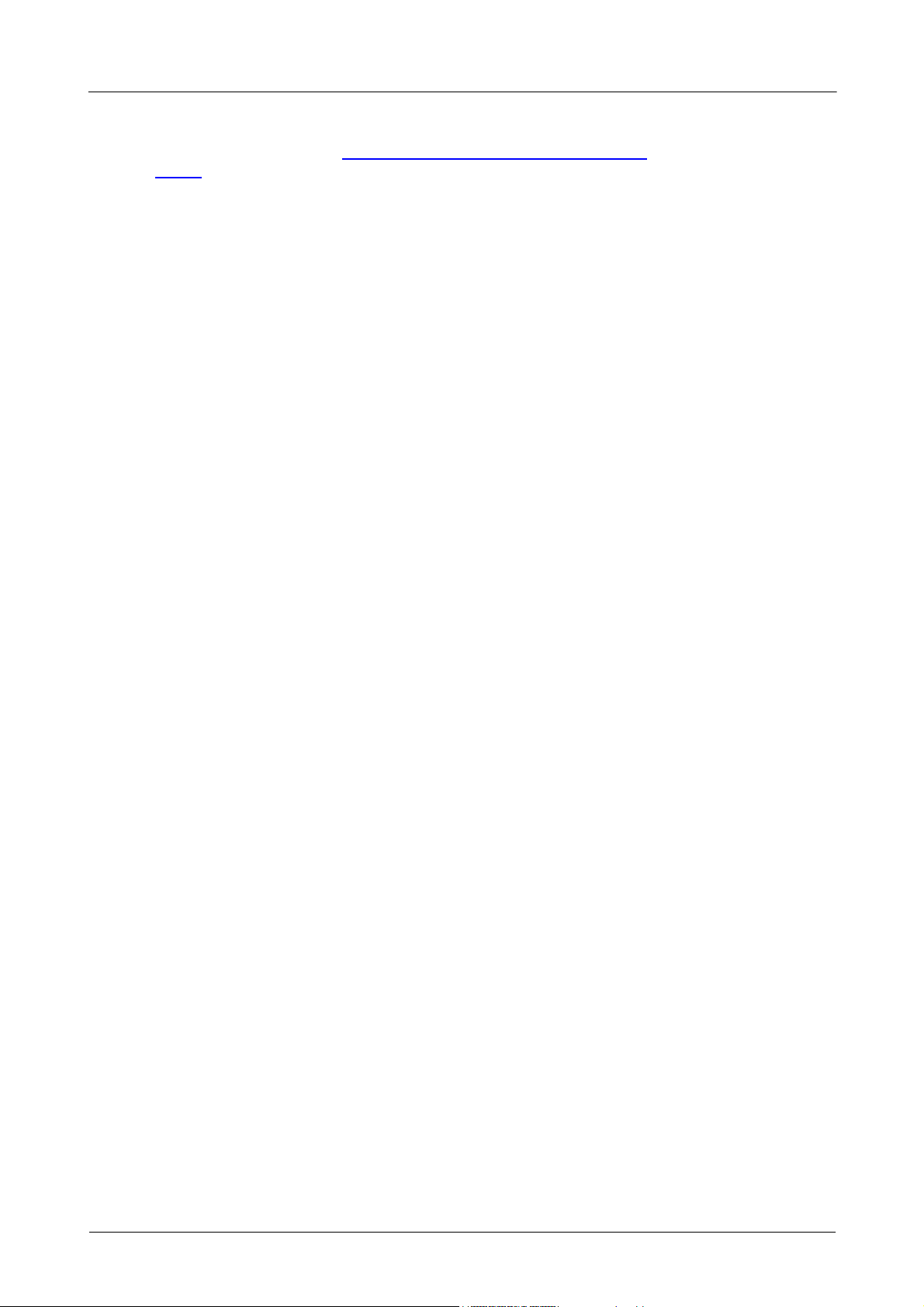
Benutzerhandbuch zu PicoScope6 47
Zeit
(µs)
Kanal A
(V)
Kanal B
(V)
500.004
5.511
1.215
-500.002
4.724
2.130
-500
5.552
2.212
…
6.1.1.1.1
Textformate
Dateien im Textformat, die von PicoScope 6 exportiert werden, sind standardmäßig im
UTF-8-Format codiert. Dies ist ein gängiges Format, das eine große Anzahl von
Zeichen darstellen kann, während es dennoch mit dem ASCII-Zeichensatz kompatibel
bleibt, wenn in der Datei nur Westeuropäische Standardzeichen und Zahlen verwendet
werden.
CSV (kommagetrennte Werte)
CSV-Dateien speichern Daten im folgenden Format:
Zeit, Kanal A, Kanal B
(µs), (V), (V)
-500.004, 5.511, 1.215
-500.002, 4.724, 2.130
-500, 5.552, 2.212
…
Nach jedem Wert in einer Zeile steht ein Komma, um eine Datenspalte und einen
Absatz am Ende der Zeile anzugeben, der eine neue Datenzeile einleitet. Die
Begrenzung von 1 Million Werte pro Kanal verhindert, dass übermäßig große Dateien
erstellt werden.
Hinweis: CSV-Dateien sind nicht das beste Format, wenn sie in einer Sprache
arbeiten, die das Komma als Dezimalzeichen verwendet. Versuchen Sie stattdessen
das tabulatorgetrennte Format zu verwenden, das nahezu auf dieselbe Weise arbeitet.
Tabulatorgetrennt
Tabulatorgetrennte Dateien speichern Daten im folgenden Format:
Nach jedem Wert in einer Zeile steht ein Tabulatorzeichen, um eine Datenspalte und
einen Absatz am Ende der Zeile anzugeben, der eine neue Datenzeile einleitet. Diese
Dateien können in jeder Sprache verwendet werden und eignen sich gut, um Daten
international auszutauschen. Die Begrenzung von 1 Million Werte pro Kanal verhindert,
dass übermäßig große Dateien erstellt werden.
Copyright © 2007–2016 Pico Technology Ltd. Alle Rechte vorbehalten. psw.de r41

Menüs48
6.1.1.1.2
Binäre Formate
PicoScope 6 unterstützt den Datenexport in Version 4 des binären Dateiformats
MAT. Dies ist ein offenes Format, die vollständige Spezifikation kann kostenlos auf der
Website www.mathworks.com heruntergeladen werden. PicoScope 6 speichert die
Dateien auf spezielle Weise im MAT-Format (siehe unten).
Importieren in MATLAB
Laden Sie die Datei mit der folgenden Syntax in Ihren Arbeitsbereich:
load myfile
Die Daten jedes Kanals werden in einer Array-Variable gespeichert, die nach dem
Kanal benannt wird. Die erfassten Daten für die Kanäle A bis D befinden sich also in
vier Arrays mit der Bezeichnung A, B, C und D.
Es gibt nur einen Satz Zeitdaten für alle Kanäle. Dieser wird in einem von zwei
möglichen Formaten geladen:
1. Eine Startzeit, ein Intervall und eine Länge. Die Variablen erhalten die Namen
Tstart, Tinterval und Length.
2. Eine Zeit-Array (wird manchmal für ETS-Daten verwendet). Die Zeit-Array erhält
den Namen T.
Wenn die Zeiten als Tstart, Tinterval und Length geladen werden, können Sie mit
dem folgenden Befehl die entsprechende Zeit-Array erstellen:
T = [Tstart : Tinterval : Tstart + (Length – 1) * Tinterval];
Hinweis: Die maximale Dateigröße, die MATLAB öffnen kann, hängt von der Leistung
des Computers ab. Es ist daher möglich, dass PicoScope eine MATLAB-Datei erstellt,
die manche Installationen von MATLAB nicht öffnen können. Bitte beachten Sie dies
beim Speichern von wichtigen Daten.
Erläuterungen zum Dateiformat
Die vollständige Spezifikation, die Sie unter www.mathworks.com finden, ist
umfassend, sodass das Format in diesem Handbuch nicht vollständig beschrieben wird.
Es wird jedoch erläutert, wie Sie die Daten aus der Datei extrahieren und in Ihrem
eigenen Programm verwenden können.
Die oben beschriebenen Variablen (unter Importieren in MATLAB) werden in einer
Reihe von Datenblöcken gespeichert, denen jeweils eine Kopfzeile vorangestellt ist.
Jede Variable hat ihre eigene Kopfzeile und ihren eigenen Datenblock und die
entsprechenden Variablennamen werden damit gespeichert (z. B. A, B, Tstart). In
den folgenden Abschnitten wird beschrieben, wie jede Variable aus der Datei
ausgelesen wird.
Die Reihenfolge der Datenblöcke ist nicht festgelegt, Programme sollten also die
Variablennamen prüfen, um zu ermitteln, welche Variable gerade geladen wird.
Copyright © 2007–2016 Pico Technology Ltd. Alle Rechte vorbehalten.psw.de r41

Benutzerhandbuch zu PicoScope6 49
Bytes
Wert
0 – 3
Datenformat (0, 10 oder 20)
4 – 7
Anzahl Werte
8 – 11
1
12 – 15
0
16 – 19
Länge des Namens
Wert
Beschreibung
0
Doppelt (64-Bit-Gleitkomma)
10
Einzeln (32-Bit-Gleitkomma)
20
Ganzzahl (32-Bit)
Kopfzeile
Die Datei besteht aus einer Anzahl von Datenblöcken, denen 20-Byte-Kopfzeilen
vorangestellt sind. Jede Kopfzeile enthält fünf 32-Bit-Ganzzahlen (wie in der folgenden
Tabelle beschrieben).
Datenformat
Das „Datenformat“ in den ersten 4Bytes beschreibt den Typ der numerischen Daten in
der Array.
Anzahl Werte
Die Anzahl Werte ist eine 32-Bit-Ganzzahl, welche die Anzahl von numerischen Werten
in der Array beschreibt. Dieser Wert kann 1 sein für Variablen, die nur einen Wert
beschreiben; für Arrays von Abtastungen oder Zeiten ist dies in der Regel eine große
Zahl.
Länge des Namens
Die Länge des Namens ist die Länge des Namens der Variable als auf Null endende
ASCII-Zeichenfolge mit 1Byte pro Zeichen. Das letzte Nullendzeichen (\0) ist in der
Länge des Namens enthalten, sodass bei einem Variablenname TStart (wie TStart\0)
die Länge des Namens 7 ist.
Datenblock
Der Datenblock beginnt mit dem Namen der Variable (z.B. A, Tinterval) und Sie
sollten die Anzahl von Bytes eingeben, die im Teil Länge des Namens der Kopfzeile
angegeben ist (und dabei beachten, dass das letzte Byte in der Zeichenfolge \0 ist,
wenn Ihre Programmiersprache dies berücksichtigt).
Der verbleibende Teil des Datenblocks sind die Daten selbst, geben Sie also die Anzahl
von Werten ein, die im Teil Anzahl Werte der Kopfzeile beschrieben ist. Denken Sie
daran, die Größe jedes Wertes einzugeben, wie sie im Teil „Datenformat“ der Kopfzeile
beschrieben ist.
Kanaldaten wie Spannungen in Variablen wie A und B werden als 32-Bit-
Gleitkommadaten mit einfacher Genauigkeit gespeichert. Zeiten wie Tstart, Tinterval
und T werden als 64-Bit-Gleitkommadaten mit doppelter Genauigkeit gespeichert.
Length wird als 32-Bit-Ganzzahl gespeichert.
Copyright © 2007–2016 Pico Technology Ltd. Alle Rechte vorbehalten. psw.de r41

Menüs50
Ort:
Datei > Starteinstellungen
Zweck:
Ermöglicht Ihnen die Starteinstellungen von PicoScope 6 zu laden, zu
speichern und wiederherzustellen.
Starteinstellungen speichern. Speichert Ihre aktuellen Einstellungen, wenn Sie als
nächstes Starteinstellungen laden wählen. Diese Einstellungen bleiben in PicoScope
6 von einer Sitzung zur anderen gespeichert.
Starteinstellungen laden. Kehrt zu den Einstellungen zurück, die Sie mit der Option
Starteinstellungen laden erstellt haben.
Starteinstellungen zurücksetzen. Löscht die Starteinstellungen, die Sie mit dem
Befehl Starteinstellungen speichern erstellt haben, und stellt die
Standardeinstellungen bei der Installation wieder her.
6.1.2
Menü „Starteinstellungen“
Copyright © 2007–2016 Pico Technology Ltd. Alle Rechte vorbehalten.psw.de r41

Benutzerhandbuch zu PicoScope6 51
Ort:
Bearbeiten > Wellenformbibliotheks-Browser (nur PicoScope
Automotive)
Zweck:
Ermöglicht Ihnen, hunderte von durch Anwender hochgeladene
Wellenformen zu durchsuchen, indem Sie verschiedene Datenfelder
ausfüllen. Wenn eine Wellenform gefunden wurde, können Sie sie auf
Ihrem PicoScope-Bildschirm in einer Vorschau anzeigen, öffnen oder
sogar ihre einzelnen Kanäle als Referenzwellenformen verwenden.
6.1.3
Wellenformbibliotheks-Browser
Copyright © 2007–2016 Pico Technology Ltd. Alle Rechte vorbehalten. psw.de r41
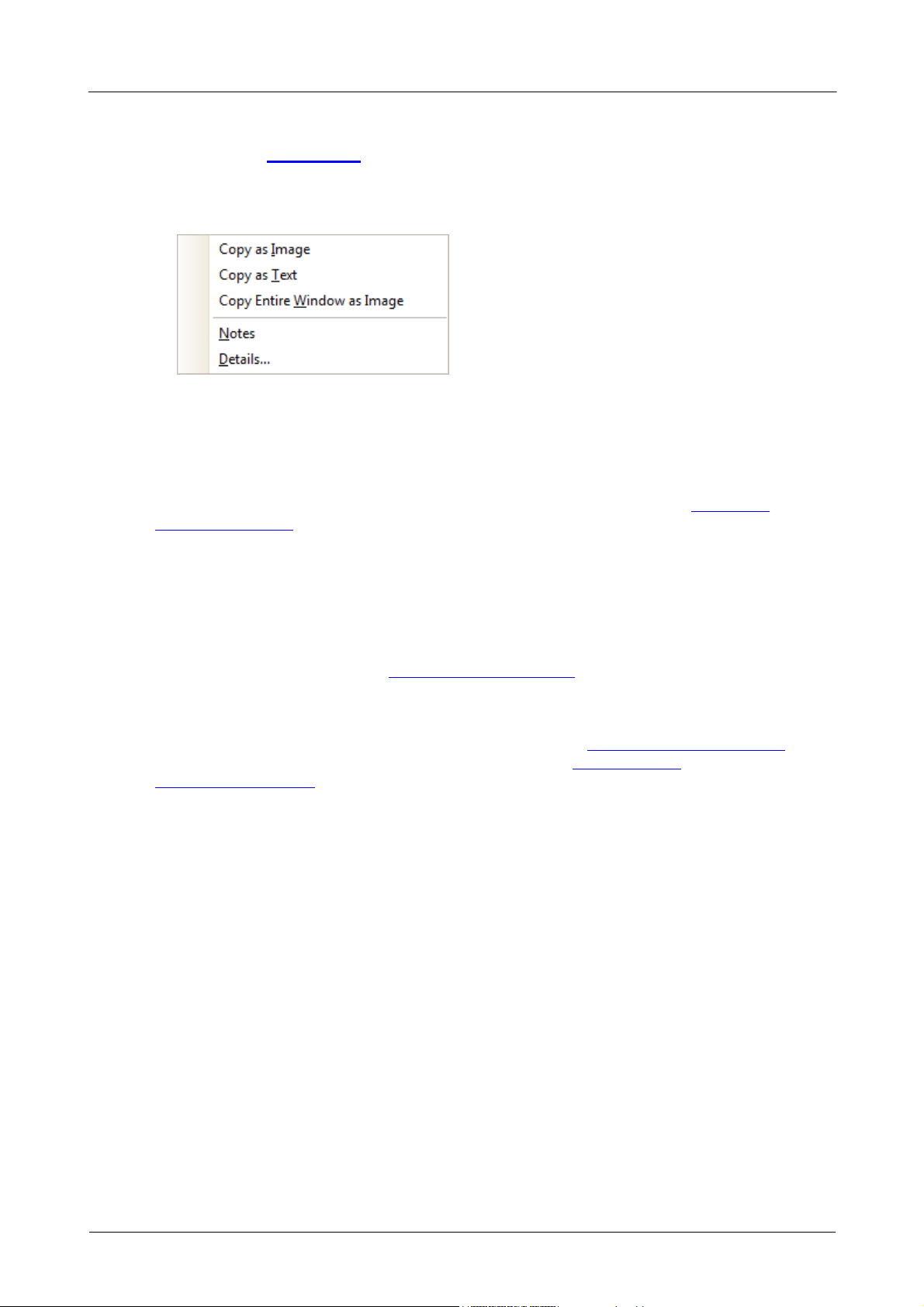
Menüs52
Ort:
Menüleiste > Bearbeiten
Zweck:
Bietet Zugriff auf die Funktionen der Zwischenablage und zum
Bearbeiten von Anmerkungen.
Copy as Image (Als Bild kopieren). Kopiert die aktive Ansicht als Bitmap in die
Zwischenablage. Sie können dann das Bild in eine beliebige Anwendung einfügen, die
Bitmap-Bilder unterstützt.
Copy as Text (Als Text kopieren). Kopiert die Daten in der aktiven Ansicht als Text
in die Zwischenablage. Sie können dann die Daten in ein Arbeitsblatt oder eine andere
Anwendung einfügen. Das Textformat ist dasselbe, wie wenn Sie im Dialogfeld
„Speichern unter“ das Format .txt wählen.
Gesamtfenster als Bild kopieren. Dies kopiert ein Bild des PicoScope-Fensters in die
Zwischenablage. Dies entspricht dem Drücken von Alt-Druck auf einer
Standardtastatur und ist als Alternative für Benutzer mit Laptops ohne Druck-Taste
vorgesehen. Sie können dann das Bild in eine beliebige Anwendung einfügen, die
Bilder anzeigen kann, zum Beispiel ein Textverarbeitungs- oder DTP-Programm.
Anmerkungen. Öffnet einen Bereich „Anmerkungen“ am unteren Rand des
PicoScope-Fensters. Sie können in diesen Bereich eigene Anmerkungen eingeben oder
einfügen.
Stammdaten. [Nur PicoScope Automotive] Öffnet das Dialogfeld „Stammdaten“, in
dem Sie Fahrzeugstammdaten, Kundenstammdaten, Anmerkungen und
Kanalbeschriftungen eingeben können.
6.2
Menü „Bearbeiten“
Copyright © 2007–2016 Pico Technology Ltd. Alle Rechte vorbehalten.psw.de r41

Benutzerhandbuch zu PicoScope6 53
Ort:
Bearbeiten > Anmerkungen
Bearbeiten > Stammdaten (Nur PicoScope Automotive)
Symbolleiste „Erweiterte Optionen“ > Schaltfläche
„Anmerkungen“
Zweck:
Bietet ein Textfeld zur Eingabe eigener Anmerkungen.
6.2.1
Anmerkungen
Ein Bereich Anmerkungen kann am unteren Rand des PicoScope-Fensters angezeigt
werden. Sie können in diesen Bereich beliebigen Text eingeben. Sie können auch Text
aus einem anderen Programm kopieren und hier einfügen. Dieser Text wird
übernommen, wenn Sie die Wellenform als Datei speichern.
Copyright © 2007–2016 Pico Technology Ltd. Alle Rechte vorbehalten. psw.de r41
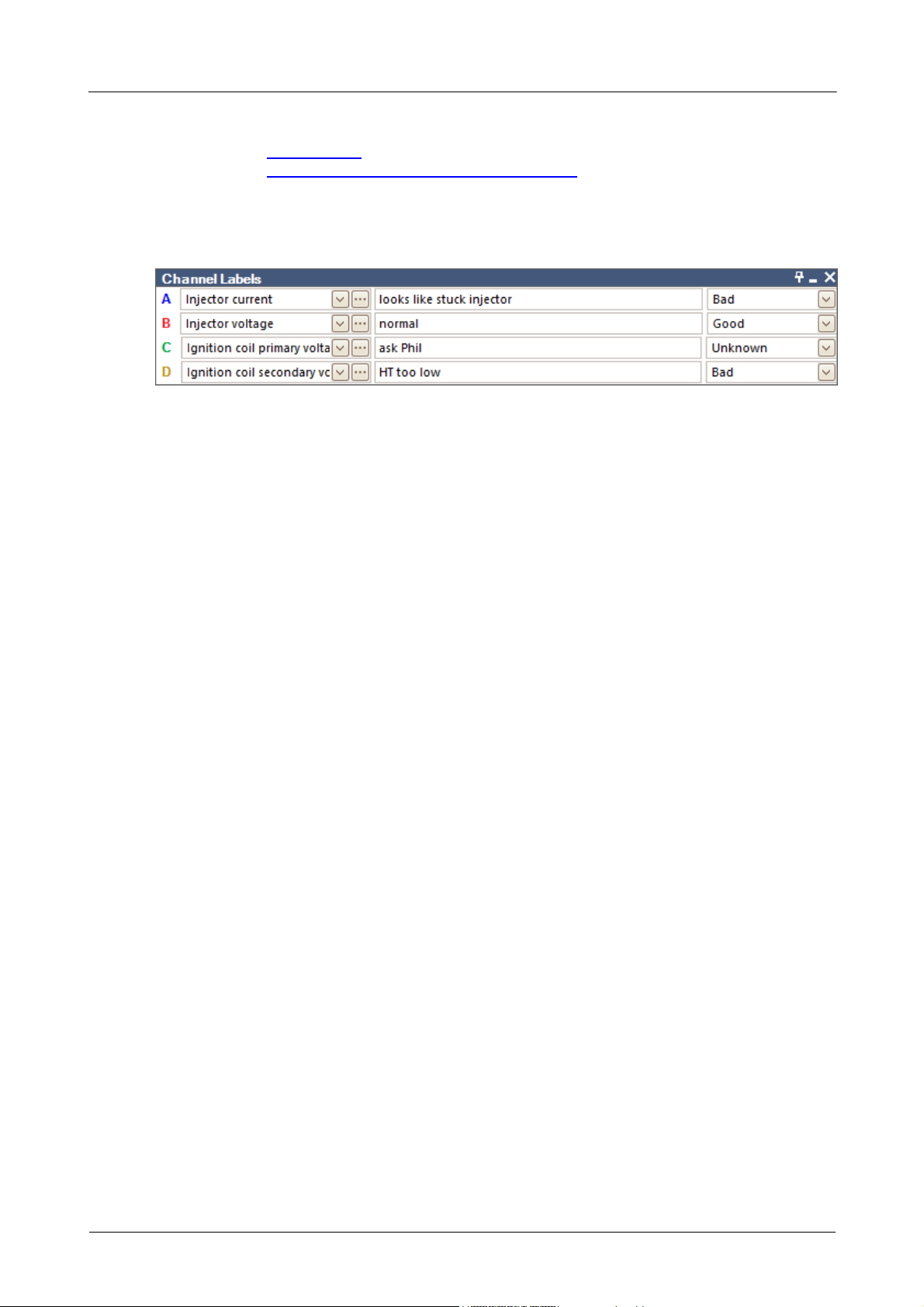
Menüs54
Ort:
Bearbeiten > Stammdaten
Symbolleiste „Erweiterte Optionen“ > Schaltfläche
„Kanalbeschriftungen“
Zweck:
Ermöglicht Ihnen, Informationen zu den Wellenformen anzugeben und
anzuzeigen
6.2.2
Kanalbeschriftungen (nur PicoScope Automotive)
Kanalbeschriftungen können am unteren Rand des PicoScope-Fensters angezeigt
werden.
Beschriftung: Wählen Sie eine Standardbeschriftung aus der Dropdown-Liste
aus oder geben Sie einen beliebigen Text in das Feld ein.
Beschreibung: Geben Sie einen beliebigen Text in das Feld ein, um die
Wellenform zu beschreiben.
Status: Wählen Sie Gut, Schlecht oder Unbekannt aus. Dies
ermöglicht es anderen Technikern zu sehen, ob die Wellenform
von einem intakten oder einem defekten Motor stammt.
Copyright © 2007–2016 Pico Technology Ltd. Alle Rechte vorbehalten.psw.de r41
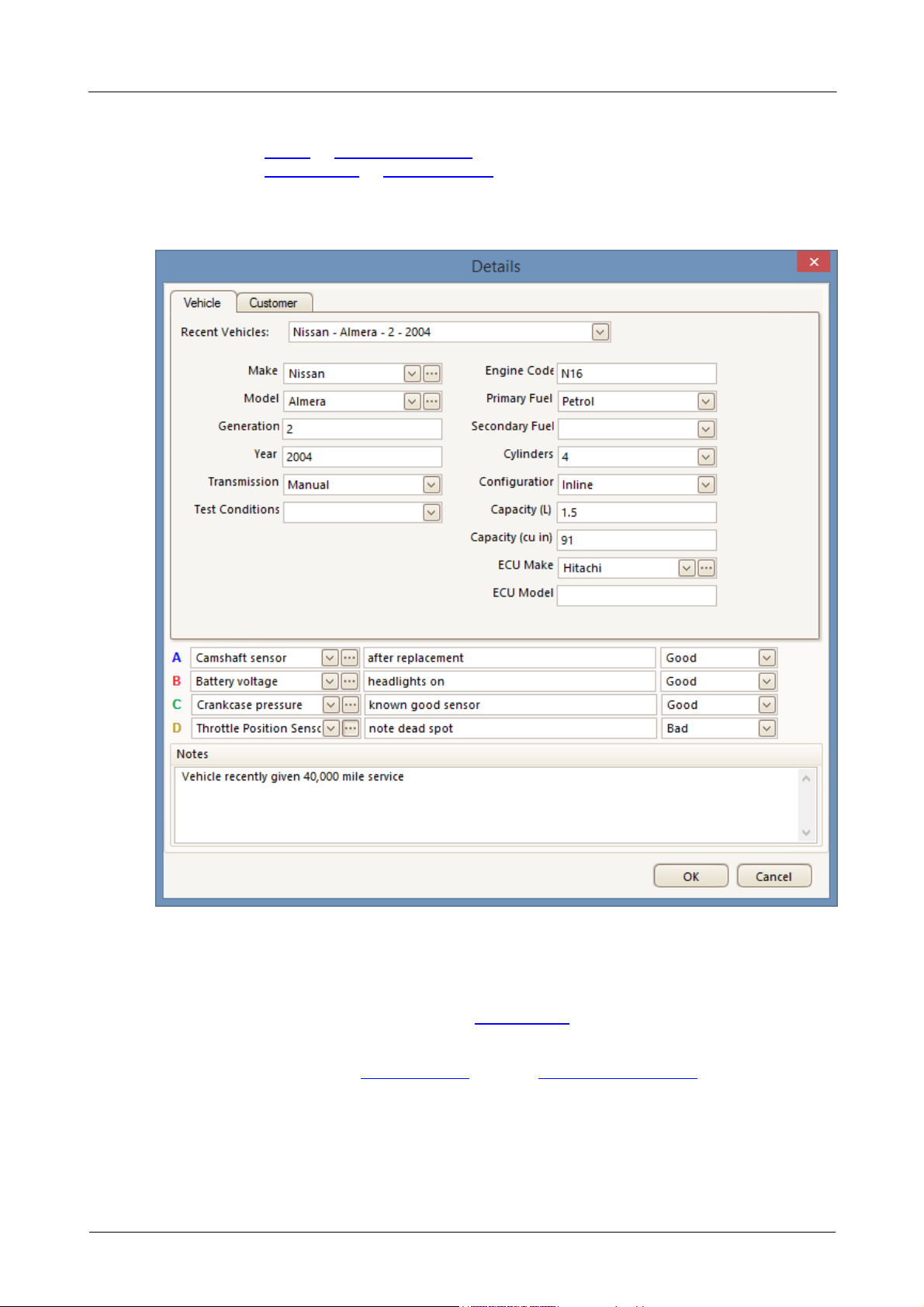
Benutzerhandbuch zu PicoScope6 55
Dialogfeld „Stammdaten“ mit Informationen zum Fahrzeug. Informationen zum Kunden (nicht
abgebildet) können ebenfalls eingegeben werden.
6.2.3
Dialogfeld „Stammdaten“ (nur PicoScope Automotive)
Ort: Datei > Speichern unter
Bearbeiten > Stammdaten
Zweck: Ermöglicht Ihnen, Kanalbeschriftungen sowie Fahrzeug- und
Kundenstammdaten zu erfassen, bevor Sie eine Datei speichern.
All diese Informationen werden in der PicoScope-Datendatei gespeichert. Sie können
dann in PicoScope mit dem Menüeintrag Bearbeiten > Stammdaten aufgerufen
werden.
Zusätzlich können Sie die Anmerkungen und die Kanalbeschriftungen am unteren
Rand des PicoScope-Fensters anzeigen, indem Sie auf die Schaltflächen
Anmerkungen und Kanalbeschriftungen in der unteren Symbolleiste klicken.
Copyright © 2007–2016 Pico Technology Ltd. Alle Rechte vorbehalten. psw.de r41
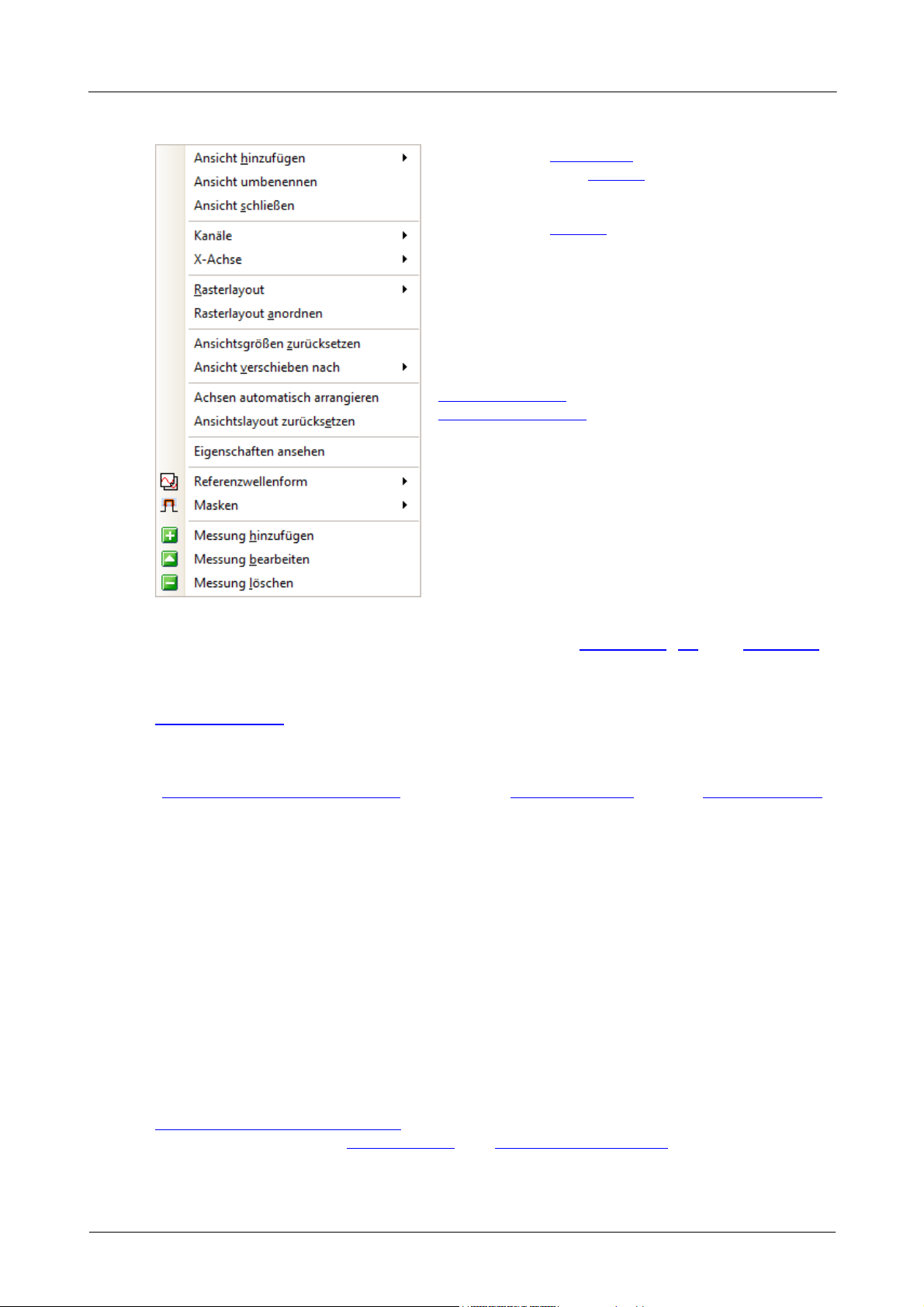
Menüs56
Ort:
Menüleiste > Ansichten, oder auf
eine Ansicht rechtsklicken
Zweck:
Steuert das Layout der aktuellen
Ansicht, die ein rechteckiger Bereich
des PicoScope-Fensters ist, in dem
das Oszilloskop, Spektrum oder
andere Datentypen angezeigt
werden.
Der Inhalt des Menüs „Ansichten“ hängt davon
ab, wo Sie klicken und wie viele Ansichten
geöffnet sind. Wenn die aktuelle Ansicht eine
Messungstabelle enthält, werden ein kombiniertes
Menü „Messungen“ und Menü „Ansichten“
angezeigt.
6.3
Menü „Ansichten“
Ansicht hinzufügen:
Fügen Sie eine Ansicht des ausgewählten Typs hinzu (Oszilloskop, XY oder Spektrum).
Im Modus für automatisches Rasterlayout (Standardmodus) ordnet PicoScope das
Raster neu an, um Platz für die neue Ansicht zu schaffen, bis zu einem Limit von vier
Ansichten. Alle weiteren Ansichten werden als Registerkarten in vorhandenen
Ansichtsfenstern hinzugefügt. Wenn Sie ein Layout mit festem Raster gewählt haben,
wird es von PicoScope nicht verändert.
Unteransicht:
(Nur Mixed-Signal-Oszilloskope) Schaltet die analoge Ansicht und die digitale Ansicht
unabhängig ein oder aus.
Ansicht umbenennen:
Ändern Sie die Standardbeschriftung „Oszilloskop“ oder „Spektrum“ zu einer
Bezeichnung Ihrer Wahl.
Ansicht schließen:
Eine Ansicht aus dem PicoScope-Fenster entfernen. Im Modus für automatisches
Rasterlayout (Standardmodus) ordnet PicoScope das Raster neu an, um den
verbleibenden Platz bestmöglich zu nutzen. Im Modus mit festem Rasterlayout (wenn
Sie ein Layout mit festem Raster gewählt haben) wird das Raster von PicoScope nicht
verändert.
Kanäle:
Wählen Sie, welche Kanäle in der aktuellen Ansicht sichtbar sein sollen. Jede Ansicht
zeigt, wenn sie erstellt wird, alle Eingangskanäle, Sie können sie jedoch mit diesem
Befehl aktivieren bzw. deaktivieren. Es können nur aktivierte Kanäle (in der
Symbolleiste „Kanal einrichten“ nicht auf Aus gesetzt) angezeigt werden. Das Menü
Kanäle listet außerdem Rechenkanäle und Referenzwellenformen auf. Sie können in
jeder Ansicht bis zu 8 Kanäle auswählen.
Copyright © 2007–2016 Pico Technology Ltd. Alle Rechte vorbehalten.psw.de r41
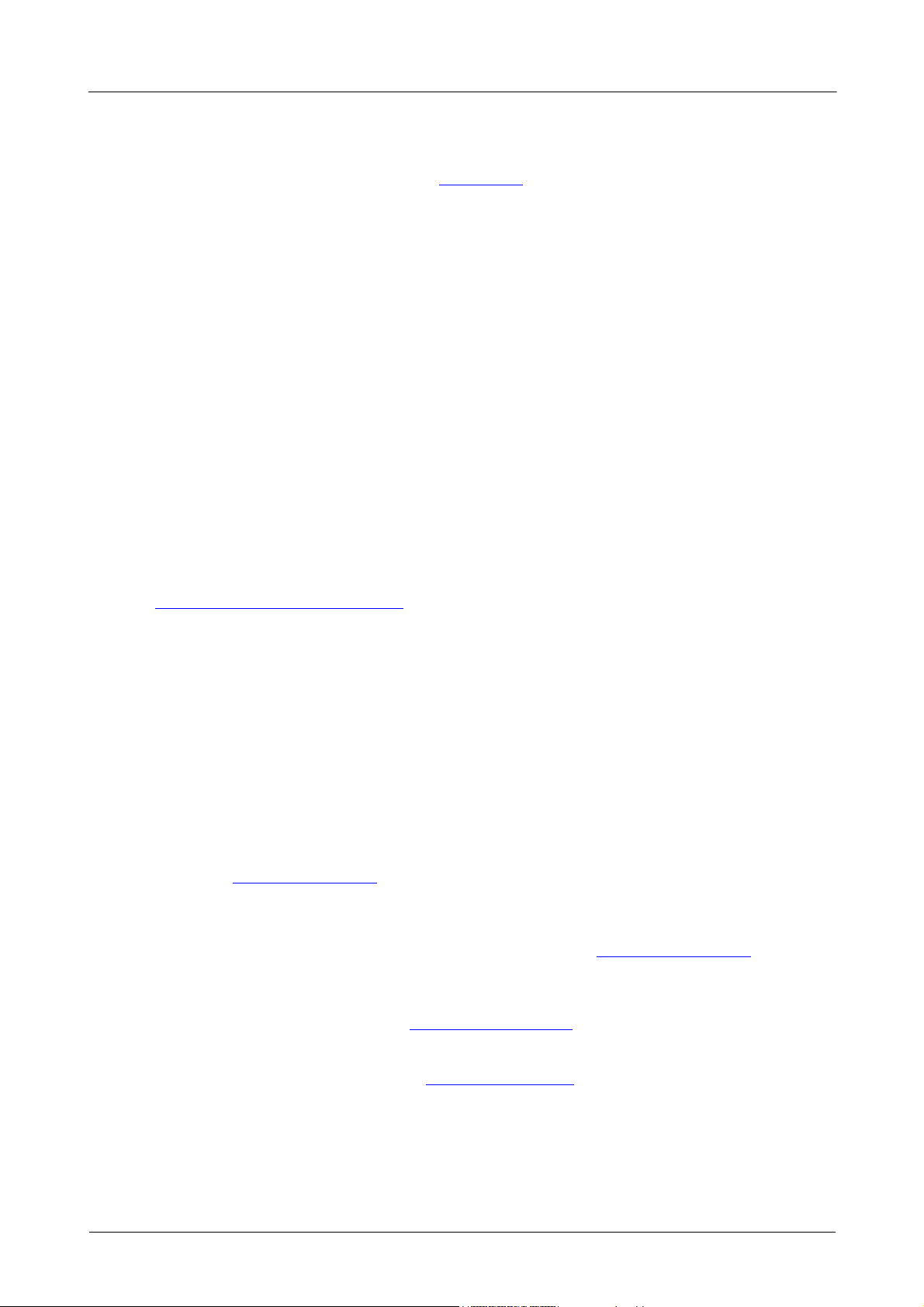
Benutzerhandbuch zu PicoScope6 57
X-Achse:
Wählen Sie einen geeigneten Kanal aus, um die X-Achse zu steuern. Standardmäßig
stellt die X-Achse die Zeit dar. Wenn Sie stattdessen einen Eingangskanal auswählen,
wird die Oszilloskopansicht zu einer XY-Ansicht, die einen Eingang gegen einen
anderen zeichnet. Ein schnellerer Weg, eine XY-Ansicht zu erstellen, ist der Befehl
Ansicht hinzufügen (siehe oben).
Rasterlayout:
Das Rasterlayout ist standardmäßig auf den Modus Automatisch gesetzt, in dem
PicoScope Ansichten automatisch in einem Raster anordnet. Sie können auch eines der
Standard-Rasterlayouts auswählen oder ein benutzerdefiniertes Layout erstellen, was
PicoScope beibehält, wenn Sie Ansichten hinzufügen oder entfernen.
Arrange Grid Layout (Rasterlayout anordnen):
Passt das Rasterlayout an die Anzahl der Ansichten an. Verschiebt Ansichten als
Registerkarten in leere Ansichtsfenster. Überschreibt die vorherige Auswahl eines
Rasterlayouts.
Ansichtsgrößen zurücksetzen:
Wenn Sie die Größe von Ansichten geändert haben, indem Sie die vertikale oder
horizontale Trennleiste zwischen Ansichtsfenstern verschoben haben, setzt diese
Option alle Ansichtsfenster auf ihre ursprüngliche Größe zurück.
Ansicht verschieben nach:
Verschiebt eine Ansicht in ein bestimmtes Ansichtsfenster. Sie können eine Ansicht
auch an ihrem Kartenreiter ziehen und in einem neuen Ansichtsfenster ablegen. Siehe
So verschieben Sie eine Ansicht.
Ansichten anordnen:
Wenn in einem Ansichtsfenster mehrere Ansichten übereinander platziert sind, können
Sie sie zurück in ihre eigenen Ansichtsfenster verschieben.
Achsen automatisch anordnen:
Passt den Skalierungsfaktor und Offset aller Kurven an, um die Ansicht auszufüllen
und Überlappungen zu vermeiden.
Ansichtslayout zurücksetzen:
Setzt den Skalierungsfaktor und Offset der ausgewählten Ansicht auf die
Standardwerte zurück.
Eigenschaften ansehen:
Zeigt das Eigenschaftenblatt an, in dem normalerweise ausgeblendete
Oszilloskopeinstellungen angezeigt werden.
Referenzwellenformen:
Kopieren Sie einen der verfügbaren Kanäle in eine neue Referenzwellenform und fügen
Sie sie der Ansicht hinzu.
Masken:
Legt fest, welche Masken (siehe Maskengrenzprüfung) sichtbar sind.
Messung hinzufügen:
Messung bearbeiten: Siehe Menü „Messungen“.
Messung löschen:
Copyright © 2007–2016 Pico Technology Ltd. Alle Rechte vorbehalten. psw.de r41

Menüs58
Ort:
Rechtsklicken auf die Ansicht > Menü „Ansichten“ > Grid Layout
(Rasterlayout) > Custom layout (Benutzerdefiniertes Layout)...
oder Views (Ansichten) > Grid Layout (Rasterlayout)
Zweck:
Wenn der Bereich Rasterlayout des Menüs „Ansichten“ nicht das
gewünschte Layout enthält, bietet Ihnen dieses Dialogfeld weitere
Optionen.
6.3.1
Dialogfeld „Benutzerdefiniertes Rasterlayout“
Sie können das Ansichtsraster mit einer beliebigen Anzahl von Zeilen und Spalten bis
zu 4 x 4 konfigurieren. Sie können dann die Ansichten auf verschiedene Positionen im
Raster ziehen.
Copyright © 2007–2016 Pico Technology Ltd. Alle Rechte vorbehalten.psw.de r41
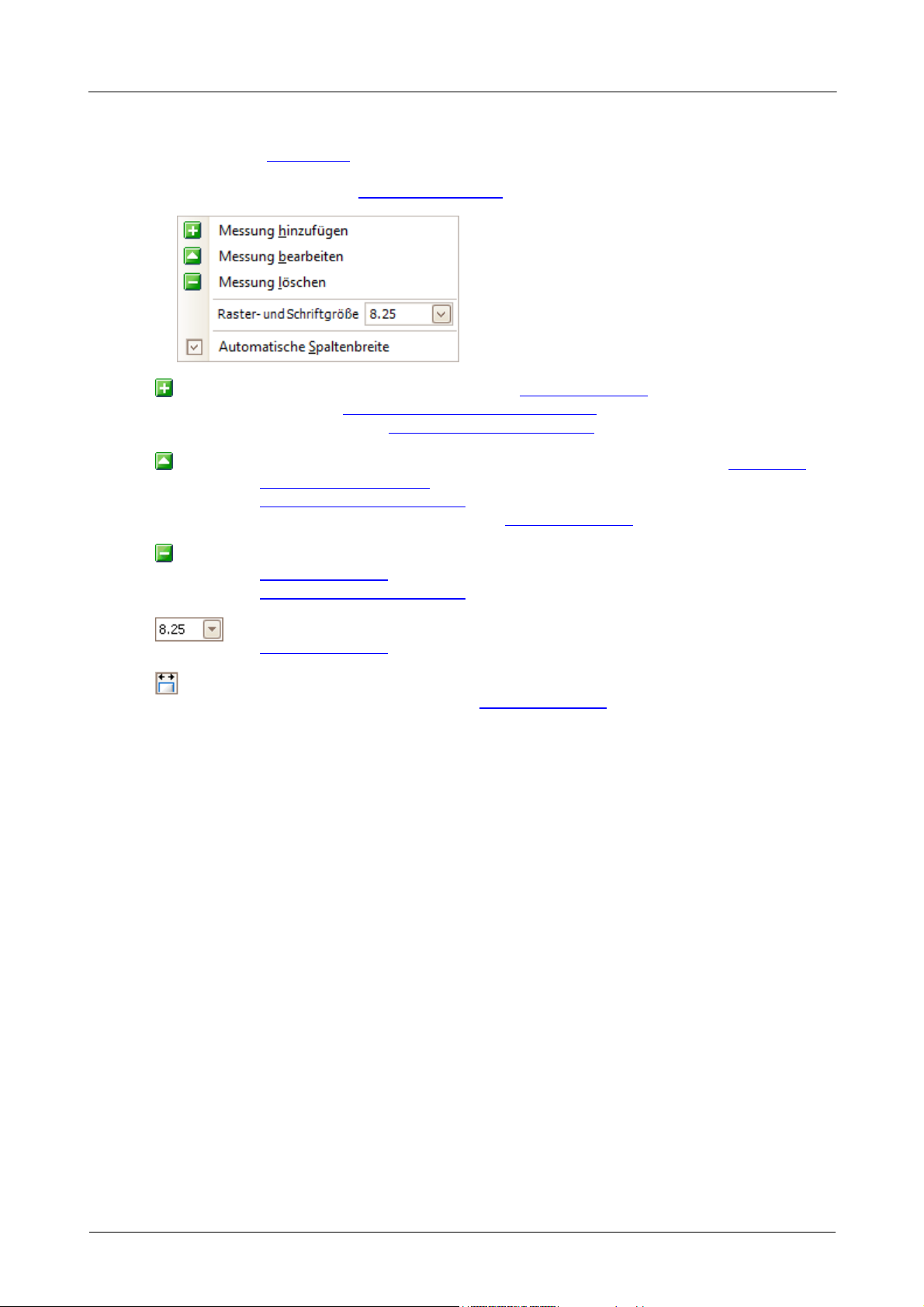
Benutzerhandbuch zu PicoScope6 59
Ort:
Menüleiste > Messungen
Zweck:
Steuert die Messungstabelle.
Messung hinzufügen. Fügt der Messungstabelle eine Zeile hinzu und
öffnet das Dialogfeld „Messung bearbeiten“. Diese Schaltfläche befindet
sich auch in der Symbolleiste „Messungen“.
Messung bearbeiten. Mit dieser Option gelangen Sie zum Dialogfeld
„Messung bearbeiten“. Diese Schaltfläche befindet sich auch in der
Symbolleiste „Messungen“, oder Sie können eine Messung bearbeiten,
indem Sie auf eine Zeile in der Messungstabelle doppelklicken.
Messung löschen. Entfernt die ausgewählte Zeile aus der
Messungstabelle. Diese Schaltfläche befindet sich auch in der
Symbolleiste „Messungen“.
Raster- und Schriftgröße. Legt die Schriftgröße für Einträge in der
Messungstabelle fest.
Automatische Spaltenbreite. Wenn Sie diese Schaltfläche aktivieren,
passen sich die Spalten der Messungstabelle automatisch an die Breite
des Inhalts an, wenn sich die Tabelle ändert. Klicken Sie erneut auf die
Schaltfläche, um sie freizugeben.
6.4
Menü „Messungen“
Copyright © 2007–2016 Pico Technology Ltd. Alle Rechte vorbehalten. psw.de r41

Menüs60
Ort:
Symbolleiste „Messungen“ > Messung hinzufügen oder
Schaltfläche „Messung bearbeiten“
Menü „Ansichten“ > Messung hinzufügen oder Schaltfläche
„Messung bearbeiten“
Doppelklicken auf eine Messung in der Messungstabelle
Zweck:
Ermöglicht, der ausgewählten Ansicht eine Messung einer Wellenform
hinzuzufügen oder eine vorhandene Messung zu bearbeiten.
Kanal
Die zu messenden Kanäle des Oszilloskops.
Typ
PicoScope kann ein breites Spektrum an Messungen für Wellenformen
berechnen. SieheOszilloskopmessungen (zur Verwendung mit
Oszilloskopansichten) oder Spektrummessungen (zur Verwendung
mit Spektralansichten).
Abschnitt
Messen Sie die gesamte Kurve, nur den Abschnitt zwischen Linealen
oder ggf. einen einzelnen Zyklus, der durch eines der Lineale markiert
ist.
Erweitert
Bietet Zugriff auf erweiterte Messeinstellungen.
6.4.1
Dialogfeld „Messung hinzufügen“ / „Messung bearbeiten“
PicoScope aktualisiert die Messung automatisch bei jeder Aktualisierung der
Wellenform. Wenn dies die erste Messung für die Ansicht ist, erstellt PicoScope eine
neue Messungstabelle, um die Messung anzuzeigen; andernfalls fügt es die neue
Messung dem Ende der vorhandenen Tabelle hinzu.
Copyright © 2007–2016 Pico Technology Ltd. Alle Rechte vorbehalten.psw.de r41

Benutzerhandbuch zu PicoScope6 61
Ort:
Messung hinzufügen oder Dialogfeld Messung bearbeiten >
Erweitert
Zweck:
Passt Parameter bestimmter Messungen wie die Filterung und
Spektralanalyse an.
Schwellenwert
Einige Messungen, wie die Anstiegszeit und Abfallzeit,
können mithilfe verschiedener Schwellenwerte erstellt werden.
Wählen Sie die entsprechenden hier aus. Wenn Sie Anstiegsund Abfallzeiten mit den Spezifikationen des Herstellers
vergleichen, müssen Sie dieselben Schwellenwerte für alle
Messungen verwenden.
Spektralbereich
Wenn Sie Spitzen-bezogene Parameter wie Frequenz bei Spitze
in einer Spektralansicht messen, kann PicoScope nach einer
Spitze nahe der angegebenen Lineal-Position suchen. Diese
Option teilt PicoScope mit, wie viele Frequenzbereiche
durchsucht werden sollen. Der Standardwert ist 5, was
PicoScope anweist, von 2 Bereichen unter bis zu 2 Bereichen
über der Linealfrequenz zu suchen, was einen Gesamtbereich
von 5 Bereichen einschließlich der Linealfrequenz ergibt.
6.4.2
Erweiterte Messeinstellungen
Copyright © 2007–2016 Pico Technology Ltd. Alle Rechte vorbehalten. psw.de r41

Menüs62
Filterregelung
PicoScope kann die Statistiken mit einem Tiefpassfilter filtern,
um stabilere und präzisere Werte zu erzielen. Die Filterung ist
nicht für alle Messungstypen verfügbar.
Filter aktivieren – Aktivieren Sie diese Option, um die
Tiefpassfilterung zu aktivieren (falls verfügbar). Ein F erscheint
nach der Messungsbezeichnung in der Messungstabelle.
Automatisch – Aktivieren Sie diese Option, um die
Tiefpassfiltereigenschaften automatisch einzustellen.
Grenzfrequenz
Die Grenzfrequenz des Filters, normalisiert auf die
Messgeschwindigkeit. Bereich: 0bis0,5.
Filtergröße
Die Anzahl von Abtastungen, die zum Aufbau des Filters
verwendet wird.
Oberschwingungsre
gelung
Diese Optionen gelten für Verzerrungsmessungen in
Spektralansichten. Sie können festlegen, welche
Oberschwingungen PicoScope für diese Messungen
verwendet.
Höchste
Oberschwingung
Die bei der Berechnung der Verzerrungsleistung zu
berücksichtigende höchste Oberschwingung.
Suchbereich
Die Anzahl von zu durchsuchenden Frequenzbereichen,
zentriert auf die erwartete Frequenz, wenn nach einer
Oberschwingungsspitze gesucht wird.
Grundrauschen
Der Pegel in dB, über dem Signalspitzen als Oberschwingung
gelten.
Copyright © 2007–2016 Pico Technology Ltd. Alle Rechte vorbehalten.psw.de r41

Benutzerhandbuch zu PicoScope6 63
Ort:
Menüleiste > Werkzeuge
Zweck:
Bietet Zugriff auf eine Zusammenstellung von Werkzeugen für die
Signalanalyse.
Benutzerdefinierte Tastköpfe: Definiert neue Tastköpfe und kopiert,
löscht, verschiebt und bearbeitet vorhandene.
Rechenkanäle: Zum Hinzufügen oder Bearbeiten eines Kanals, der eine
mathematische Funktion eines oder mehrerer anderer Kanäle ist.
Referenzwellenformen: Zum Erstellen, Laden oder Speichern eines Kanals
als Kopie eines vorhandenen Kanals.
Serielle Entschlüsselung: Entschlüsseln und Anzeigen des Inhalts eines
seriellen Daten-Streams wie CAN-Bus.
Alarme: Festlegen von Aktionen, die bei bestimmten Ereignissen ausgeführt
werden sollen.
Masken: Durchführen einer Maskengrenzprüfung für eine Wellenform. Damit
wird erkannt, wann die Wellenform von einer bestimmten Form ausgeht.
Makrorecorder: Speichert gängige Folgen von Bedienvorgängen.
Voreinstellungen: Legt verschiedene Optionen fest, die das Verhalten von
PicoScope steuern.
6.5
Menü „Werkzeuge“
Copyright © 2007–2016 Pico Technology Ltd. Alle Rechte vorbehalten. psw.de r41

Menüs64
Ort:
Werkzeuge > Benutzerdefinierte Tastköpfe,
oder klicken Sie auf die Schaltfläche Kanaloptionen:
Zweck:
Ermöglicht Ihnen, vordefinierte Tastköpfe auszuwählen und
benutzerdefinierte Tastköpfe einzurichten.
6.5.1
Dialogfeld „Benutzerdefinierte Tastköpfe“
Die angezeigte Auswahl für Tastköpfe kann je nach der verwendeten Version der
PicoScope-Software variieren.
Erläuterung der Tastkopfliste
Alle Tastköpfe, die PicoScope kennt, sind unter den drei Hauptüberschriften
aufgelistet: Built-in (Integriert), Library (Bibliothek) und Loaded (Geladen). Die
Tastkopfliste wird sitzungsübergreifend beibehalten, sodass PicoScope Ihre
benutzerdefinierten Tastköpfe speichert, bis Sie sie löschen.
Integrierte Tastköpfe. Die integrierten Tastköpfe werden von Pico Technology
programmiert und können nicht verändert werden, sofern Sie nicht ein autorisiertes
Update von uns herunterladen. Zur Sicherheit gestattet es Ihnen PicoScope nicht,
diese Tastköpfe zu bearbeiten oder zu löschen. Wenn Sie einen davon ändern
möchten, können Sie ihn in Ihre Bibliothek kopieren, indem Sie auf Duplizieren
klicken und dann die Kopie in Ihrer Bibliothek bearbeiten.
Tastköpfe in der Bibliothek. Dies sind die Tastköpfe, die Sie mit einer der in
diesem Abschnitt beschriebenen Methoden erstellt haben. Sie können einen
beliebigen dieser Tastköpfe bearbeiten, löschen oder duplizieren, indem Sie auf die
entsprechende Schaltfläche in diesem Dialogfeld klicken.
Copyright © 2007–2016 Pico Technology Ltd. Alle Rechte vorbehalten.psw.de r41

Benutzerhandbuch zu PicoScope6 65
Geladene Tastköpfe. Tastköpfe in PicoScope-Datendateien (PSDATA) oder
Einstellungsdateien (PSSETTINGS), die Sie geöffnet haben, werden hier angezeigt,
bis Sie sie in Ihre Bibliothek kopieren. Sie können diese Tastköpfe nicht direkt
bearbeiten oder löschen, Sie können jedoch auf Duplizieren klicken, um sie in Ihre
Bibliothek zu kopieren, wo Sie sie bearbeiten können. Sie können auch Tastköpfe
aus den benutzerdefinierten Bereichen importieren, die in PicoScope 5-PSD- und
PSS-Dateien gespeichert sind. Diese bieten jedoch nicht alle in PicoScope 6
verfügbaren Funktionen. (Unter Aktualisierung von PicoScope 5 finden Sie weitere
Informationen.)
Hinzufügen eines neuen Tastkopfes zu Ihrer Bibliothek
Es gibt drei Möglichkeiten, einen neuen Tastkopf zu erstellen:
1. Verwenden Sie die Schaltfläche Duplizieren wie oben beschrieben.
2. Klicken Sie auf Neuen Tastkopf, um einen neuen Tastkopf zu definieren.
3. Klicken Sie auf Importieren, um eine Tastkopfdefinition aus einer PSPROBE-Datei
zu laden und zu Ihrer Bibliothek hinzuzufügen. Diese Dateien werden in der Regel
von Pico geliefert, Sie können jedoch eine eigene erstellen, indem Sie einen neuen
Tastkopf definieren und dann auf Exportieren klicken.
Methode 2 und 3 öffnen den Assistenten für benutzerdefinierte Tastköpfe, der Sie
durch den Prozess der Tastkopfdefinition führt.
Copyright © 2007–2016 Pico Technology Ltd. Alle Rechte vorbehalten. psw.de r41

Menüs66
Ort:
Dialogfeld „Benutzerdefinierte Tastköpfe“ > Neuer Tastkopf
Zweck:
Ermöglicht Ihnen, benutzerdefinierte Tastköpfe zu definieren und
benutzerdefinierte Bereiche einzurichten.
Ort:
Dialogfeld „Benutzerdefinierte Tastköpfe“ > Neuer Tastkopf
Zweck:
Unterstützt Sie beim Prozess der Erstellung eines neuen
benutzerdefinierten Tastkopfs.
6.5.1.1
6.5.1.1.1
Assistent für benutzerdefinierte Tastköpfe
Das erste Dialogfeld in dieser Reihe ist entweder das Dialogfeld „Neuen
benutzerdefinierten Tastkopf erstellen“ oder das Dialogfeld „Vorhandenen
benutzerdefinierten Tastkopf bearbeiten“.
Dialogfeld „Neuen benutzerdefinierten Tastkopf erstellen“
So verwenden Sie das Dialogfeld
Klicken Sie auf Weiter, um das Dialogfeld „Tastkopf-Ausgabeeinheiten“ zu öffnen.
Copyright © 2007–2016 Pico Technology Ltd. Alle Rechte vorbehalten.psw.de r41
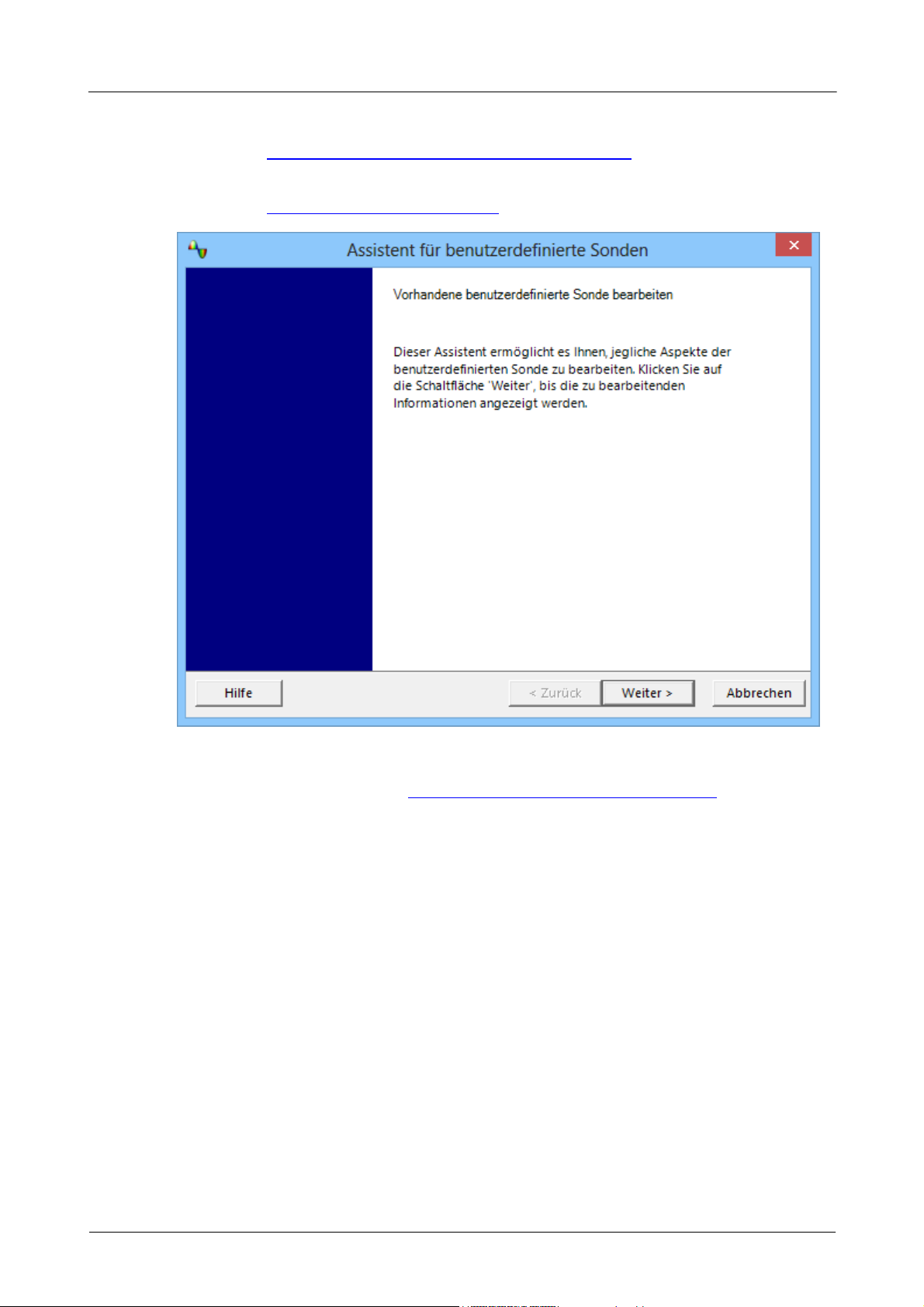
Benutzerhandbuch zu PicoScope6 67
Ort:
Dialogfeld „Benutzerdefinierte Tastköpfe“ > Bearbeiten
Zweck:
Führt Sie durch den Prozess der Bearbeitung eines vorhandenen
benutzerdefinierten Tastkopfs.
6.5.1.1.2
Dialogfeld „Vorhandenen benutzerdefinierten Tastkopf bearbeiten“
So verwenden Sie das Dialogfeld
Klicken Sie auf Weiter, um das Dialogfeld „Tastkopf-Ausgabeeinheiten“ zu öffnen, in
dem Sie den benutzerdefinierten Tastkopf bearbeiten können.
Klicken Sie auf Jump forward (Überspringen), wenn Sie bereits die grundlegenden
Eigenschaften des benutzerdefinierten Tastkopfs festgelegt haben und einen
benutzerdefinierten Bereich manuell hinzufügen oder ändern möchten.
Copyright © 2007–2016 Pico Technology Ltd. Alle Rechte vorbehalten. psw.de r41

Menüs68
Ort:
Dialogfeld „Neuen benutzerdefinierten Tastkopf erstellen“ >
Weiter
Zweck:
Ermöglicht Ihnen die Einheiten zu wählen, die PicoScope verwendet, um
die Ausgabe Ihres benutzerdefinierten Tastkopfs anzuzeigen.
6.5.1.1.3
Dialogfeld „Tastkopf-Ausgabeeinheiten“
So verwenden Sie das Dialogfeld
Um eine Standard-SI-Einheit zu wählen, klicken Sie auf Standardeinheit aus der
Liste verwenden und wählen Sie in der Liste eine aus.
Um eine benutzerdefinierte Einheit einzugeben, klicken sie auf Unten
beschriebene benutzerdefinierte Einheit verwenden und geben Sie den
Namen und das Symbol der Einheit ein.
Klicken Sie auf Weiter, um das Dialogfeld „Skalierungsverfahren“ zu öffnen.
Klicken Sie auf Zurück, um zum Dialogfeld „Neuen benutzerdefinierten Tastkopf
erstellen“ zurückzukehren, wenn es sich um einen neuen Tastkopf handelt, oder
zum Dialogfeld „Vorhandenen benutzerdefinierten Tastkopf bearbeiten“
zurückzukehren, wenn es sich um einen vorhandenen Tastkopf handelt.
Copyright © 2007–2016 Pico Technology Ltd. Alle Rechte vorbehalten.psw.de r41

Benutzerhandbuch zu PicoScope6 69
Ort:
Dialogfeld „Tastkopf-Ausgabeeinheiten“ > Weiter
Zweck:
Ermöglicht, die Eigenschaften festzulegen, die PicoScope zur
Umwandlung der Spannung eines benutzerdefinierten Tastkopfs in einen
Messwert auf der Anzeige verwendet.
6.5.1.1.4
Dialogfeld „Skalierungsverfahren“
So verwenden Sie das Dialogfeld
Wenn Sie weder eine Skalierung noch einen Offset benötigen, klicken Sie auf die
Schaltfläche Keine Skalierung auf die Daten anwenden.
Wenn der Tastkopf eine lineare Skalierung erfordert, klicken Sie auf die
Schaltfläche Lineare Gleichung zur Skalierung der Daten verwenden und
geben Sie den Gradienten (oder Skalierungsfaktor) m und den Offset c in die
Gleichung y = mx + c ein, wobei y der angezeigte Wert und x der
Spannungsausgang des Tastkopfs ist.
Wenn Sie eine nicht-lineare Funktion auf den Ausgang des Tastkopfs anwenden
möchten, wählen Sie Nachschlagetabelle erstellen, und klicken Sie dann auf die
Schaltfläche Nachschlagetabelle erstellen, um eine neue Nachschlagetabelle zu
erstellen. Dadurch gelangen Sie zum Dialogfeld „Nachschlagetabellen-Skalierung“.
Klicken Sie auf Weiter, um das Dialogfeld „Bereichsverwaltung“ zu öffnen.
Klicken Sie auf Zurück, um zum Dialogfeld „Tastkopf-Ausgabeeinheiten“
zurückzukehren.
Copyright © 2007–2016 Pico Technology Ltd. Alle Rechte vorbehalten. psw.de r41
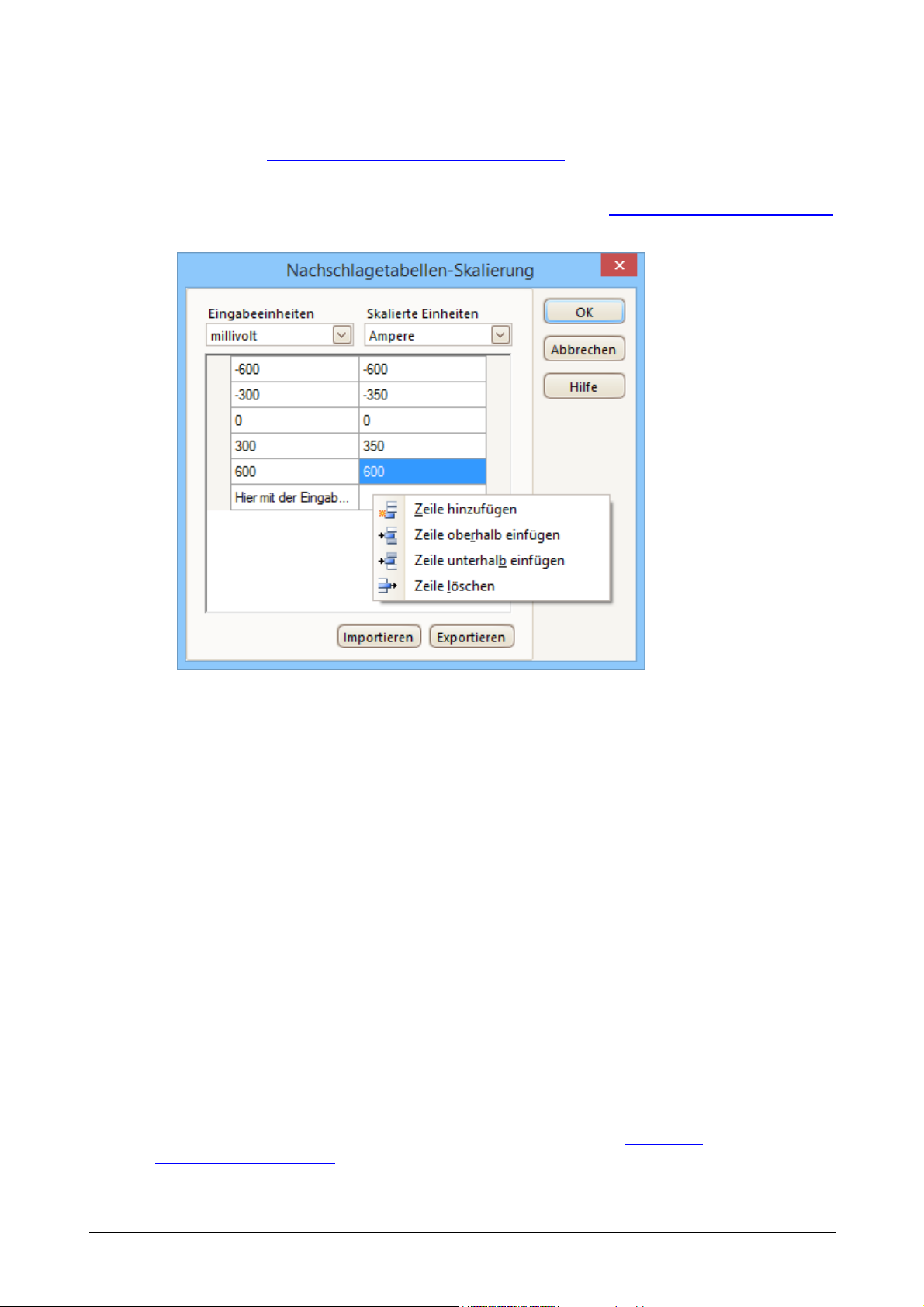
Menüs70
Ort:
Dialogfeld „Skalierungsverfahren“ > Nachschlagetabelle erstellen
oder Edit the Lookup Table (Nachschlagetabelle bearbeiten)
Zweck:
Erstellt eine Nachschlagetabelle, um einen benutzerdefinierten Tastkopf
zu erstellen.
6.5.1.1.4.1
Dialogfeld „Nachschlagetabellen-Skalierung“
Bearbeiten der Nachschlagetabelle
Wählen Sie zuerst geeignete Werte in den Dropdown-Feldern Eingangseinheiten und
Skalierte Einheiten. Wenn Ihr Tastkopf z. B. eine Stromklemme ist, die ein Millivolt
pro Ampere über den Bereich von -600 bis +600 Ampere ausgibt, wählen Sie als
Eingangseinheiten Millivolt und als Ausgangseinheiten Ampere.
Geben Sie dann Daten in die Skalierungstabelle ein. Klicken Sie auf die erste leere
Zelle oben in der Tabelle und geben Sie -600, drücken Sie dann die Tabulatortaste
und geben Sie -600 ein. Um das nächste Wertepaar einzugeben, drücken Sie die
Tabulatortaste erneut, um eine neue Zeile zu erstellen. Sie können auch mit der
rechten Maustaste auf die Tabelle klicken, um ein detaillierteres Optionsmenü zu
erhalten, wie in der Abbildung gezeigt. Im obigen Beispiel haben wir eine leicht nichtlineare Reaktion eingegeben; bei einer linearen Reaktion wäre es einfacher gewesen,
die Option „Linear“ im Dialogfeld „Skalierungsverfahren“ zu verwenden.
Importieren/Exportieren
Mit den Schaltflächen Importieren und Exportieren können Sie die
Nachschlagetabelle mit Daten aus einer komma- oder tabulatorgetrennten Textdatei
füllen und die Nachschlagetabelle in einer neuen Datei speichern.
Fertig stellen
Wenn Sie auf OK oder Abbrechen klicken, kehren Sie zum Dialogfeld
„Skalierungsverfahren“ zurück.
Copyright © 2007–2016 Pico Technology Ltd. Alle Rechte vorbehalten.psw.de r41
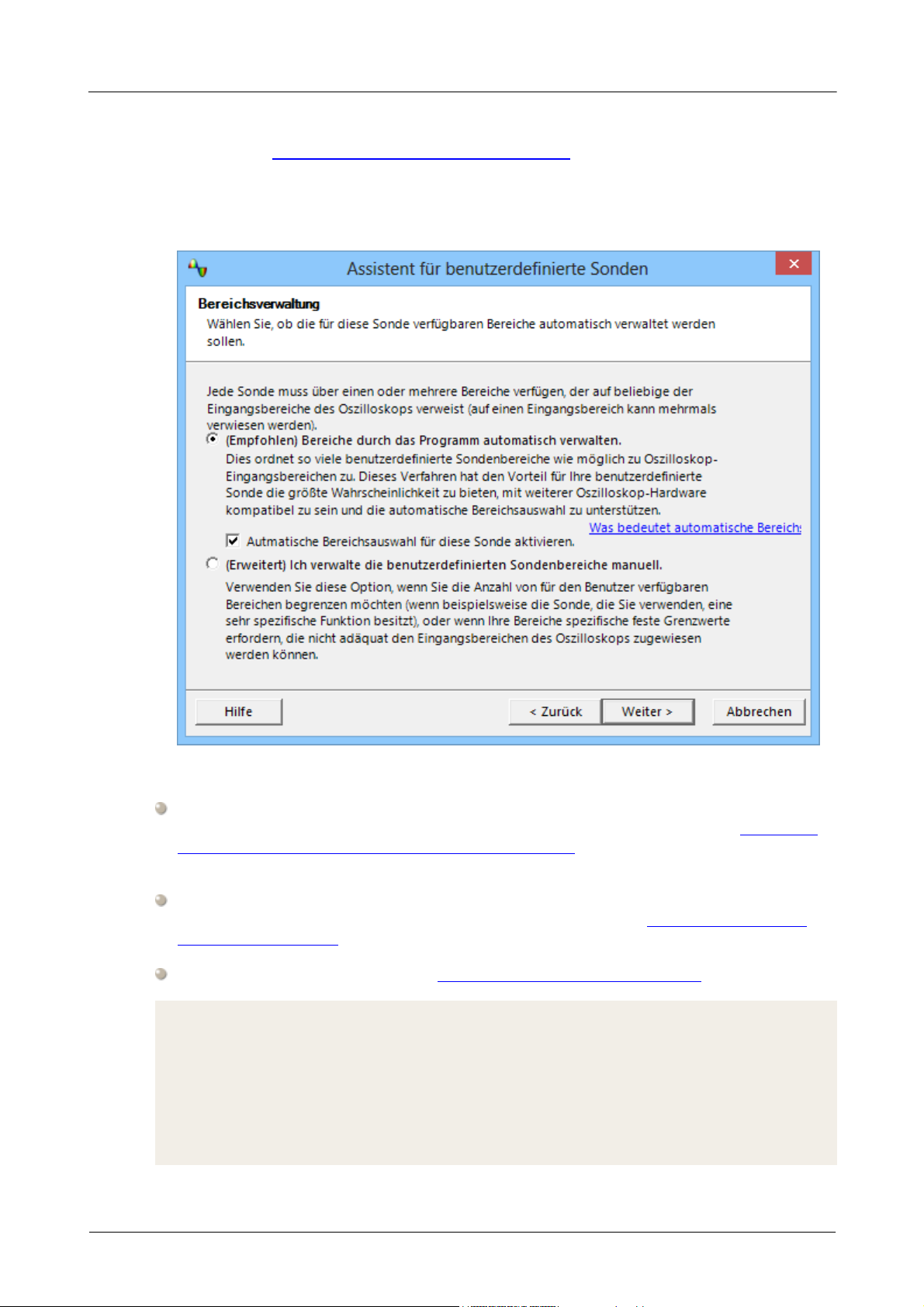
Benutzerhandbuch zu PicoScope6 71
Ort:
Dialogfeld „Skalierungsverfahren“ > Weiter
Zweck:
Ermöglicht, die automatische Bereichserstellungsfunktion von PicoScope
für benutzerdefinierte Tastköpfe zu übergehen. In den meisten Fällen ist
das automatische Verfahren ausreichend.
Was ist die automatische Bereichsauswahl?
Wenn die Funktion Automatische Bereichsauswahl ausgewählt ist, überwacht
PicoScope kontinuierlich das Eingangssignal und passt den Bereich nach Bedarf an, um
ermöglichen, das Signal mit maximaler Auflösung anzuzeigen. Diese Funktion ist für
alle Standardbereiche verfügbar und kann nur für benutzerdefinierte Bereiche
verwendet werden, wenn Sie in diesem Dialogfeld die Option Automatische
Bereichsauswahl für diesen Tastkopf aktivieren auswählen.
6.5.1.1.5
Dialogfeld „Bereichsverwaltung“
So verwenden Sie das Dialogfeld
Wenn Sie die Option Automatische Bereichsauswahl für diesen Tastkopf
aktivieren auswählen und dann auf Weiter klicken, gelangen Sie zum Dialogfeld
„Identifizierung des benutzerdefinierten Tastkopfs“. Die automatischen Bereiche von
PicoScope eignen sich für die meisten Anwendungen.
Wenn Sie die Option Ich verwalte die benutzerdefinierten Tastkopfbereiche
auswählen und dann auf Weiter klicken, gelangen Sie zum Dialogfeld „Manuelle
Bereichseinrichtung“.
Klicken Sie auf Zurück, um zum Dialogfeld „Skalierungsverfahren“ zurückzukehren.
Copyright © 2007–2016 Pico Technology Ltd. Alle Rechte vorbehalten. psw.de r41
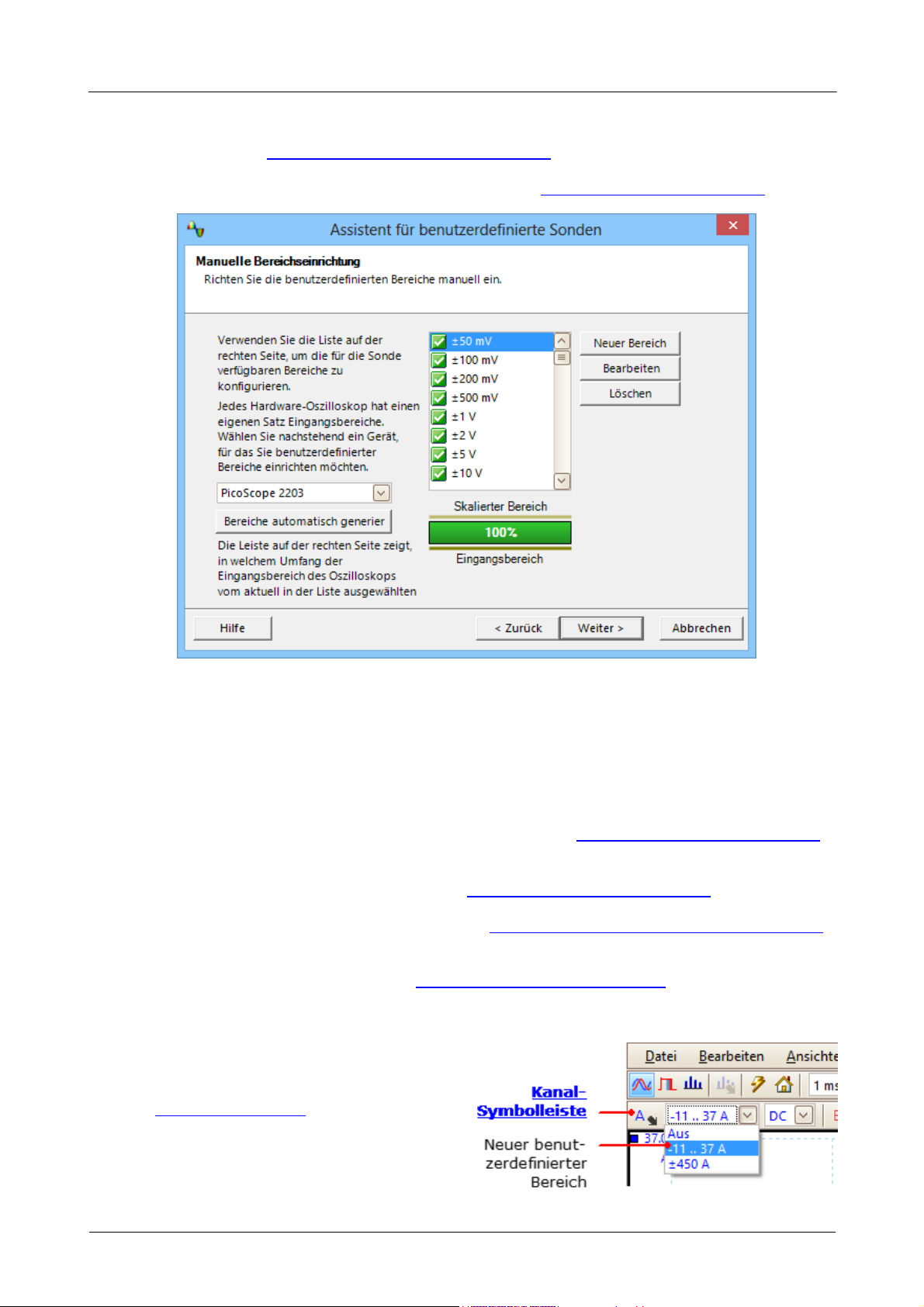
Menüs72
Ort:
Dialogfeld „Bereichsverwaltung“ > Erweitert > Weiter
Zweck:
Erstellt manuell Bereiche für Ihren benutzerdefinierten Tastkopf.
6.5.1.1.6
Dialogfeld „Manuelle Bereichseinrichtung“
So verwenden Sie das Dialogfeld
Wenn Sie möchten, können Sie auf Auto Generate Ranges (Bereiche automatisch
generieren) klicken und das Programm erzeugt eine Reihe von Bereichen für das
ausgewählte Gerät. Dies erzeugt dieselbe Liste von Bereichen, die Sie erhalten hätten,
wenn Sie im vorherigen Dialogfeld die Option Automatische Bereichsauswahl für
diesen Tastkopf aktivieren ausgewählt hätten. Wenn Sie einen Bereich auswählen,
zeigt ein Diagramm unterhalb der Liste sein Verhältnis zum Eingangsbereich des
Oszilloskops – nähere Informationen finden Sie unter Dialogfeld „Bereich bearbeiten“.
Sie können dann die Bereiche bearbeiten, indem Sie auf Bearbeiten klicken, oder Sie
können einen neuen Bereich hinzufügen, indem Sie auf Neuer Bereich klicken. Mit
beiden Schaltflächen gelangen Sie zum Dialogfeld „Bereich bearbeiten“.
Klicken Sie auf Weiter, um zum nächsten Dialogfeld „Filter Method“ (Filterverfahren)
zu gelangen.
Klicken Sie auf Zurück, um zum Dialogfeld „Bereichsverwaltung“ zurückzukehren.
So verwenden Sie einen benutzerdefinierten Bereich
Nachdem Sie einen benutzerdefinierten
Bereich erstellt haben, wird er in der
Dropdown-Liste von Bereichen in der
Kanal-Symbolleiste wie folgt angezeigt:
Copyright © 2007–2016 Pico Technology Ltd. Alle Rechte vorbehalten.psw.de r41
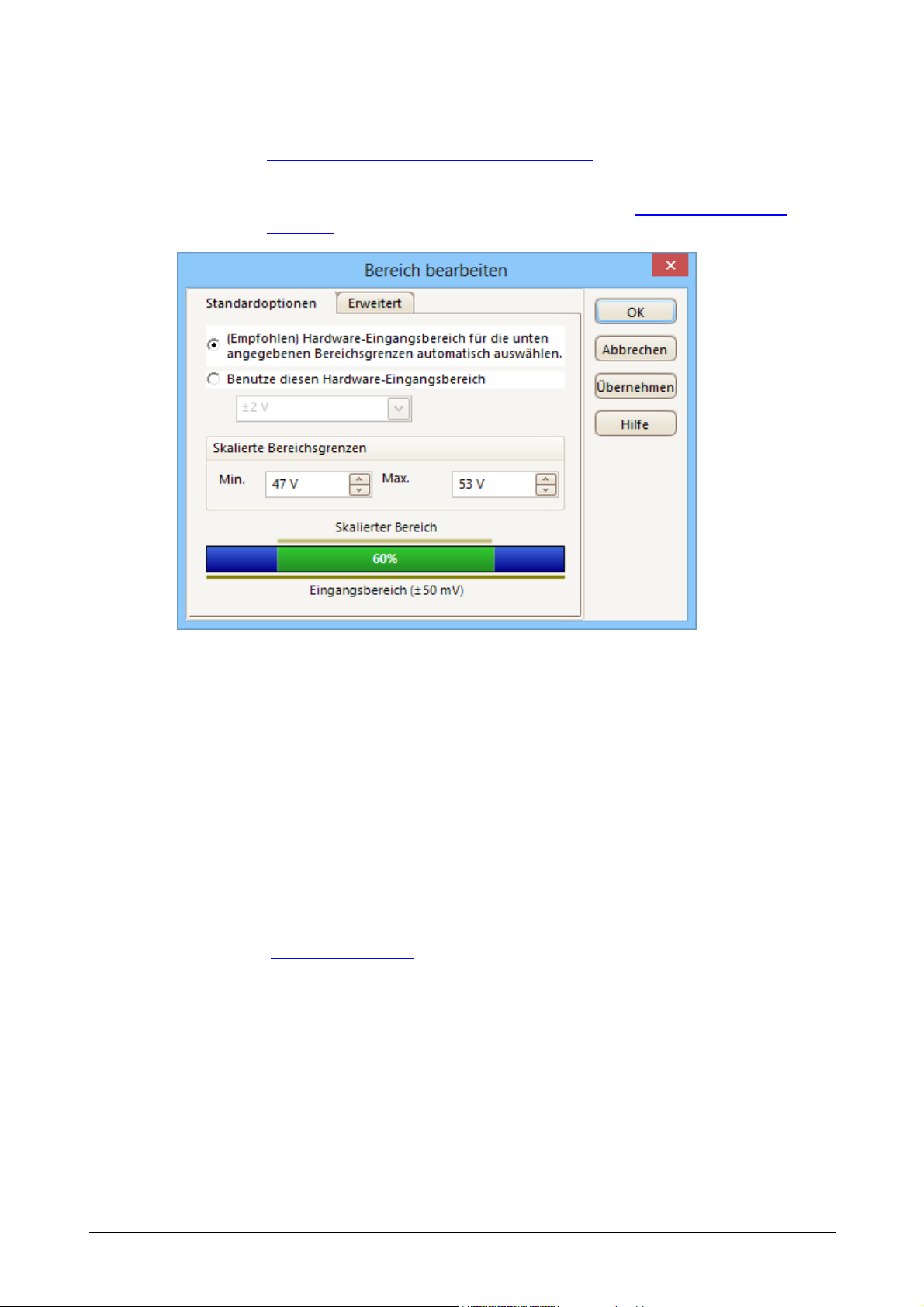
Benutzerhandbuch zu PicoScope6 73
Ort:
Dialogfeld „Manuelle Bereichseinrichtung“ > Bearbeiten oder Neuer
Bereich
Zweck:
Bearbeiten eines manuellen Bereichs für einen benutzerdefinierten
Tastkopf.
6.5.1.1.6.1
Dialogfeld „Bereich bearbeiten“
Automatikmodus
Wenn Sie die Optionsschaltfläche Automatisch aktiviert lassen, bestimmt das
Programm automatisch den besten Hardware-Eingangsbereich für das Gerät, wenn Sie
die skalierten Bereichsgrenzen ändern. Dies ist der beste Modus für die meisten
Bereiche. Sie sollten die skalierten Bereichsgrenzen auf den Maximal- und
Minimalwert setzen, wenn Sie die vertikale Achse der Oszilloskopanzeige sehen
möchten.
Modus mit festem Bereich
Wenn Sie die Optionsschaltfläche Benutze diesen Hardware-Eingangsbereich
aktiviert lassen und einen Hardware-Eingangsbereich aus der Dropdown-Liste
auswählen, verwendet PicoScope diesen Hardware-Eingangsbereich unabhängig von
den ausgewählten skalierten Bereichsgrenzen. Legen Sie die obere und die untere
skalierte Bereichsgrenze fest, die am oberen und unteren Ende der vertikalen Achse in
der PicoScope-Oszilloskopansicht angezeigt werden soll.
Was ist ein Eingangsbereich?
Ein Eingangsbereich ist der Signalbereich, in der Regel in Volt angegeben, des
Eingangskanals des Oszilloskops. Der gewählte skalierte Bereich sollte diesem so nahe
wie möglich kommen, um die Auflösung des Oszilloskops voll auszuschöpfen.
Copyright © 2007–2016 Pico Technology Ltd. Alle Rechte vorbehalten. psw.de r41

Menüs74
Was ist ein skalierter Bereich?
Der skalierte Bereich ist der Bereich, der auf der vertikalen Achse der
Oszilloskopanzeige erscheint, wenn der Tastkopf ausgewählt wird.
Die Skalierung, die Sie auf der Seite Skalierungsverfahren auswählen, legt das
Verhältnis zwischen dem Eingangsbereich und dem skalierten Bereich fest. In diesem
Dialogfeld können Sie Bereiche festlegen, um die skalierten Daten in der
Oszilloskopansicht anzuzeigen.
Bereichsnutzungsleiste
Dieses Diagramm am unteren Rand des Dialogfelds zeigt, wie gut der Eingangsbereich
des Geräts dem skalierten Bereich entspricht.
• Grün- Der Teil des Eingangsbereichs, der vom skalierten Bereich verwendet
wird. Dieser Bereich sollte so groß wie möglich sein, um die Wirkung der
Auflösung des Oszilloskops zu maximieren.
• Blau – Nicht verwendete Bereiche des Eingangsbereichs. Dabei handelt es sich
um verschenkte Auflösung.
• Grau – Teile des skalierten Bereichs, die nicht vom Eingangsbereich abgedeckt
werden. Führen zu nicht genutztem Platz im Diagramm. Die
Bereichsnutzungsleiste gibt möglicherweise nicht alle Bereiche präzise wieder,
wenn eine nicht-lineare Skalierung verwendet wird, sodass Sie stets die
skalierten Bereichsgrenzen in der Oszilloskopansicht testen sollten.
Registerkarte „Erweitert“
Fertig stellen
Wenn Sie auf OK oder Abbrechen klicken, kehren Sie zum Dialogfeld „Manuelle
Bereichseinrichtung“ zurück.
Copyright © 2007–2016 Pico Technology Ltd. Alle Rechte vorbehalten.psw.de r41

Benutzerhandbuch zu PicoScope6 75
Ort:
Dialogfeld „Manuelle Bereichseinrichtung“ > Bearbeiten oder
Neuer Bereich > Registerkarte „Erweitert“
Zweck:
Konfigurieren von erweiterten Optionen für benutzerdefinierte
Tastköpfe.
6.5.1.1.6.2
Dialogfeld „Bereich bearbeiten“ (Registerkarte „Erweitert“)
Diese Optionen sind für die Nutzung durch Werkstechniker vorgesehen. Es wird
empfohlen, sie nicht zu ändern.
Fertig stellen
Wenn Sie auf OK oder Abbrechen klicken, kehren Sie zum Dialogfeld „Manuelle
Bereichseinrichtung“ zurück.
Copyright © 2007–2016 Pico Technology Ltd. Alle Rechte vorbehalten. psw.de r41
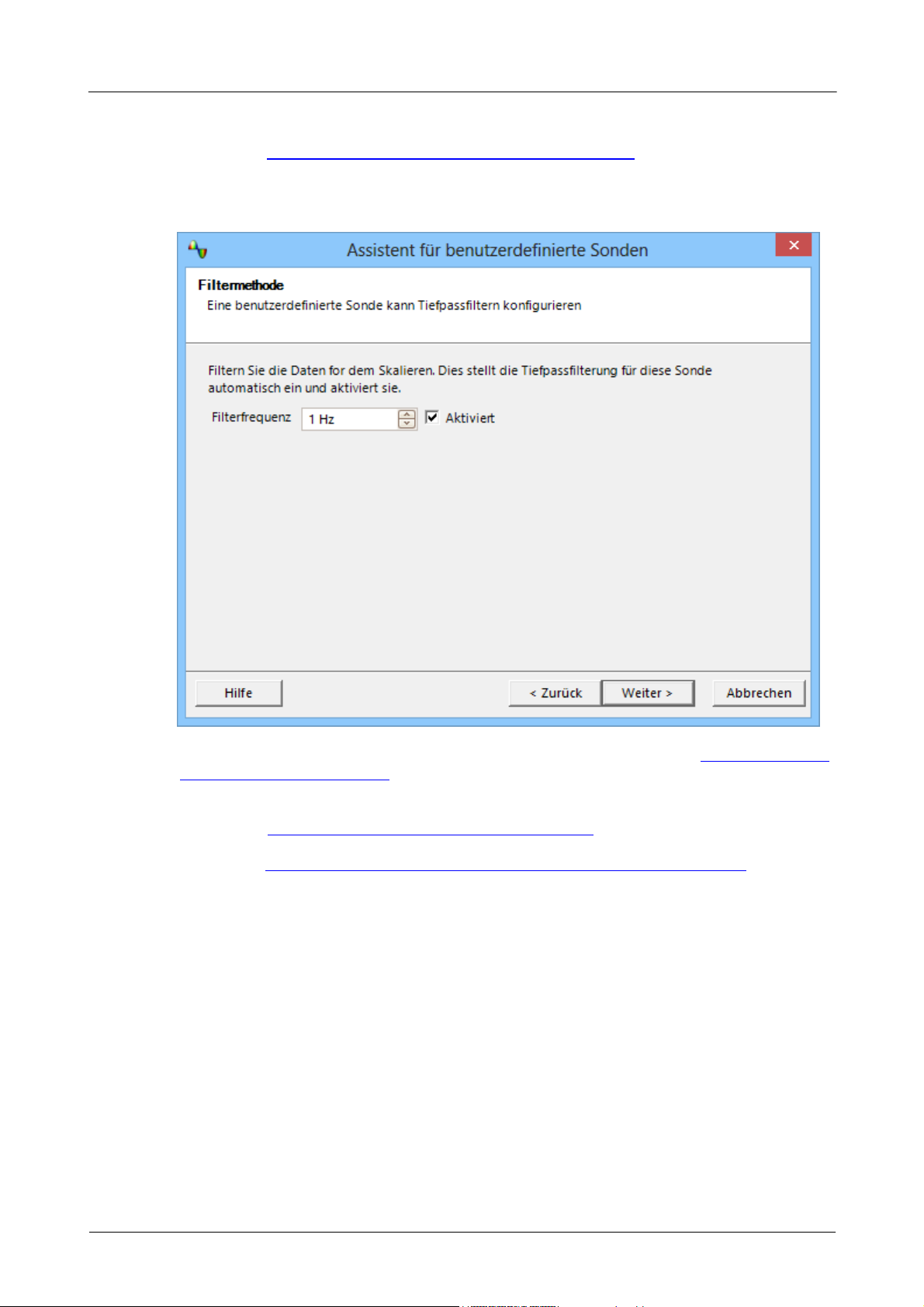
Menüs76
Ort:
Dialogfeld „Manuelle Bereichseinrichtung“ > Weiter
Zweck:
Legt für diesen benutzerdefinierten Tastkopf automatisch die
Tiefpassfilterung fest.
6.5.1.1.7
Dialogfeld „Filter Method“ (Filterverfahren)
Dieses Dialogfeld hat dieselbe Wirkung wie das Aktivieren der Option Tiefpassfilterung
im Dialogfeld „Kanaloptionen“. Die Filterung erfolgt nur, wenn das angeschlossene
Oszilloskop die Filterung unterstützt.
Zurück: Zum Dialogfeld „Manuelle Bereichseinrichtung“ gehen.
Weiter: Zum Dialogfeld „Identifizierung des benutzerdefinierten Tastkopfs“ gehen.
Copyright © 2007–2016 Pico Technology Ltd. Alle Rechte vorbehalten.psw.de r41

Benutzerhandbuch zu PicoScope6 77
Ort:
Dialogfeld „Bereichsverwaltung“ > Weiter
Zweck:
Eingeben von Text, um den benutzerdefinierten Tastkopf zu
identifizieren.
6.5.1.1.8
Dialogfeld „Identifizierung des benutzerdefinierten Tastkopfs“
So verwenden Sie das Dialogfeld
Klicken Sie auf Zurück, um zum Dialogfeld „Filter Method“ (Filterverfahren)
zurückzukehren.
Der Name des Tastkopfes wird in der Tastkopfliste angezeigt.
Die Beschreibung wird in der aktuellen Version der Software nicht verwendet.
Füllen Sie die Textfelder aus und klicken Sie auf Weiter, um das Dialogfeld
„Abgeschlossen“ zu öffnen.
Copyright © 2007–2016 Pico Technology Ltd. Alle Rechte vorbehalten. psw.de r41

Menüs78
Ort:
Dialogfeld „Identifizierung des benutzerdefinierten Tastkopfs“ >
Weiter
Zweck:
Gibt das Ende des Verfahrens zur Einrichtung des benutzerdefinierten
Tastkopfs an.
6.5.1.1.9
Dialogfeld „Abgeschlossen“
So verwenden Sie das Dialogfeld
Klicken Sie auf Zurück, um zum Dialogfeld „Identifizierung des benutzerdefinierten
Tastkopfs“ zurückzukehren.
Klicken Sie auf Fertig stellen, um die Einstellungen für den benutzerdefinierten
Tastkopf zu übernehmen und zum Dialogfeld „Benutzerdefinierte Tastköpfe“
zurückzukehren.
Copyright © 2007–2016 Pico Technology Ltd. Alle Rechte vorbehalten.psw.de r41

Benutzerhandbuch zu PicoScope6 79
Ort:
Werkzeuge > Maths Channels (Rechenkanäle)
Zweck:
Erstellen, Bearbeiten und Steuern von Rechenkanälen. Dies sind
virtuelle Kanäle, die durch mathematische Funktionen von
Eingangskanälen erzeugt werden.
Liste der
Rechenkanäle
Der Hauptbereich im Dialogfeld „Maths
Channels“ (Rechenkanäle) ist die Liste der Rechenkanäle,
in der alle integrierten, Bibliotheks- und geladenen Rechenkanäle
angezeigt werden. Um zu wählen, ob ein Kanal im PicoScope-
Fenster angezeigt werden soll, klicken Sie auf das entsprechende
Kontrollkästchen und dann auf OK. Sie können bis zu 8Kanäle in
einer beliebigen Ansicht verwenden, einschließlich von
Eingangskanälen und Rechenkanälen. Wenn Sie einen 9.Kanal
aktivieren, öffnet PicoScope eine neue Ansicht.
Integriert: Diese Rechenkanäle werden von PicoScope definiert
und können nicht geändert werden.
Bibliothek: Dies sind die Rechenkanäle, die Sie mit der
Schaltfläche Erstellen oder Duplizieren definieren, Bearbeiten
oder mit der Schaltfläche Importieren laden.
Geladen: Dies sind die Rechenkanäle, die in einer von Ihnen
geladenen PicoScope-Einstellungs- oder Datendatei enthalten
sind.
6.5.2
Dialogfeld „Maths Channels“ (Rechenkanäle)
Copyright © 2007–2016 Pico Technology Ltd. Alle Rechte vorbehalten. psw.de r41

Menüs80
Erstellen
Öffnet den Rechenkanal-Assistenten, der Sie durch die Erstellung
oder Bearbeitung eines Rechenkanals führt. Der neue Kanal
erscheint unter Bibliothek in der Liste der Rechenkanäle.
Bearbeiten
Öffnet den Rechenkanal-Assistenten, damit Sie den
ausgewählten Rechenkanal bearbeiten können. Sie müssen
zuerst einen Kanal im Bereich Bibliothek Liste der
Rechenkanäle auswählen. Wenn der zu bearbeitende Kanal sich
im Bereich Integriert oder Geladen befindet, kopieren Sie ihn
in den Bereich Bibliothek, indem Sie auf Duplizieren klicken,
wählen Sie ihn aus und klicken Sie auf Bearbeiten.
Löschen
Löscht den ausgewählten Rechenkanal dauerhaft. Es können nur
Rechenkanäle im Bereich Bibliothek gelöscht werden.
Duplizieren
Erstellt eine Kopie des ausgewählten Rechenkanals. Die Kopie
wird im Bereich Bibliothek gespeichert, in dem Sie sie durch
Klicken auf Bearbeiten bearbeiten können.
Importieren
Öffnet eine PSMATHS-Rechenkanaldatei und fügt die darin
enthaltenen Rechenkanäle in den Bereich Bibliothek ein.
Exportieren
Speichert alle Rechenkanäle aus dem Bereich Bibliothek in einer
neuen PSMATHS-Datei.
Copyright © 2007–2016 Pico Technology Ltd. Alle Rechte vorbehalten.psw.de r41

Benutzerhandbuch zu PicoScope6 81
Ort:
Symbolleiste „Kanal einrichten“ > Schaltfläche „Maths Channels“
(Rechenkanäle)
Zweck:
Erstellen, Bearbeiten und Steuern von Rechenkanälen. Dies sind
virtuelle Kanäle, die durch mathematische Funktionen von
Eingangskanälen erzeugt werden.
1. Einleitung
2. Gleichung
3. Kanalname
4. Einheiten und
Bereich
5. Fertig
6.5.2.1
Rechenkanal-Assistent
Copyright © 2007–2016 Pico Technology Ltd. Alle Rechte vorbehalten. psw.de r41

Menüs82
Ort:
Dialogfeld „Rechenkanäle“ > Erstellen (Wenn Sie das
Kontrollkästchen „Diese Einführungsseite nicht mehr anzeigen“ nicht
aktiviert haben)
Zweck:
Präsentiert den Rechenkanal-Assistenten.
6.5.2.1.1
Einführungsdialogfeld des Rechenkanal-Assistenten
Copyright © 2007–2016 Pico Technology Ltd. Alle Rechte vorbehalten.psw.de r41

Benutzerhandbuch zu PicoScope6 83
Ort:
Rechenkanal-Assistent
Zweck:
Ermöglicht Ihnen die Eingabe oder das Bearbeiten der Gleichung für
einen Rechenkanal. Sie können direkt in das Gleichungsfeld schreiben
oder die auf die Rechner-Schaltflächen klicken und das Programm die
Symbole für Sie einfügen lassen. Eine rote Fehleranzeige wird rechts
neben dem Gleichungsfeld eingeblendet, wenn die Gleichung einen
Syntaxfehler enthält.
Gleichungsdialogfeld des „Maths Channel Wizard“
(Rechenkanal-Assistenten), Standardansicht
Schaltfläche
Gleichung
Beschreibung
Gleichung löschen. Löscht den gesamten Inhalt
des Gleichungsfelds.
Löschen. Löscht das Zeichen links neben dem
Cursor.
+
Hinzufügen
–
Subtrahieren (oder negativ eingeben)
*
Multiplizieren
/
Dividieren
6.5.2.1.2
Gleichungsdialogfeld des „Maths Channel Wizard“ (Rechenkanal-Assistenten)
Standardansicht
Standardschaltflächen
Copyright © 2007–2016 Pico Technology Ltd. Alle Rechte vorbehalten. psw.de r41

Menüs84
...
A...D
Eingangskanäle. Die verfügbare Auswahl hängt
von der Anzahl der auf dem Oszilloskop aktivieren
Rechenkanäle ab.
{...}, T
Weitere Operanden. Zeigt eine Dropdown-Liste
von verfügbaren Eingaben für Gleichungen,
einschließlich Referenzwellenformen und Zeit.
(...)
Klammern. Ausdrücke in Klammern werden vor
den Ausdrücken zu jeder Seite verarbeitet.
Erweiterte Ansicht des Gleichungseditors mit Hauptschaltflächen
Schaltfläche
Gleichung
Beschreibung
...
0..9
0bis9. Die Dezimalstellen.
.
Dezimalpunkt
E
Exponent. aEb bedeutet a × 10b.
Erweiterte Ansicht
Wenn Sie auf die Schaltfläche Erweitert klicken, werden weitere
Funktionsschaltflächen angezeigt. Zunächst ist dies die Hauptschaltflächengruppe
wie unten dargestellt.
Erweiterte Schaltflächen (Ziffern-Tastenfeld)
Copyright © 2007–2016 Pico Technology Ltd. Alle Rechte vorbehalten.psw.de r41

Benutzerhandbuch zu PicoScope6 85
Schaltfläche
Gleichung
Beschreibung
sqrt()
Wurzel
^
Potenz. x erheben zur Potenz von y.
ln()
Natürlicher Logarithmus
abs()
Absolutwert
freq()
Frequenz. Berechnet in Hertz.
norm()
Normalisieren. PicoScope berechnet den
Maximal- und Minimalwert des Argument über
den Erfassungszeitraum und skaliert und passt
das Argument dann so an, dass es exakt dem
Bereich [0, +1] Einheiten entspricht.
exp()
Natürlicher Exponent. e die Basis des
natürlichen Logarithmus, erheben zur Potenz
von x.
log()
Logarithmus. Logarithmus zur Basis 10.
derivative()
Ableitung. Berechnet relativ zur X-Achse.
Hinweis: Die Ableitung des abgetasteten
Signals ist stark rauschbehaftet, daher sollte
die digitale Tiefpassfilterung auf alle Kanäle
angewendet werden, die als Eingänge für diese
Funktion verwendet werden.
integral()
Integral. Entlang der X-Achse.
Schaltfläche
Gleichung
Beschreibung
pi
Pi. Das Verhältnis des Umfangs eines Kreises
zu seinem Durchmesser.
Umkehren. Ändert die Schaltflächen sin, cos
und tan zu den invertierten
Trigonometriefunktionen asin, acos und atan.
sin()
Sinus. Operand in Radians.
cos()
Cosinus. Operand in Radians.
tan()
Tangente. Operand in Radians.
sinh()
Hyperbolischer Sinus.
cosh()
Hyperbolischer Cosinus.
tanh()
Hyperbolische Tangente.
Erweiterte Schaltflächen (Hauptgruppe)
Klicken Sie auf Trigonometrie, Gepuffert oder Filter, um alternative
Schaltflächengruppen anzuzeigen:
Erweiterte Schaltflächen (Trigonometrie-Gruppe)
Copyright © 2007–2016 Pico Technology Ltd. Alle Rechte vorbehalten. psw.de r41
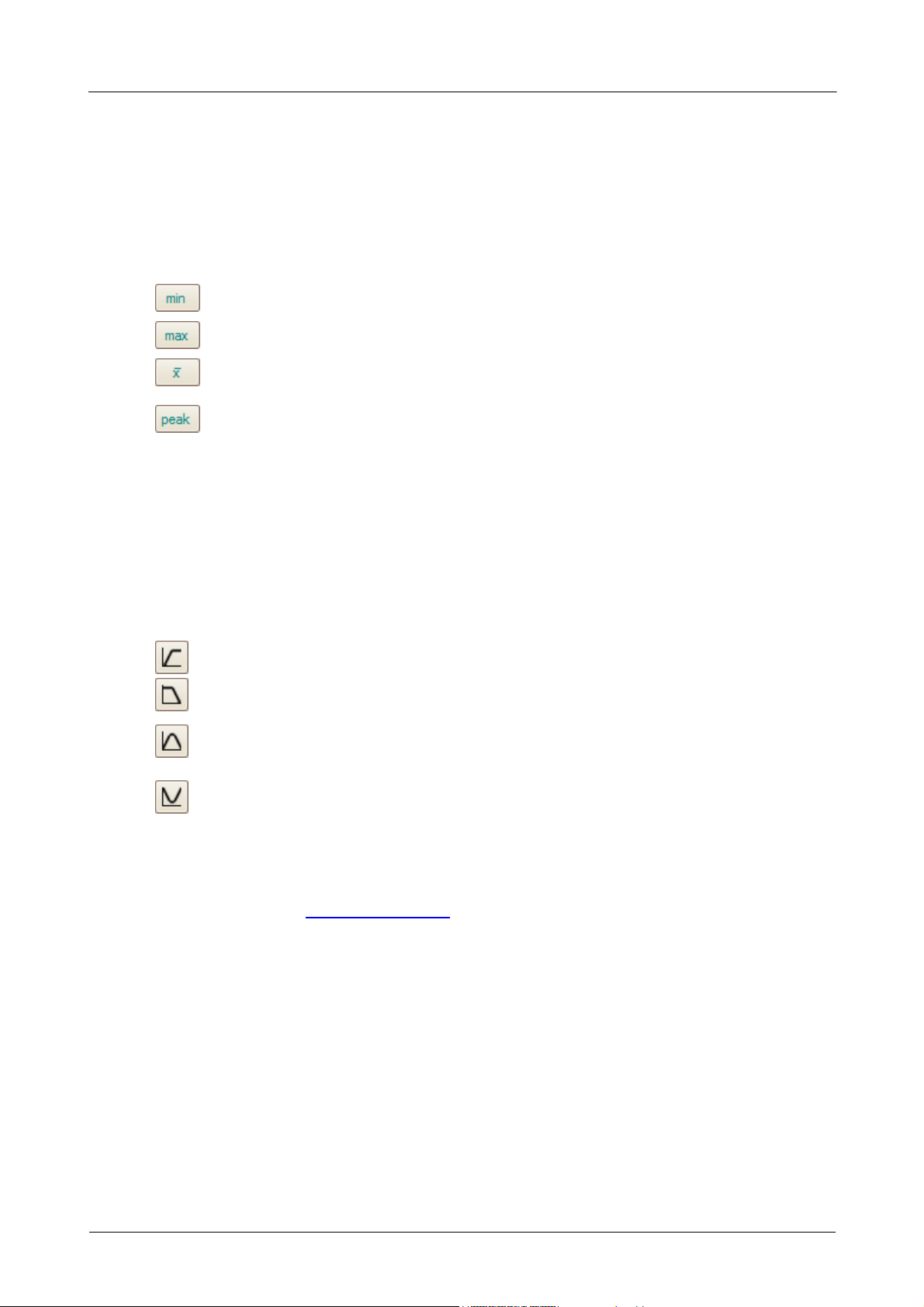
Menüs86
Schaltfläche
Gleichung
Beschreibung
min()
Minimum. Negativspitzenerkennung aller
vorherigen Wellenformen.
max()
Maximum. Positivspitzenerkennung aller
vorherigen Wellenformen.
average()
Mittelwert. Arithmetischer Mittelwert aller
vorherigen Wellenformen.
peak()
Spitzenerkennung. Maximum-zu-MinimumBereich aller vorherigen Wellenformen
anzeigen.
Schaltfläche
Gleichung
Beschreibung
HighPass(i,f)
Hochpassfilter. Dämpft niedrige
Frequenzen.
LowPass(i,f)
Tiefpassfilter. Dämpft hohe Frequenzen.
BandPass(i,f1,f2)
Bandpassfilter. Dämpft hohe und niedrige
Frequenzen außerhalb des angegebenen
Bereichs.
BandStop(i,f1,f2)
Bandstoppfilter. Dämpft
Mittelbandfrequenzen innerhalb des
angegebenen Bereichs.
Erweiterte Schaltflächen (Puffer-Gruppe)
Wenn das Oszilloskop arbeitet, werden diese Funktionen kontinuierlich für alle
Wellenformen ausgeführt, sobald das Oszilloskop mit der Aufzeichnung beginnt. Wenn
ein Rechenkanal mit diesen Funktionen aktiviert wird, wenn das Oszilloskop gestoppt
ist, werden sie stattdessen auf den Inhalt des Wellenformpuffers angewendet.
Erweiterte Schaltflächen (Filter-Gruppe)
Parameter:
i ist der Eingangskanal oder sonstige Operand (siehe oben unter
Standardschaltflächen)
f (oder f1 und f2) sind die –3 dB-Grenzfrequenzen des Filters in Hertz
Hierbei handelt es sich um Digitalfilter mit einer begrenzten Anzahl von Taps, die
daher nicht auf Gleichstrom herunterdämpfen können. Sie verfügen über eine
minimale Grenzfrequenz von 1/64.000 der Abtastrate des Oszilloskops. Die aktuelle
Abtastrate wird im Eigenschaftenblatt angezeigt.
Zusätzliche Funktionen
Einige Operatoren können nur über das Gleichungsfeld eingegeben werden.
Zeichenfunktion. Der Operator sign() gibt das Vorzeichen seines Eingangs zurück.
Das Ergebnis ist +1 wenn der Eingang positiv ist, -1 wenn der Eingang negativ ist und
0 wenn der Eingang 0 ist.
Vorverschieben/Verzögern. Stellen Sie einem Kanalnamen [t] nach, um ihn um t
Sekunden vorzuverschieben. A[0.001] entspricht z. B. einer Vorverschiebung von
Kanal A um 1Millisekunde, A[–0.001] entspricht einer Verzögerung von Kanal A um
1Millisekunde.
Copyright © 2007–2016 Pico Technology Ltd. Alle Rechte vorbehalten.psw.de r41
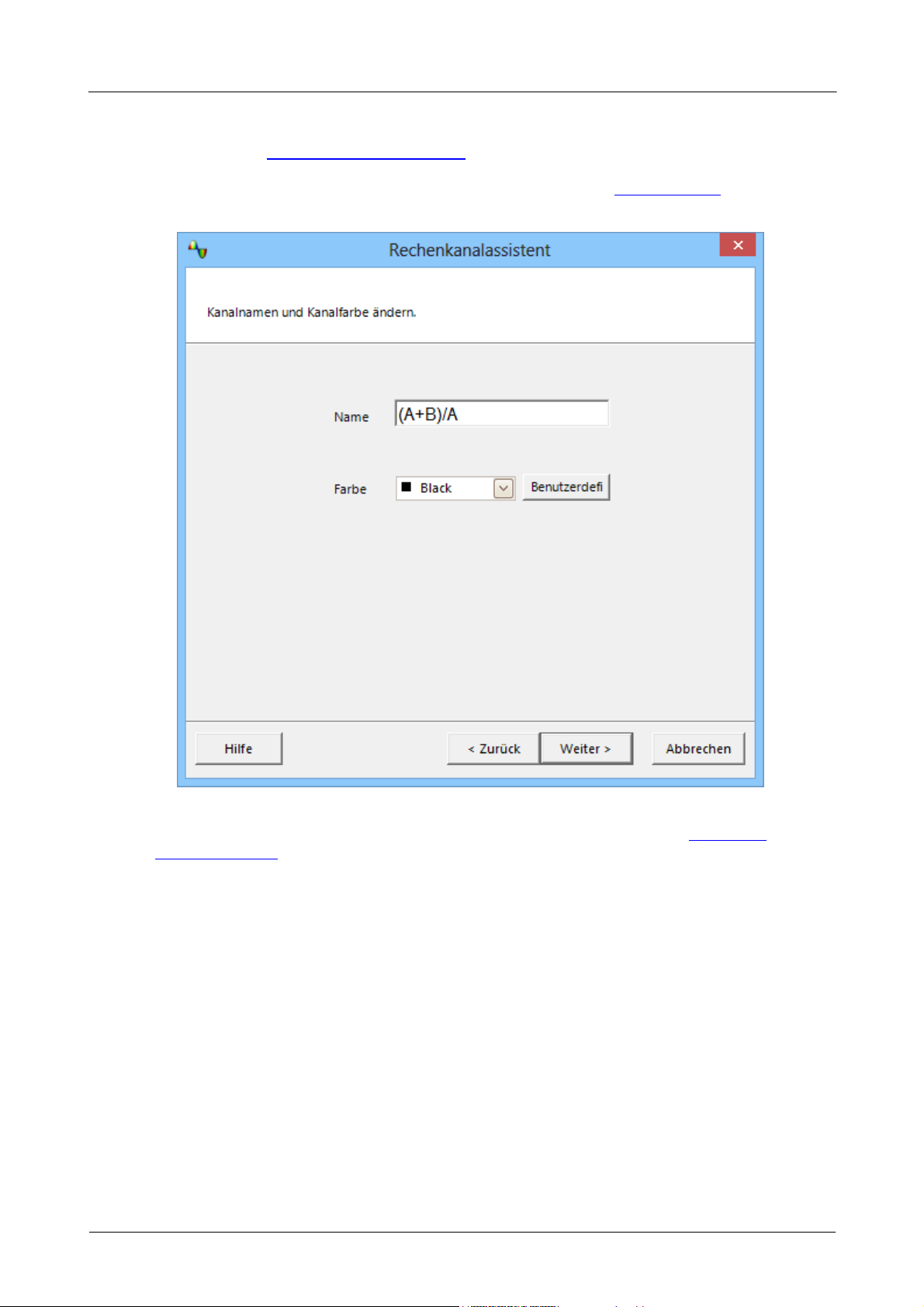
Benutzerhandbuch zu PicoScope6 87
Ort:
Rechenkanal-Assistent
Zweck:
Ermöglicht, den Namen und die Farbe eines Rechenkanals einzugeben
oder zu bearbeiten.
6.5.2.1.3
Namensdialogfeld des „Maths Channel Wizard“ (Rechenkanal-Assistenten)
PicoScope setzt den Namen zunächst auf den Text der Gleichung, Sie können ihn
jedoch beliebig bearbeiten. Der Name erscheint in der Kanalliste im Dialogfeld
„Rechenkanäle“. Sie können die Farbe der Kurve auf eine der Standardfarben in der
Dropdown-Liste setzen oder auf Custom (Benutzerdefiniert) klicken, um eine beliebige
andere von Windows unterstützte Farbe zu wählen.
Copyright © 2007–2016 Pico Technology Ltd. Alle Rechte vorbehalten. psw.de r41

Menüs88
Ort:
Rechenkanal-Assistent
Zweck:
Ermöglicht Ihnen die Eingabe von Maßeinheiten und des Wertebereichs
zur Anzeige in einem Rechenkanal.
6.5.2.1.4
Dialogfeld „Units and Range“ (Einheiten und Bereich) des „Maths Channel Wizard“ (Rechenkanal-Assistenten)
Einheiten, Langer Name: Zu Ihrer Referenz.
Einheiten, Kurzer Name: Wird auf der Messachse in der Oszilloskop- und
Spektralansicht, in der Lineallegende und in der Messungstabelle angezeigt.
Bereich: Wenn Sie das Kontrollkästchen nicht markieren, wählt PicoScope den
geeignetsten Bereich für die Messachse aus. Wenn Sie lieber eigene Werte für den
minimalen und maximalen Endwert der Messachse festlegen möchten, aktivieren Sie
das Kontrollkästchen und geben Sie die Wert in die Felder Min und Max ein.
Copyright © 2007–2016 Pico Technology Ltd. Alle Rechte vorbehalten.psw.de r41
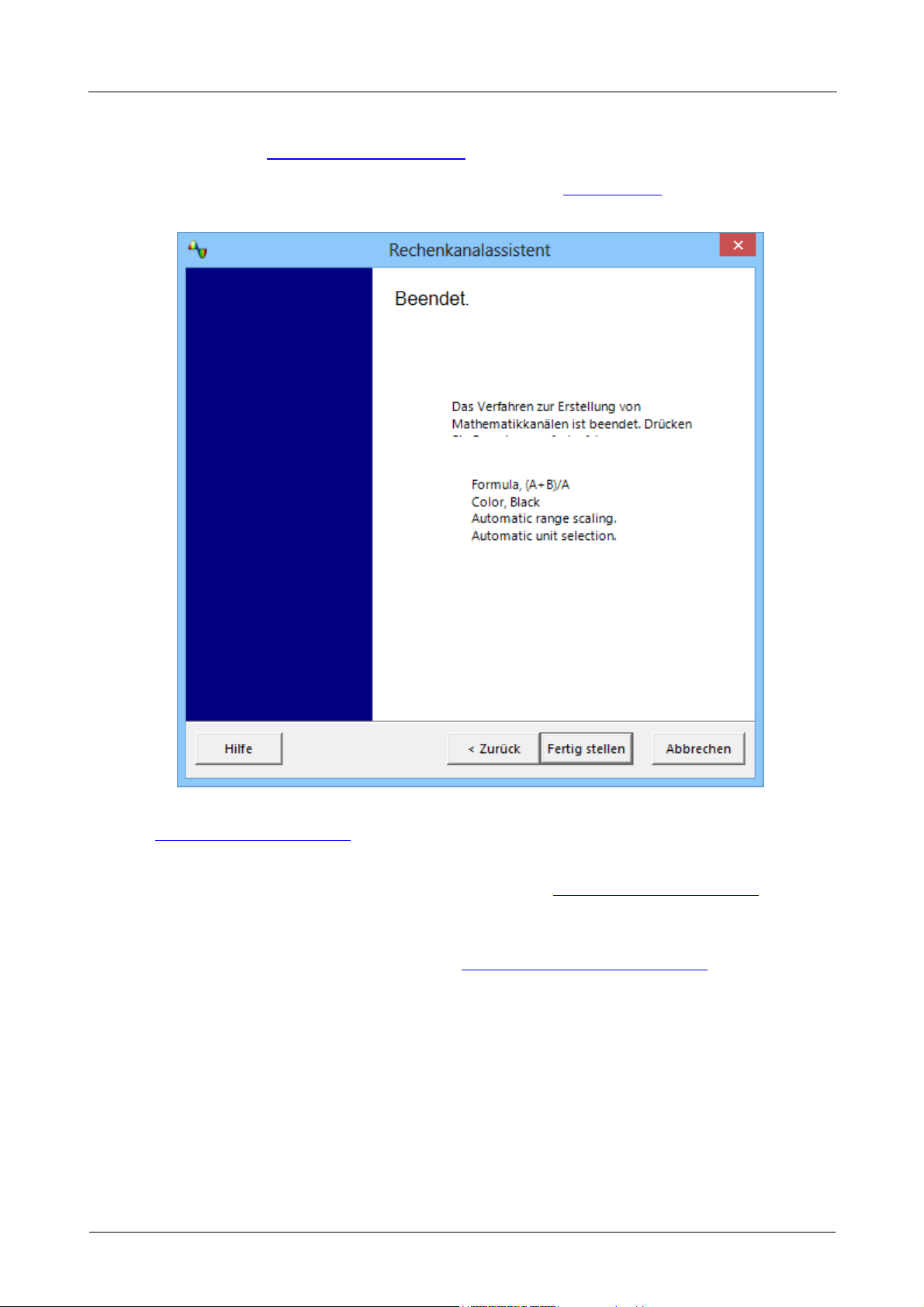
Benutzerhandbuch zu PicoScope6 89
Ort:
Rechenkanal-Assistent
Zweck:
Zeigt Ihnen die Einstellungen für den Rechenkanal den Sie soeben
erstellt oder bearbeitet haben.
6.5.2.1.5
Abschlussdialogfeld des „Maths Channel Wizard“ (Rechenkanal-Assistenten)
Zurück. Klicken Sie auf diese Schaltfläche, um zu den vorherigen Dialogfeldern im
Rechenkanal-Assistenten zurückzukehren, wenn Sie Einstellungen ändern möchten.
Fertig stellen. Klicken Sie auf diese Schaltfläche, um die angezeigten Einstellungen
zu übernehmen. Danach gelangen Sie zurück zum Dialogfeld „Rechenkanäle“. Wenn
Sie möchten, dass der neue oder bearbeitete Kanal in der Oszilloskop- oder
Spektralansicht angezeigt wird, markieren Sie das entsprechende Kontrollkästchen in
der Kanalliste. Sie können die Rechenkanäle später ändern, indem Sie auf die
Schaltfläche „Rechenkanäle“ in der Symbolleiste „Kanal einrichten“ klicken.
Copyright © 2007–2016 Pico Technology Ltd. Alle Rechte vorbehalten. psw.de r41

Menüs90
Ort:
Werkzeuge > Referenzwellenformen
Zweck:
Ermöglicht Ihnen die Erstellung, Bearbeitung und Steuerung von
Referenzwellenformen, bei denen es sich um gespeicherte Kopien von
Eingangskanälen handelt.
Liste der
Referenzwelle
nformen
auswählen
Der Hauptbereich im Dialogfeld „Reference
Waveforms“ (Referenzwellenformen) ist die Liste der
Referenzwellenformen, in der alle verfügbaren Eingangskanäle
sowie die Bibliotheks- und geladenen Referenzwellenformen
angezeigt werden. Um zu wählen, ob eine Wellenform im PicoScope-
Fenster angezeigt werden soll, klicken Sie auf das entsprechende
Kontrollkästchen und dann auf OK. Sie können bis zu 8 Kanäle in
einer beliebigen Ansicht verwenden, einschließlich von
Eingangskanälen, Rechenkanälen und Referenzwellenformen. Wenn
Sie versuchen, einen 9. Kanal zu aktivieren, öffnet PicoScope eine
andere Ansicht.
Verfügbar: Diese Eingangskanäle sind als Quellen für
Referenzwellenformen geeignet.
Bibliothek: Diese Referenzwellenformen haben Sie mit der
Schaltfläche Duplizieren oder mit der Schaltfläche Importieren
geladen.
Geladen: Dies sind die Referenzwellenformen, die in einer von Ihnen
geladenen PicoScope-Einstellungs- oder Datendatei enthalten sind.
6.5.3
Dialogfeld „Reference Waveforms“ (Referenzwellenformen)
Copyright © 2007–2016 Pico Technology Ltd. Alle Rechte vorbehalten.psw.de r41

Benutzerhandbuch zu PicoScope6 91
Bearbeiten
Öffnet das Dialogfeld „Edit Reference Waveform“ (Referenzwellenform
bearbeiten), in dem Sie die ausgewählte Referenzwellenform
bearbeiten können. Sie müssen zuerst eine Wellenform im Bereich
Bibliothek Liste der Referenzwellenformen auswählen. Wenn
sich die zu bearbeitende Wellenform im Bereich Geladen befindet,
kopieren Sie sie in den Bereich Bibliothek, indem Sie auf
Duplizieren klicken, wählen Sie sie aus und klicken Sie auf
Bearbeiten.
Löschen
Löscht die ausgewählte Referenzwellenform dauerhaft. Es können nur
Referenzwellenformen im Bereich Bibliothek gelöscht werden.
Duplizieren
Erstellt eine Kopie des/der ausgewählten Eingangskanals oder
Referenzwellenform. Die Kopie wird im Bereich Bibliothek
gespeichert, in dem Sie sie durch Klicken auf Bearbeiten bearbeiten
können. Schneller können Sie dies tun, indem Sie auf die Ansicht
rechtsklicken, Referenzwellenformen ansehen und dann auf den
Kanal klicken, den Sie kopieren möchten.
Importieren
Öffnet eine PSREFERENCE-Rechenkanaldatei und fügt die darin
enthaltenen Rechenkanäle in den Bereich Bibliothek ein.
Exportieren
Speichert alle Referenzwellenformen aus dem Bereich Bibliothek in
einer neuen PSREFERENCE- oder MATLAB 4 MAT-Datei.
Ort:
Dialogfeld „Reference Waveforms“ (Referenzwellenformen) >
Bearbeiten
Zweck:
Ermöglicht die Bearbeitung des Namens und der Farbe einer
Referenzwellenform.
6.5.3.1
Dialogfeld „Referenzwellenform bearbeiten“
Name. PicoScope benennt die Wellenform zunächst nach dem Eingangskanal, der
als Quelle dafür dient, Sie können die Bezeichnung jedoch beliebig
bearbeiten. Hier wurde die Wellenform Sinus genannt. Der Name wird in
der Liste der Wellenformen im Dialogfeld „Reference
Waveforms“ (Referenzwellenformen) angezeigt.
Color
(Farbe): Sie können die Farbe der Kurve auf eine der Standardfarben in der
Dropdown-Liste setzen oder auf Custom (Benutzerdefiniert) klicken, um
eine beliebige andere von Windows unterstützte Farbe zu wählen.
Copyright © 2007–2016 Pico Technology Ltd. Alle Rechte vorbehalten. psw.de r41
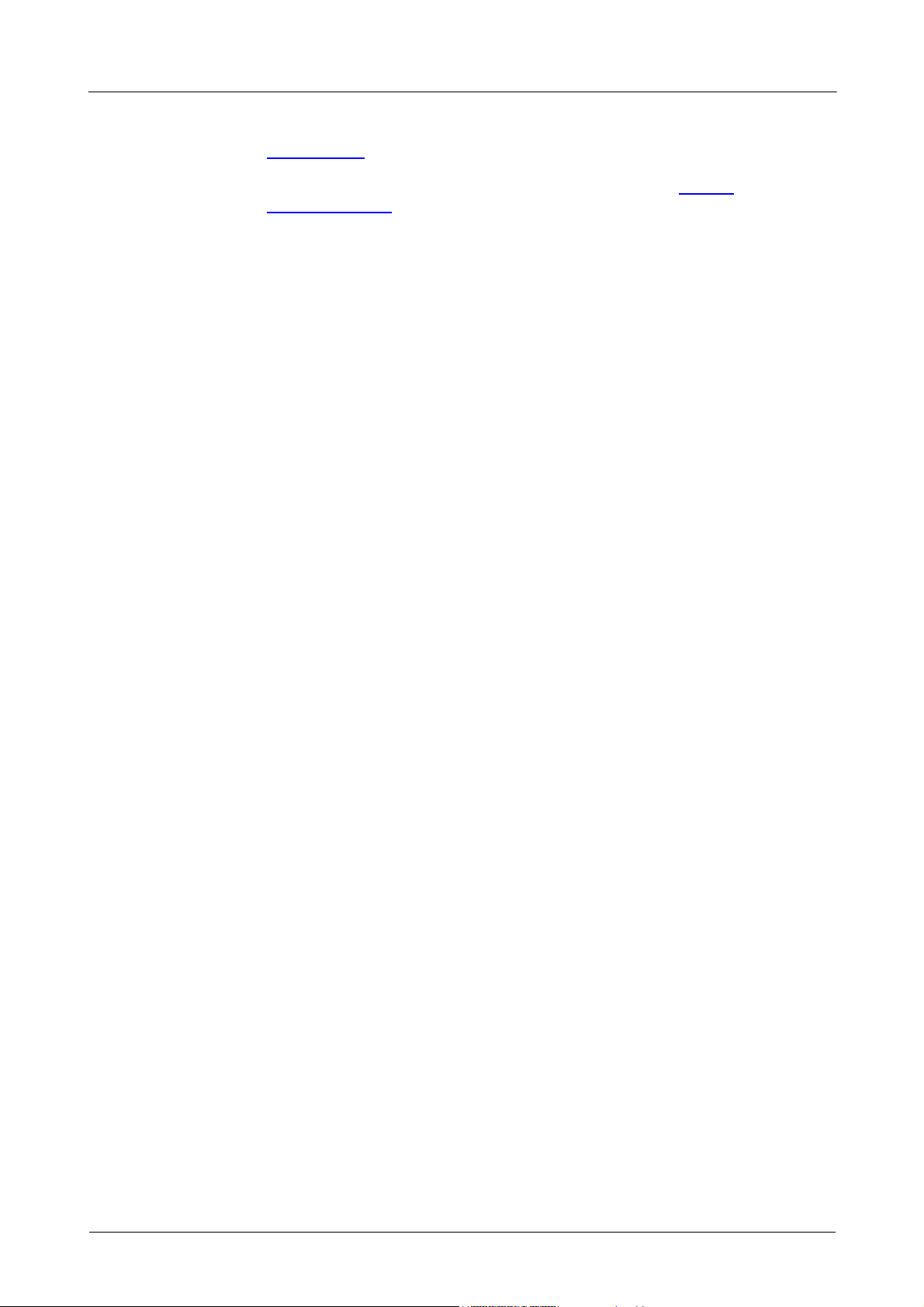
Menüs92
Ort:
Werkzeuge > Serielle Entschlüsselung
Zweck:
Ermöglicht Ihnen festzulegen, welche Kanäle für die serielle
Entschlüsselung verwendet werden und andere Optionen auszuwählen.
6.5.4
Dialogfeld „Serielle Entschlüsselung“
Copyright © 2007–2016 Pico Technology Ltd. Alle Rechte vorbehalten.psw.de r41

Benutzerhandbuch zu PicoScope6 93
Ort:
Werkzeuge > Alarme
Zweck:
Bietet Zugriff auf die Alarmfunktion, die Aktionen festlegt, die bei
verschiedenen Ereignissen auszuführen sind.
Event (Ereignis):
Wählen Sie das Ereignis aus, dass den Alarm auslöst:
Capture (Aufzeichnung): Wenn eine Wellenform aufgezeichnet
wird. Wenn Triggerung aktiviert ist, entspricht diese Option
einem Triggerereignis. Sie können diese Funktion daher
verwenden, um eine Datei bei jedem Triggerereignis zu
speichern.
Buffers Full (Puffer voll): Wenn die Anzahl von Wellenformen
im Wellenformpuffer die maximale Wellenformanzahl erreicht..
Mask(s) Fail (Maske(n) fehlgeschlagen): Wenn ein Kanal
eine Maskengrenzprüfung nicht besteht.
(Liste „Actions“
(Aktionen)):
Fügen Sie dieser Liste eine Aktion hinzu, indem Sie auf
Hinzufügen klicken. Wenn das angegebene Ereignis auftritt,
führt PicoScope alle Aktionen in der Liste von oben nach unten
aus.
HINWEIS: Damit eine Aktion ausgeführt wird, muss das
entsprechende Kontrollkästchen markiert sein.
Übernehmen:
Richtet das Oszilloskop gemäß den Einstellungen in diesem
Dialogfeld ein.
6.5.5
Dialogfeld „Alarms“ (Alarme)
Copyright © 2007–2016 Pico Technology Ltd. Alle Rechte vorbehalten. psw.de r41

Menüs94
Add (Hinzufügen):
Fügt der Liste Actions (Aktionen)ein Ereignis hinzu. Mögliche
Ereignisse sind:
Piepton: Aktiviert den integrierten Tongeber des Computers. 64Bit-PCs leiten diesen Ton an den Kopfhörerausgang weiter.
Play Sound (Ton abspielen): Geben Sie den Namen einer
.wav-Sounddatei an, die abgespielt werden soll.
Stop Capture (Aufzeichnung stoppen): Entspricht dem
Drücken der roten Stop-Schaltfläche.
Aufzeichnung neu starten: Entspricht dem Drücken der
grünen Start-Schaltfläche. Verwenden Sie diese Option nur,
wenn in der Liste zuvor die Aktion Stop Capture (Aufzeichnung
stoppen) verwendet wurde.
Run Executable (Ausführbare Datei ausführen): Führt die
angegebene EXE-, COM- oder BAT-Programmdatei aus. Sie
können die Variable %file% nach dem Programmnamen
eingeben, um den Namen der zuletzt gespeicherten Datei als
Argument an das Programm zu geben. PicoScope stoppt die
Aufzeichnung, während das Programm ausgeführt wird, und setzt
sie nach Abschluss des Programms fort.
Aktuellen Puffer speichern: Speichert die aktuelle Wellenform
als Datei im Format .psdata, .pssettings, .csv oder .mat. Sie
können die Variable %buffer% verwenden, um die Pufferindexzahl
in den Dateinamen einzufügen oder die Variable %time%
verwenden, um die Aufzeichnungsuhrzeit einzufügen.
Save All Buffers (Alle Puffer speichern): Speichert den
gesamten Wellenformpuffer als Datei im Format
.psdata, .pssettings, .csv oder .mat.
Signalgenerator triggern: Wenn das Oszilloskop mit einem
triggerbaren Signalgenerator ausgestattet ist, die Erzeugung
eines Signals starten.
Ausführung von
externem Code
aktivieren:
Als Sicherheitsfunktion müssen Sie, um die Funktion
„Ausführbare Datei ausführen“ auszuführen, die Option
„Ausführung von externem Code aktivieren“ aktivieren.
Copyright © 2007–2016 Pico Technology Ltd. Alle Rechte vorbehalten.psw.de r41
